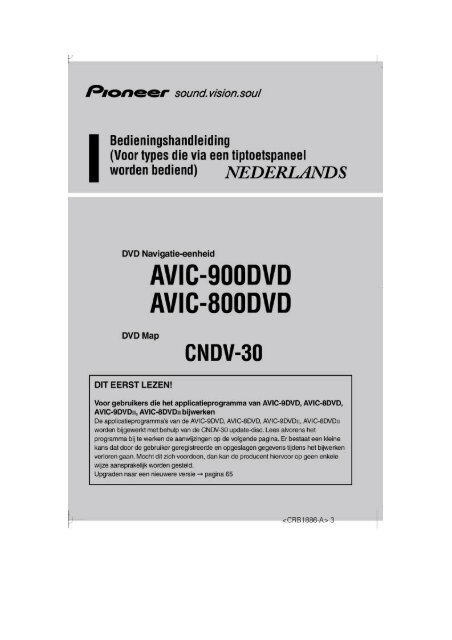Uw Navigatiesysteem naar eigen inzicht aanpassen
Uw Navigatiesysteem naar eigen inzicht aanpassen
Uw Navigatiesysteem naar eigen inzicht aanpassen
Create successful ePaper yourself
Turn your PDF publications into a flip-book with our unique Google optimized e-Paper software.
CRB1886A_NEDERLANDS_App.book Page 1 Thursday, May 15, 2003 5:29 PM<br />
Inleiding<br />
Licentieovereenkomst<br />
PIONEER AVIC-900DVD, AVIC-<br />
800DVD (CNDV-30)<br />
DIT IS EEN WETTELIJKE OVEREENKOMST TUS-<br />
SEN U ALS GEBRUIKER EN PIONEER CORP.<br />
(JAPAN) (“PIONEER”). LEEST U DE VOOR-<br />
WAARDEN EN BEPALINGEN VAN DEZE OVER-<br />
EENKOMST AANDACHTIG DOOR, ALVORENS U<br />
DE OP DE PIONEER PRODUCTEN GEÏNSTAL-<br />
LEERDE PROGRAMMATUUR IN GEBRUIK<br />
NEEMT. DOOR DE OP PIONEER PRODUCTEN<br />
GEÏNSTALLEERDE PROGRAMMATUUR TE<br />
GEBRUIKEN STEMT U ERMEE IN GEHOUDEN TE<br />
ZIJN AAN DE VOORWAARDEN VAN DEZE<br />
OVEREENKOMST. DE OP DE PIONEER PRO-<br />
DUCTEN GEÏNSTALLEERDE PROGRAMMATUUR<br />
OMVAT GEGEVENS VAN DE ORDNANCE SUR-<br />
VEY (OS) EN NAVTECH gegevens van de Navigation<br />
Technologies Corporation (“NAVTECH”) EN<br />
AFZONDERLIJKE BIJGESLOTEN VOORWAAR-<br />
DEN ZULLEN DOOR RESPECTIEVELIJK NAV-<br />
TECH WORDEN TOEGEPAST OP DE DATABASE<br />
MET NAVTECH gegevens. ALS U NIET INSTEMT<br />
MET DEZE VOORWAARDEN, RETOURNEERT U<br />
DAN A.U.B. DE PIONEER PRODUCTEN (INCLU-<br />
SIEF DE PROGRAMMATUUR EN ALLE BIJGE-<br />
SLOTEN DRUKWERK) BINNEN VIJF (5) DAGEN<br />
NA ONTVANGST HIERVAN, NAAR HET ADRES<br />
WAAR U ZE HEBT AANGESCHAFT, TEGEN EEN<br />
VOLLEDIGE VERGOEDING VAN DE AANKOOP-<br />
PRIJS VAN DEZE PIONEER PRODUCTEN.<br />
1. LICENTIE-OVERDRACHT<br />
Pioneer verschaft u een niet-overdraagbare, nietexclusieve<br />
licentie om de op de Pioneer producten<br />
geïnstalleerde programmatuur (het “Programma”),<br />
evenals de bijbehorende<br />
documentatie uitsluitend voor privé-doeleinden<br />
of voor intern gebruik door uw bedrijf en alleen<br />
voor deze Pioneer producten aan te wenden.<br />
U mag dit Programma niet kopiëren, vertalen,<br />
herleiden in zijn bronprogramma’s of programmastructuur,<br />
geheel of gedeeltelijk overbrengen<br />
<strong>naar</strong> andere computers of anderszins verwerken<br />
of <strong>aanpassen</strong>. U mag het Programma niet uitlenen,<br />
verhuren, verkopen, overdragen, publiceren<br />
of anderszins openbaar maken of gebruiken op<br />
enige wijze anders dan expliciet toegestaan in<br />
deze overeenkomst. U mag het Programma niet<br />
geheel of gedeeltelijk decompileren, herleiden in<br />
zijn bronprogramma’s of programmastructuur.<br />
U mag het Programma niet gebruiken voor<br />
dienstverlening, commercieel of anderszins, aan<br />
andere personen of instanties.<br />
Pioneer en zijn licentiehouder(s) behouden het<br />
<strong>eigen</strong>dom van alle auteursrechten, gepatenteerde<br />
vindingen, octrooien en andere <strong>eigen</strong>domsrechten<br />
voor het Programma. Het<br />
Programma is beschermd door het auteursrecht<br />
en mag niet worden gekopieerd, ook niet na aanpassing<br />
of combinatie met andere producten. U<br />
mag geen enkele mededeling betreffende het<br />
auteursrecht of andere <strong>eigen</strong>domsaanduiding uit<br />
of van het Programma verwijderen.<br />
U mag al uw licentierechten op het Programma,<br />
de bijbehorende documentatie en een kopie van<br />
de Licentieovereenkomst overdragen op een<br />
andere partij, op voorwaarde dat de partij deze<br />
Licentieovereenkomst leest en ermee instemt de<br />
termen en voorwaarden ervan te accepteren.<br />
2. AFWIJZING VAN GARANTIE<br />
Het Programma en de bijbehorende documentatie<br />
worden u verstrekt “ZONDER MEER”. PIO-<br />
NEER EN ZIJN LICENTIEGEVER(S) (ten aanzien<br />
van bepaling 2 en 3, worden Pioneer en zijn licentiegever(s)<br />
gezamenlijk “Pioneer” genoemd)<br />
GEVEN GEEN GARANTIE EN U ONTVANGT GEEN<br />
GARANTIE, NOCH EXPLICIET NOCH IMPLICIET,<br />
EN ALLE GARANTIES TEN AANZIEN VAN DE<br />
VERHANDELBAARHEID OF GESCHIKTHEID<br />
VOOR EEN BEPAALD DOEL ZIJN UITDRUKKE-<br />
LIJK UITGESLOTEN. SOMMIGE STATEN STAAN<br />
GEEN UITSLUITING VAN GEÏMPLICEERDE<br />
GARANTIES NIET TOE, WAARDOOR BOVEN-<br />
STAANDE UITSLUITING WELLICHT NIET OP U<br />
VAN TOEPASSING IS. Het Programma is een<br />
complex product, dat bepaalde onjuistheden,<br />
fouten of onvolkomenheden kan bevatten. De<br />
1
CRB1886A_NEDERLANDS_App.book Page 2 Thursday, May 15, 2003 5:29 PM<br />
spraakherkenningsfunctie die deel uitmaakt van<br />
het Programma kan bijvoorbeeld uw stem niet<br />
herkennen. Pioneer garandeert niet dat het Programma<br />
zal voldoen aan uw vereisten of verwachtingen,<br />
noch dat het gebruik van de<br />
Software foutloos of storingsvrij zal verlopen,<br />
noch dat alle onvolkomenheden kunnen worden<br />
gecorrigeerd. Bovendien biedt Pioneer geen<br />
garanties of verklaringen over de mate waarin het<br />
Programma of de resultaten hiervan juist, nauwkeurig<br />
of betrouwbaar zijn.<br />
3. BEPERKTE AANSPRAKELIJKHEID<br />
PIONEER IS ONDER GEEN ENKELE VOOR-<br />
WAARDE AANSPRAKELIJK VOOR ENIGE<br />
SCHADE, VERLIES OF AANSPRAKEN VAN DER-<br />
DEN (INCLUSIEF ALLE FINANCIËLE, INCIDEN-<br />
TELE, INDIRECTE, SPECIALE OF<br />
GEVOLGSCHADE, WINSTVERLIES, VERLIES IN<br />
INVESTERINGEN, GOODWILL OF ZAKELIJKE<br />
VERGOEDINGEN) RESULTEREND UIT HET<br />
GEBRUIK OF DE ONMOGELIJKHEID TOT<br />
GEBRUIK VAN HET PROGRAMMA, OOK ALS<br />
PIONEER OP DE HOOGTE WAS, WERD VERWIT-<br />
TIGD OF KENNIS HAD KUNNEN NEMEN VAN<br />
DE MOGELIJKHEID VAN DERGELIJKE SCHADE.<br />
DEZE BEPERKING GELDT VOOR ALLE BIJKO-<br />
MENDE OORZAKEN, MET INBEGRIP VAN CON-<br />
TRACTBREUK, GARANTIEVERLIES,<br />
NALATIGHEID, AANSPRAKELIJKHEID VOOR<br />
MISDRIJVEN, MISLEIDING EN ANDERE<br />
ONRECHTMATIGE DADEN. INDIEN PIONEER’S<br />
AFWIJZING VAN GARANTIE EN/OF AANSPRA-<br />
KELIJKHEIDSBEPERKINGEN IN DEZE OVER-<br />
EENKOMST OM ENIGE REDEN NIET GELDIG OF<br />
NIET VAN TOEPASSING VERKLAARD WORDEN,<br />
STEMT U ERMEE IN DAT DE AANSPRAKELIJK-<br />
HEID VAN PIONEER NIET MEER ZAL BEDRA-<br />
GEN DAN VIJFTIG PROCENT (50%) VAN DE SOM<br />
DIE U VOOR HET BIJGESLOTEN PIONEER PRO-<br />
DUCT HEBT BETAALD.<br />
Sommige staten staan de uitsluiting of beperking<br />
van incidentele of vervolgschade niet toe, zodat<br />
bovenstaande beperking of uitsluiting wellicht<br />
niet op u van toepassing is. Deze afwijzing van<br />
garantie en beperkte aansprakelijkheid is niet van<br />
toepassing in zoverre enige bepaling van deze<br />
garantie verboden is door een federale staat of uit<br />
hoofde van welke lokale wet dan ook die niet<br />
ongeldig kan worden verklaard.<br />
4. BEPALINGEN VOOR EXPORT<br />
U stemt ermee in en garandeert dat noch het<br />
Programma noch van Pioneer ontvangen technische<br />
gegevens, inclusief de directe producten<br />
hiervan, uit het Land of de regio (het “Land”) dat<br />
wordt geregeerd door de regering tot welke jurisdictie<br />
u behoort (de “Regering”) worden geëxporteerd,<br />
tenzij dit is geautoriseerd en toegestaan uit<br />
hoofde van de wettelijke regelgeving van de<br />
Regering. Als het Programma door u wetmatig is<br />
verkregen buiten het Land, stemt u ermee in dat<br />
u het Programma en de hiermee samenhangende<br />
technische gegevens ontvangen van Pioneer,<br />
inclusief de directe producten hiervan, niet<br />
weder zult exporteren, behalve zoals toegestaan<br />
door de wettelijke bepalingen van de Regering en<br />
de wettelijke bepalingen geldig onder de jurisdictie<br />
van de plaats waar u het Programma hebt verkregen.<br />
5. BEËINDIGING<br />
Deze Overeenkomst blijft van kracht totdat hij<br />
wordt beëindigd. U kunt deze Overeenkomst op<br />
elk gewenst moment beëindigen door het vernietigen<br />
van het Programma. Ook zal de Overeenkomst<br />
onmiddellijk worden beëindigd, indien u<br />
de voorwaarden of bepalingen van deze Overeenkomst<br />
niet in acht neemt. Bij beëindiging houdt<br />
u zich gebonden het Programma te vernietigen.<br />
6. DIVERSEN<br />
Dit is de volledige Overeenkomst tussen Pioneer<br />
en u betreffende het Programma. Geen enkele<br />
wijziging in deze Overeenkomst zal geldig zijn<br />
tenzij hierin schriftelijk door Pioneer is toegestemd.<br />
Als enig deel van deze Overeenkomst<br />
ongeldig of niet van toepassing verklaard wordt,<br />
blijven de overige bepalingen van deze Overeenkomst<br />
nog steeds volledig van kracht.<br />
2
CRB1886A_NEDERLANDS_App.book Page 3 Thursday, May 15, 2003 5:29 PM<br />
LEES DEZE LICENTIEOVEREENKOMST<br />
MET DE EINDGEBRUIKER ZORGVULDIG<br />
DOOR ALVORENS DE NAVTECH DATA-<br />
BASE TE GEBRUIKEN<br />
KENNISGEVING AAN DE GEBRUIKER<br />
DIT IS EEN LICENTIEOVEREENKOMST - EN<br />
GEEN VERKOOPOVEREENEENKOMST - TUSSEN<br />
U EN NAVIGATION TECHNOLOGIES B.V. VOOR<br />
UW EXEMPLAAR VAN DE DATABASE BIJ DE<br />
NAVTECH NAVIGATIEKAART, INCLUSIEF BEGE-<br />
LEIDENDE COMPUTER SOFTWARE, MEDIA EN<br />
VERKLARENDE SCHRIFTELIJKE DOCUMENTA-<br />
TIE GEPUBLICEERD DOOR NAVIGATION TECH-<br />
NOLOGIES (ALS GEHEEL “DE DATABASE”<br />
GENOEMD). DOOR DEZE OVEREENKOMST TE<br />
ONDERTEKENEN EN AAN ONS TE RETOUR-<br />
NEREN, EN IN ELK GEVAL DOOR DE DATA-<br />
BASE TE GEBRUIKEN, ACCEPTEERT U EN GAAT<br />
U AKKOORD MET ALLE VOORWAARDEN EN<br />
BEPALINGEN VAN DEZE LICENTIEOVEREEN-<br />
KOMST MET DE EINDGEBRUIKER (“LMDE”).<br />
INDIEN U NIET INSTEMT MET DE VOORWAAR-<br />
DEN EN BEPALINGEN VAN DEZE LMDE, DIENT<br />
U DE DATABASE SAMEN MET ALLE ANDERE<br />
BIJBEHORENDE ZAKEN ONMIDDELLIJK AAN<br />
UW LEVERANCIER TE RETOURNEREN, DIE U<br />
DAARVOOR EEN VERGOEDING ZAL VERSTREK-<br />
KEN.<br />
EIGENDOM<br />
De Database en de auteurs - en intellectuele<br />
<strong>eigen</strong>doms - of naburige rechten krachtens deze<br />
overeenkomst behoren toe aan Navigation Technologies<br />
of haar licentiegevers. Tot op het<br />
moment dat u alle aan Navigation Technologies<br />
en/of uw leverancier verschuldigde bedragen uit<br />
hoofde van deze LMDE of (een) soortgelijke overeenkomst(en)<br />
volgens welke de goederen aan u<br />
geleverd zijn volledig heeft voldaan, zijn de media<br />
waarop de Database zich bevindt het <strong>eigen</strong>dom<br />
van Navigation Technologies en/of uw leverancier.<br />
LICENTIE<br />
Navigation Technologies verleent u een nietexclusieve<br />
licentie om de Database te gebruiken<br />
voor privedoeleinden of, indien van toepassing,<br />
voor intern zakelijk gebruik. Deze licentie houdt<br />
niet het recht in sublicenties te verlenen.<br />
BEPERKINGEN TEN AANZIEN VAN HET<br />
GEBRUIK<br />
Het gebruik van de Database is beperkt tot het<br />
specifieke systeem waarvoor deze bestemd is.<br />
Behoudens voor zover uitdrukkelijk toegestaan<br />
krachtens de geldende wetgeving (bijv. nationale<br />
wetten die gebaseerd zijn op de Richtlijn voor<br />
Europese software (91/250) en de Richtlijn voor<br />
databases (96/9)), mag u geen essentiele componenten<br />
van de Database extraheren of hergebruiken,<br />
noch enig onderdeel van de Database<br />
reproduceren, kopieren, wijzigen, <strong>aanpassen</strong>,<br />
vertalen, disassembleren, decompileren of onderwerpen<br />
aan reverse engineering. Indien u informatie<br />
wenst over de interoperability zoals<br />
bedoeld in (de nationale wetgeving gebaseerd<br />
op) de Richtlijn voor Europese Software, stelt u<br />
Navigation Technologies in de gelegenheid<br />
genoemde informatie te verstrekken onder redelijke<br />
voorwaarden, inclusief kosten, te bepalen<br />
door Navigation Technologies.<br />
OVERDRACHT VAN LICENTIE<br />
U mag de Database uitsluitend overdragen aan<br />
derden wanneer de Database op het systeem is<br />
geinstalleerd waarvoor hij is gemaakt, of indien u<br />
geen kopieen van de Database achterhoudt, en<br />
op voorwaarde dat de begunstigde instemt met<br />
alle voorwaarden en bepalingen van deze LMDE<br />
en Navigation Technologies hiervan schriftelijk in<br />
kennis stelt.<br />
BEPERKTE GARANTIE<br />
Navigation Technologies garandeert dat de Database,<br />
behoudens onderstaande waarschuwingen,<br />
gedurende een periode van 12 maanden na<br />
verwerving van uw exemplaar, in essentie zal<br />
functioneren conform de criteria van Navigation<br />
Technologies inzake nauwkeurigheid en volledigheid<br />
die golden op de aankoopdatum van de<br />
Database; deze criteria zijn op verzoek verkrijgbaar<br />
bij Navigation Technologies. Indien de Database<br />
niet in overeenstemming met deze beperkte<br />
garantie functioneert, zal Navigation Technologies<br />
zich <strong>naar</strong> behoren inspannen uw exemplaar<br />
van de Database dat niet aan de criteria voldoet<br />
te herstellen of te vervangen. Indien deze pogingen<br />
niet leiden tot prestaties van de Database die<br />
in overeenstemming zijn met de garanties zoals<br />
bepaald in deze overeenkomst, heeft u de mogelijkheid<br />
om ofwel een redelijk deel van de prijs die<br />
3
CRB1886A_NEDERLANDS_App.book Page 4 Thursday, May 15, 2003 5:29 PM<br />
u voor de Database heeft betaald gerestitueerd te<br />
krijgen of deze LMDE te herroepen. Hiertoe<br />
beperkt zich de volledige aansprakelijkheid van<br />
Navigation Technologies en tevens uw mogelijkheid<br />
tot verhaal jegens Navigation Technologies.<br />
Tenzij uitdrukkelijk anders bepaald in deze paragraaf,<br />
geeft Navigation Technologies geen garanties<br />
en legt zij geen verklaringen af inzake het<br />
gebruik of de resultaten die u door het gebruik<br />
van de Database zou kunnen behalen in termen<br />
van het foutloos functioneren, nauwkeurigheid,<br />
betrouwbaarheid, of anderszins. Navigation Technologies<br />
garandeert niet dat de Database geen<br />
fouten bevat of zal bevatten. Uit geen enkele<br />
mondelinge of schriftelijke informatie of kennisgeving<br />
van Navigation Technologies, uw leverancier<br />
of enig ander persoon vloeit een garantie<br />
voort, of een verruiming van de aard en omvang<br />
van de beperkte garantie zoals hierboven<br />
beschreven. De beperkte garantie zoals bepaald<br />
in deze LMDE heeft geen invloed op en doet geen<br />
afbreuk aan welke wettelijk voorgeschreven rechten<br />
dan ook waarover u krachtens de wettelijke<br />
garantie inzake verborgen defecten beschikt.<br />
Indien u de Database niet direct van Navigation<br />
Technologies betrokken heeft, heeft u naast de<br />
rechten die krachtens deze overeenkomst door<br />
Navigation Technologies zijn verleend en in overeenstemming<br />
met de wetgeving in uw rechtsgebied,<br />
wellicht wettelijk voorgeschreven rechten<br />
jegens de persoon van wie u de Database heeft<br />
betrokken. Bovenstaande garantie van Navigation<br />
Technologies zal geen invloed hebben op<br />
deze wettelijk voorgeschreven rechten en u kunt<br />
deze rechten doen gelden naast de garantierechten<br />
die krachtens deze overeenkomst zijn verleend.<br />
BEPERKING VAN DE AANSPRAKELIJK-<br />
HEID<br />
Bij de prijs van de Database is geen vergoeding<br />
inbegrepen voor de aanvaarding van het risico<br />
van gevolg-, indirecte of onbeperkte directe<br />
schade die in verband met uw gebruik van de<br />
Database kan ontstaan. Bijgevolg is Navigation<br />
Technologies, zelfs indien zij over de mogelijkheid<br />
van een dergelijke schade is ingelicht, in<br />
geen geval aansprakelijk voor enige gevolg- of<br />
indirecte schade, met inbegrip van en zonder<br />
beperking, verlies van inkomsten, van data of van<br />
gebruik, dat als gevolg van uw toepassing van de<br />
Database, door een rechtmatige dan wel een<br />
onrechtmatige handeling of gebaseerd op een<br />
garantie, voor u of enige derde is ontstaan, zelfs<br />
indien Navigation Technologies in kennis was<br />
gesteld van de mogelijkheid van dergelijke<br />
schade. In elk geval is de aansprakelijkheid van<br />
Navigation Technologies voor directe schade<br />
beperkt tot de prijs van uw exemplaar van de<br />
Database. DE IN DEZE LMDE BEPAALDE<br />
BEPERKTE GARANTIE EN DE BEPERKING VAN<br />
DE AANSPRAKELIJKHEID HEBBEN GEEN<br />
INVLOED OP EN DOEN GEEN AFBREUK AAN<br />
UW WETTELIJKE RECHTEN DIE VAN TOEPAS-<br />
SING ZIJN IN HET GEBIED WAAR U DE DATA-<br />
BASE, ANDERS DAN IN HET KADER VAN<br />
ZAKELIJKE ACTIVITEITEN, HEEFT BETROKKEN.<br />
WAARSCHUWINGEN<br />
De Database vormt een weerslag van de realiteit<br />
zoals deze bestond op het moment voordat u<br />
hem ontving en de Database omvat data en informatie<br />
die afkomstig is van de overheid en andere<br />
bronnen en die fouten en weglatingen kunnen<br />
bevatten. Bijgevolg is het mogelijk dat de Database<br />
als gevolg van het verstrijken van de tijd,<br />
veranderde omstandigheden en de aard van de<br />
gebruikte bronnen onnauwkeurige en onvolledige<br />
informatie bevat. De Database bevat geen<br />
informatie - en vormt geen weerslag van informatie<br />
- over, onder andere, de veiligheid van de<br />
omgeving, ordehandhaving, hulp bij noodgevallen,<br />
bouwwerkzaamheden, afgesloten wegen of<br />
trajecten, snelheidsbeperkingen, hellende<br />
wegen, de hoogte van bruggen, gewichtsbepalingen<br />
of andere beperkingen, de toestand van<br />
wegen of verkeerssituaties, speciale evenementen,<br />
verkeersopstoppingen of reistijden.<br />
4
CRB1886A_NEDERLANDS_App.book Page 5 Thursday, May 15, 2003 5:29 PM<br />
TOEPASSELIJK RECHT<br />
Deze Overeenkomst is onderworpen aan de wetgeving<br />
van het rechtsgebied waar u ten tijde van<br />
het verwerven van de Database verblijft. Indien u<br />
op dat moment buiten de Europese Unie of Zwitserland<br />
verblijft, is de wetgeving van het rechtsgebied<br />
in de Europese Unie of Zwitserland van<br />
toepassing waar u de Database heeft verworven.<br />
In alle andere gevallen, of indien niet kan worden<br />
bepaald wat het rechtsgebied is waar u de Database<br />
heeft verworven, is de Nederlandse wetgeving<br />
van toepassing. De rechtbanken die in uw<br />
gebied ten tijde van de verwerving van de Database<br />
bevoegd zijn hebben rechtsbevoegdheid<br />
met betrekking tot alle geschillen waar het deze<br />
Overeenkomst betreft, zonder dat hiermee<br />
afbreuk wordt gedaan aan het recht van Navigation<br />
Technologies claims in te dienen in uw op<br />
dat moment actuele verblijfplaats.<br />
EINDGEBRUIKERS BINNEN DE OVERHEID<br />
VAN DE VERENIGDE STATEN<br />
Indien de NAVTECH data zijn verworven<br />
door of ten behoeve van de overheid van de<br />
V.S. of enige andere rechtspersoon die<br />
gelijksoortige rechten nastreeft of doet gelden<br />
als die welke in de regel door de overheid<br />
van de Verenigde Staten worden<br />
geclaimed, (i) voor verworvenheden die worden<br />
beheerd door het ministerie van Defensie,<br />
worden de NAVTECH data in licentie<br />
gegeven met “Beperkte rechten” (Limited<br />
Rights) in overeenstemming met de rechten<br />
zoals bepaald in DFARS 252.227-7013(b)(3),<br />
TECHNISCHE DATA - NIET-COMMERCIELE ONDER-<br />
DELEN, en NAVTECH data die met “Beperkte<br />
rechten” worden geleverd of anderszins verstrekt,<br />
worden voorzien van de volgende<br />
“Kennisgeving van beperkte rechten” (Limited<br />
Rights Notice) zoals bepaald in DFARS<br />
252.227-7013(f)(3), en worden in overeenstemming<br />
met deze kennisgeving behandeld:<br />
BEPERKTE RECHTEN<br />
CONTRACTNR.:<br />
_______________________________________<br />
NAAM VAN DE CONTRACTANT (PRODUCENT/<br />
LEVERANCIER): Navigation Technologies Corporation<br />
ADRES VAN DE CONTRACTANT (PRODUCENT/<br />
LEVERANCIER): 222 Merchandise Mart Plaza,<br />
Suite 900, Chicago, Illinois 60654.<br />
De rechten van de overheid om deze technische<br />
data te gebruiken, te wijzigen, te reproduceren,<br />
vrij te geven, uit te voeren, weer te<br />
geven of bekend te maken worden beperkt<br />
door paragraaf (b)(3) van de clausule betreffende<br />
de Technische data - Niet-commerciele<br />
onderdelen die is ingesloten in het hierboven<br />
vastgestelde contract. Indien er sprake is van<br />
reproducties van technische data of delen<br />
daarvan waarop deze omschrijving staat aangegeven,<br />
dienen deze reproducties eveneens<br />
voorzien te zijn van deze omschrijving. Iedere<br />
persoon, anders dan de overheid, die toegang<br />
heeft verkregen tot deze data, dient bovengenoemde<br />
contractant hiervan terstond in kennis<br />
te stellen.<br />
en; (ii) met het oog op de verwerving door<br />
burgerinstellingen, worden de NAVTECH<br />
data in licentie gegeven conform de rechten<br />
die beschreven zijn in FAR 52.227-14(g)(1),<br />
RECHTEN INZAKE DATA-ALGEMEEN (bescherming<br />
van data met beperkte rechten en computer<br />
software). Ingeval de contracterende<br />
functionaris de overdracht eist van NAV-<br />
TECH data met beperkte rechten die ingehouden<br />
zijn of conform FAR 52.227-14(g)(1)<br />
ingehouden dienen te worden, worden de<br />
NAVTECH data in licentie gegeven met<br />
“Beperkte Rechten” zoals beschreven in de<br />
onderstaande “Kennisgeving van beperkte<br />
rechten” bij FAR 52.227-14(g)(2) (substituut<br />
II). Deze kennisgeving zal worden toegevoegd<br />
aan de NAVTECH data, en de NAV-<br />
TECH data zullen in overeenstemming met<br />
deze kennisgeving (die zal worden aangegeven<br />
op elke, gehele of gedeeltelijke, reproductie<br />
van deze data) worden behandeld:<br />
5
CRB1886A_NEDERLANDS_App.book Page 6 Thursday, May 15, 2003 5:29 PM<br />
KENNISGEVING VAN BEPERKTE RECH-<br />
TEN (JUNI 1987)<br />
Deze data worden voorgedragen met<br />
beperkte rechten onder overheidscontractnr._____<br />
(en subcontract ______, indien<br />
van toepassing). Deze data mogen worden<br />
gereproduceerd en gebruikt door de overheid<br />
met de uitdrukkelijke beperking dat ze, zonder<br />
schriftelijke toestemming van de contractant,<br />
noch worden gebruikt voor productiedoeleinden<br />
noch bekendgemaakt buiten de<br />
overheid. De overheid mag deze data alleen<br />
bekend maken buiten de overheid voor de<br />
eventueel volgende doeleinden, onder voorwaarde<br />
dat de overheid deze informatie<br />
onderwerpt aan het verbod op verder gebruik<br />
en verdere bekendmaking:<br />
Er is geen sprake van aanvullende doeleinden<br />
die bekendmaking van deze data toestaan.<br />
De producent/leverancier van de data is Navigation<br />
Technologies Corporation, 222 Merchandise<br />
Mart Plaza, Suite 900, Chicago,<br />
Illinois 60654.<br />
Indien de contracterende functionaris weigert<br />
gebruik te maken van (een van) de licenties zoals<br />
bepaald in (i) of (ii) van deze overeenkomst, dient<br />
hij alvorens aanvullende of alternatieve rechten<br />
in de NAVTECH data na te streven, Navigation<br />
Technologies Corporation hiervan op de hoogte<br />
te stellen.<br />
ORDNANCE SURVEY (OS)<br />
LICENTIEOVEREENKOMST MET DE EINDGE-<br />
BRUIKER INZAKE DE GEGEVENS VAN DE ORD-<br />
NANCE SURVEY (OS)<br />
Lees deze overeenkomst zorgvuldig door alvorens<br />
het <strong>Navigatiesysteem</strong> in gebruik te nemen.<br />
Dit is een licentieovereenkomst aangaande het<br />
gebruik van de puntcoderingsgegevens van de<br />
OS die deel uitmaken van het <strong>Navigatiesysteem</strong>.<br />
Door het gebruik van deze puntcoderingsgegevens<br />
aanvaardt u en stemt u in met alle hieronder<br />
genoemde bepalingen.<br />
EIGENAARSCHAP<br />
De puntcoderingsgegevens worden in licentie<br />
gegeven door de Ordnance Survey met toestemming<br />
van de koninklijke staatsdrukkerij.<br />
© Auteursrecht van de Kroon 2002. Alle rechten<br />
voorbehouden.<br />
LICENTIEVERLENING<br />
De OS verleent u een niet-exclusieve licentie om<br />
uw kopie van de puntcoderingsgegevens van de<br />
OS uitsluitend als onderdeel van het <strong>Navigatiesysteem</strong><br />
te gebruiken. U mag de licentie overdragen<br />
op een volgende koper van de auto waarbij<br />
het <strong>Navigatiesysteem</strong> wordt meegeleverd, op<br />
voorwaarde dat de koper ermee instemt zich te<br />
houden aan alle voorwaarden van deze overeenkomst.<br />
BEPERKINGEN TEN AANZIEN VAN HET<br />
GEBRUIK<br />
Het gebruik van de puntcoderingsgegevens van<br />
de OS is beperkt tot het specifieke systeem waarvoor<br />
ze bestemd zijn. Behoudens de mate waarin<br />
dit expliciet is toegestaan op basis van de toepasselijke<br />
wetgeving, mag u geen enkel onderdeel<br />
van de inhoud van de puntcoderingsgegevens<br />
van de OS verwijderen of opnieuw gebruiken en<br />
geen enkel deel van de puntcoderingsgegevens<br />
van de OS reproduceren, kopiëren, wijzigen, <strong>aanpassen</strong>,<br />
uiteennemen, decompileren of herleiden<br />
in zijn bronprogramma’s of programmastructuur.<br />
6
CRB1886A_NEDERLANDS_App.book Page 7 Thursday, May 15, 2003 5:29 PM<br />
BEPERKTE AANSPRAKELIJKHEID<br />
De ordnance survey garandeert of beweert niet<br />
dat de puntcoderingsgegevens van de OS vrij van<br />
fouten of gebreken zijn of geschikt zijn voor uw<br />
doeleinden. De Ordnance Survey of de leverancier<br />
van het <strong>Navigatiesysteem</strong> die gebruikt maakt<br />
van de puntcoderingsgegevens van de OS is<br />
onder geen enkele voorwaarde verantwoordelijk<br />
voor enige gevolg-, speciale, incidentele of indirecte<br />
schade of voor enige directe of indirecte<br />
gederfde winst of voor verlies van zakelijke activiteiten,<br />
contracten, gebruik of data dat u of een<br />
derde is overkomen als gevolg van uw gebruik<br />
van de puntcoderingsgegevens van de OS, ongeacht<br />
of dit in overeenstemming met het contract<br />
of een onrechtmatige daad (met inbegrip van<br />
nalatigheid en schending van wettelijk voorgeschreven<br />
verplichtingen) of anderszins was, en<br />
zelfs wanneer de leverancier van het <strong>Navigatiesysteem</strong><br />
op de hoogte was van de mogelijkheid<br />
van een dergelijke schade. In elk geval is de aansprakelijkheid<br />
van OS voor directe schade<br />
beperkt tot de prijs van de kopie van de puntcoderingsgegevens<br />
van de OS. Op basis van deze<br />
licentievoorwaarden zal geen enkele aansprakelijkheid<br />
worden uitgesloten of beperkt die wettelijk<br />
niet uitgesloten of beperkt kan worden.<br />
DE AFWIJZING VAN GARANTIE EN DE BEPER-<br />
KING VAN DE AANSPRAKELIJK-HEID ZOALS<br />
BEPAALD IN DEZE OVEREENKOMST HEBBEN<br />
GEEN INVLOED OP EN MAKEN GEEN INBREUK<br />
OP UW WETTELIJKE RECHTEN WAAR U DE<br />
GEGE-VENS HEEFT VERWORVEN ANDERS DAN<br />
TIJDENS EEN ZAKELIJKE ACTIVITEIT.<br />
Deze licentievoorwaarden zijn onderworpen aan<br />
het Engels recht en de exclusieve jurisdictie van<br />
de Engelse rechtbanken.<br />
7
CRB1886A_NEDERLANDS_App.book Page 8 Thursday, May 15, 2003 5:29 PM<br />
Inhoudsopgave<br />
Inleiding 1<br />
Licentieovereenkomst 1<br />
PIONEER AVIC-900DVD, AVIC-800DVD<br />
(CNDV-30) 1<br />
ORDNANCE SURVEY (OS) 6<br />
Inhoudsopgave 8<br />
Belangrijke veiligheidsvoorschriften 10<br />
Punten van aandacht voor het gebruik van het<br />
systeem 11<br />
Voorzorgsmaatregelen 11<br />
Het lezen van deze handleiding 12<br />
Gebruik van deze handleiding 12<br />
Terminologie 13<br />
Hoofdstuk 1<br />
Basisbediening 15<br />
Volgorde van het begin tot het einde 15<br />
Basisnavigatie 16<br />
Gebruik van de MENU-SCHERMEN 19<br />
Hoofdmenu 19<br />
Snelkoppelingsmenu 20<br />
Het gebruik van de kaart 21<br />
Het actuele positiescherm wijzigen 21<br />
De kaart van de huidige locatie tonen 21<br />
De schaal van de kaart wijzigen 23<br />
De kaart verplaatsen <strong>naar</strong> de plaats die u wilt<br />
zien 24<br />
Hoofdstuk 2<br />
Koers uitzetten <strong>naar</strong> uw<br />
bestemming 27<br />
Het land selecteren waarin u wilt zoeken 27<br />
Een bestemming vinden door de soort voorziening<br />
te selecteren 27<br />
Voorziening zoeken 27<br />
Een voorziening in uw omgeving vinden 28<br />
Bepaalde categorieën op de kaart tonen 29<br />
Een bestemming zoeken op postcode 29<br />
Een oprit of afrit van een snelweg tot uw bestemming<br />
maken 30<br />
Het berekenen van de route <strong>naar</strong> uw thuisbasis of<br />
<strong>naar</strong> uw favoriete locatie 30<br />
Een bestemming selecteren vanuit de Vorige bestemm.<br />
en het Adresboek 31<br />
De voorwaarden voor het berekenen van de route<br />
wijzigen 31<br />
Items die door de gebruikers kunnen worden<br />
gewijzigd 31<br />
De routeberekening van de verschillende routemogelijkheden<br />
uitvoeren en er een<br />
uitkiezen 33<br />
De uitgestippelde route controleren 34<br />
De uitgestippelde route controleren aan de<br />
hand van de kaart 34<br />
De uitgestippelde route controleren aan de<br />
hand van tekst 35<br />
De uitgestippelde route controleren aan de<br />
hand van het menu Informatie 35<br />
De route <strong>naar</strong> de bestemming herberekenen 35<br />
De begeleiding wissen 36<br />
Viapunten toevoegen aan de huidige route 36<br />
Een viapunt toevoegen 36<br />
Een viapunt overslaan 37<br />
Een viapunt van de route verwijderen 37<br />
8
CRB1886A_NEDERLANDS_App.book Page 9 Thursday, May 15, 2003 5:29 PM<br />
Hoofdstuk 3<br />
Verschillende soorten informatie<br />
gebruiken 39<br />
Opgeslagen bestemmingen bijwerken 39<br />
<strong>Uw</strong> huis en uw favoriete locatie<br />
registreren 39<br />
Een bezochte locatie registreren in het<br />
Adresboek 40<br />
De informatie over een locatie bijwerken 40<br />
Informatie in he f informatie over de Vorige<br />
bestemmingen wissen 42<br />
De positie wijzigen van de locaties die geregistreerd<br />
zijn in het Adresboek 42<br />
Te vermijden gebied bepalen 43<br />
Een te vermijden gebied registreren 43<br />
Een te vermijden gebied wijzigen of<br />
wissen 44<br />
Verkeersinformatie gebruiken 44<br />
Verkeersinformatie bevestigen die relevant is<br />
voor de begeleide route 45<br />
Informatie over het vermijden van verkeersopstoppingen<br />
op de nog af te leggen route 46<br />
Verkeersinformatie handmatig bevestigen 46<br />
Het radiostation selecteren 47<br />
De PC Card gebruiken 48<br />
Een PC Card initialiseren 48<br />
De gegevens van opgeslagen bestemmingen<br />
opslaan op de PC Card 48<br />
Geregistreerde gegevens laden van een PC<br />
Card 49<br />
Gegevens van de PC Card wissen 49<br />
De rij-informatie vastleggen 50<br />
De achtergrondafbeelding wijzigen 51<br />
De navigatiestatus controleren 52<br />
De sensorleerstatus en de rijstatus<br />
controleren 52<br />
Aansluitingen van kabels en installatieposities<br />
controleren 53<br />
Hoofdstuk 4<br />
<strong>Uw</strong> <strong>Navigatiesysteem</strong> <strong>naar</strong> <strong>eigen</strong> <strong>inzicht</strong><br />
<strong>aanpassen</strong> 55<br />
De fabrieksinstellingen wijzigen 55<br />
Items die door de gebruikers kunnen worden<br />
gewijzigd 55<br />
Hoofdstuk 5<br />
<strong>Uw</strong> <strong>Navigatiesysteem</strong> gebruiken<br />
met gesproken commando’s 59<br />
De basisbeginselen van de spraakbediening 59<br />
De spraakbediening 59<br />
Bediening alleen met gesproken commando’s<br />
wanneer het <strong>Navigatiesysteem</strong> gestart<br />
is 59<br />
Beschikbare gesproken commando’s voor de<br />
navigatie 60<br />
Mogelijke uit te spreken commando’s voor<br />
audio 60<br />
Door de Spraakhulp schuiven 61<br />
De spraakbediening annuleren 61<br />
Een voorbeeld van spraakbediening 61<br />
Tips voor spraakbediening 64<br />
Appendix 65<br />
Het programma installeren 65<br />
Pioneer AV-apparatuur combineren en<br />
gebruiken 67<br />
Veilig Rijden 67<br />
Kenmerken van het navigatiesysteem in combinatie<br />
met het Pioneer AV-Hoofdtoestel 67<br />
Bewerkingen op het toetsenbord bij het gebruik<br />
van de NAVI-bron 68<br />
Waarschuwingen voor de aansluiting van een<br />
achterscherm op het voorscherm 68<br />
Voertuigen die geen toerentalpulsgegevens kunnen<br />
krijgen 69<br />
Omstandigheden die fouten in de plaatsbepaling<br />
kunnen veroorzaken 69<br />
Verhelpen van storingen 69<br />
Foutmeldingen en de juiste respons 71<br />
Informatie over de routebepaling 74<br />
Regels voor de routekeuze 74<br />
Aanduiding van de gekozen route 75<br />
Vergroting van kruispunten 75<br />
De afgelegde route tonen 76<br />
Verkeersinformatie 76<br />
Auteursrecht 77<br />
Verklarende woordenlijst 78<br />
Overzicht van de menu’s 79<br />
Hoofdmenu 79<br />
Snelkoppelingsmenu 81<br />
9
CRB1886A_NEDERLANDS_App.book Page 10 Thursday, May 15, 2003 5:29 PM<br />
Belangrijke veiligheidsvoorschriften<br />
Zorg ervoor dat u de volgende informatie over veiligheid<br />
leest en volledig begrijpt voor u het <strong>Navigatiesysteem</strong><br />
gaat gebruiken:<br />
• Lees de handleiding voordat u dit <strong>Navigatiesysteem</strong><br />
in werking stelt.<br />
• Dit <strong>Navigatiesysteem</strong> is uitsluitend bedoeld als<br />
een hulpmiddel bij de besturing van uw auto.<br />
U mag het autonavigatiesysteem niet beschouwen<br />
als vervanging van uw <strong>eigen</strong> beoordelingsvermogen<br />
en alertheid tijdens het rijden.<br />
• Gebruik dit <strong>Navigatiesysteem</strong> niet indien hierdoor<br />
op enigerlei wijze uw aandacht van het<br />
veilig besturen van uw auto kan worden afgeleid.<br />
Neem altijd de plaatselijke verkeersregels<br />
en de vereiste veiligheidsmaatregelen in acht.<br />
• Laat de bediening van het autonavigatiesysteem<br />
alleen over aan iemand die de bedieningsaanwijzingen<br />
volledig heeft gelezen en<br />
begrepen.<br />
• Gebruik dit <strong>Navigatiesysteem</strong> nooit om in geval<br />
van nood <strong>naar</strong> ziekenhuizen, politiestations of<br />
dergelijke instellingen te rijden. De wegenkaart<br />
bevat namelijk niet alle informatie betreffende<br />
deze diensten.<br />
• De route-informatie en begeleiding die dit<br />
apparaat biedt is alleen bedoeld als algemene<br />
richtlijn. Deze kan niet altijd volledig zijn aangaande<br />
de huidige toestand van de wegen, de<br />
toegestane routes en eventuele omleidingen of<br />
verkeersstremmingen.<br />
• Neem altijd de gangbare beperkingen en aanwijzingen<br />
voor weggebruikers in acht, boven<br />
het advies en de begeleiding die deze apparatuur<br />
biedt. Volg strikt de geldende verkeersvoorschriften,<br />
ook als de apparatuur<br />
tegenstrijdige aanwijzingen geeft.<br />
• Als niet de juiste informatie betreffende de<br />
plaatselijke tijd wordt ingevoerd, kunnen de<br />
routebeschrijving en aanwijzingen voor de<br />
begeleiding ook niet altijd juist zijn.<br />
• Zet het volume van uw <strong>Navigatiesysteem</strong> nooit<br />
zo hard dat u het verkeer buiten en voertuigen<br />
van hulpdiensten niet kunt horen.<br />
• Voor uw veiligheid zijn bepaalde functies<br />
alleen beschikbaar wanneer de auto stilstaat,<br />
met de handrem aangetrokken.<br />
• De voor dit product op de disc gecodeerde<br />
gegevens zijn het intellectuele <strong>eigen</strong>dom van<br />
de leverancier, en de leverancier is verantwoordelijk<br />
voor de inhoud ervan.<br />
• Zoals voor elk accessoire in het interieur van<br />
uw auto geldt, dient u ervoor te zorgen dat door<br />
dit <strong>Navigatiesysteem</strong> niet uw aandacht van het<br />
veilig besturen van uw auto wordt afgeleid. Als<br />
de bediening van het systeem niet goed lukt of<br />
als u het beeldscherm niet duidelijk kunt lezen,<br />
wacht dan met het corrigeren van de situatie<br />
totdat u de auto veilig geparkeerd hebt.<br />
10
CRB1886A_NEDERLANDS_App.book Page 11 Thursday, May 15, 2003 5:29 PM<br />
Punten van aandacht voor het<br />
gebruik van het systeem<br />
Voorzorgsmaatregelen<br />
• Deze software kan alleen worden gebruikt met<br />
de volgende modellen:<br />
AVIC-900DVD, AVIC-9DVDII, AVIC-9DVD, AVIC-<br />
800DVD, AVIC-8DVDII, AVIC-8DVD<br />
• Mocht de apparatuur niet <strong>naar</strong> behoren functioneren,<br />
raadpleeg dan uw dealer of de<br />
dichtstbijzijnde Pioneer onderhoudsdienst.<br />
Over deze disc<br />
Gebruik alleen de Pioneer kaartdisc met het Pioneer<br />
DVD navigatiesysteem. Andere disc’s kunnen<br />
niet worden gebruikt. DVD-Video’s en CD’s<br />
kunnen worden afgespeeld op de AVIC-9DVD,<br />
AVIC-9DVDII, en AVIC-900DVD. Zie voor het<br />
gebruik van de AVIC-9DVD, de DVD-sectie in de<br />
“Bedieningshandleiding” van de AVIC-9DVD. Zie<br />
voor het gebruik van de AVIC-9DVDII of AVIC-<br />
900DVD, de DVD-sectie in de respectievelijke<br />
“Hardwarehandleiding” ervan.<br />
Handremvergrendeling<br />
Bepaalde functies van dit <strong>Navigatiesysteem</strong> kunnen<br />
gevaarlijk zijn indien ze tijdens het rijden worden<br />
gebruikt. Om het gebruik tijdens de rit te voorkomen,<br />
is er voorzien in een vergrendeling die gekoppeld is<br />
aan de handrem van uw auto. Als u deze functies tijdens<br />
het rijden probeert te gebruiken, worden de tiptoetsen<br />
op het scherm in grijs aangegeven en<br />
kunnen ze niet worden bediend. Indien dit zo is, stop<br />
dan op een veilige plaats, trek de handrem aan en<br />
bedien de toetsen.<br />
Kleurverschil in de kaart bij dag en<br />
nacht<br />
Scherm bij nacht<br />
De schermvoorbeelden in deze handleiding<br />
tonen het scherm bij dag. Bij gebruik in het donker<br />
zullen de kleuren van het scherm er anders<br />
uitzien dan in de voorbeelden.<br />
Om deze functie te kunnen gebruiken, dient de<br />
oranje/witte kabel <strong>naar</strong> deze eenheid op de juiste<br />
wijze te zijn aangesloten.<br />
➲ “Kaart” ➞ pagina 56<br />
Het voorkomen van weinig spanning<br />
Alvorens dit <strong>Navigatiesysteem</strong> te gebruiken dient<br />
u eerst uw motor te starten. Gebruikt u dit <strong>Navigatiesysteem</strong><br />
zonder de motor te starten, dan<br />
wordt de batterij ontladen.<br />
11
CRB1886A_NEDERLANDS_App.book Page 12 Thursday, May 15, 2003 5:29 PM<br />
Het lezen van deze handleiding<br />
Deze handleiding biedt u de benodigde informatie om uw nieuwe <strong>Navigatiesysteem</strong> volledig te kunnen<br />
gebruiken. In de eerste delen worden het <strong>Navigatiesysteem</strong> en de basisbediening ervan beschreven. In<br />
de volgende delen wordt nader ingegaan op de navigatiefuncties.<br />
Wanneer u besloten heeft, kunt u de pagina die u nodig heeft vinden in de inhoudsopgave. Indien u de<br />
betekenis van een term die wordt weergegeven op het scherm wilt controleren, vindt u de benodigde<br />
pagina op het “Overzicht van de menu’s” aan het einde van de handleiding.<br />
Gebruik van deze handleiding<br />
Om redenen van veiligheid is het van groot belang dat u het <strong>Navigatiesysteem</strong> volledig begrijpt alvorens<br />
het te gebruiken. Zorg ervoor dat u met name hoofdstuk 1 leest.<br />
1<br />
2<br />
3<br />
4<br />
5<br />
Basisbediening<br />
Lees dit onderdeel als u het <strong>Navigatiesysteem</strong> onmiddellijk wilt gebruiken. De basisbediening<br />
van het systeem wordt er in uitgelegd, evenals de items die op het scherm verschijnen<br />
en het gebruik van de verschillende menu’s.<br />
Koers uitzetten <strong>naar</strong> uw bestemming<br />
In dit onderdeel wordt een beschrijving gegeven van de verschillende manieren om een<br />
bestemming te zoeken, het wijzigen van de voorwaarden voor de routekeuze en van de routebediening<br />
tijdens de begeleiding.<br />
Verschillende soorten informatie gebruiken<br />
Hierin worden de geëigende functies voor de navigatie beschreven, inclusief de wijze waarop<br />
informatie over bezochte plaatsen georganiseerd en gegevens op de PC Card opgeslagen<br />
dienen te worden.<br />
<strong>Uw</strong> <strong>Navigatiesysteem</strong> <strong>naar</strong> <strong>eigen</strong> <strong>inzicht</strong> <strong>aanpassen</strong><br />
Het gedrag van uw <strong>Navigatiesysteem</strong> hangt af van een aantal instellingen. Als u denkt dat<br />
het nuttig kan zijn een of meer van de oorspronkelijke instellingen (fabrieksinstellingen) te<br />
wijzigen, lees dan de betreffende paragrafen van dit hoofdstuk.<br />
<strong>Uw</strong> <strong>Navigatiesysteem</strong> gebruiken met gesproken commando’s<br />
Hierin worden navigatiebewerkingen beschreven, zoals het zoeken van de bestemming en<br />
het uitvoeren van de audiobediening met gesproken commando’s.<br />
Appendix<br />
Lees de appendix om meer te weten te komen over uw <strong>Navigatiesysteem</strong> en over zaken als<br />
de beschikbaarheid van nazorg. Zie “Overzicht van de menu’s” aan het eind van deze handleiding<br />
voor nadere informatie over alle menu-items.<br />
12
CRB1886A_NEDERLANDS_App.book Page 13 Thursday, May 15, 2003 5:29 PM<br />
Terminologie<br />
Hieronder ziet u een voorbeeldpagina met een uitleg van de terminologie, de toetsaanduidingen e.d. in<br />
deze handleiding. Neem dit goed in u op, want dit maakt de handleiding direct overzichtelijker en vergemakkelijkt<br />
het leerproces.<br />
• Toetsen op uw afstandsbediening of scherm worden als volgt aangegeven:<br />
Bijv.) NAVI toets, NAVI MENU toets.<br />
• Items in de verschillende menu’s of tiptoetsen die worden weergegeven op het scherm, worden als<br />
volgt aangegeven:<br />
Bijv.) “Bestemming”, “Basisinstelling”.<br />
• Extra informatie, alternatief gebruik en andere opmerkingen worden als volgt aangegeven:<br />
Bijv.)<br />
❒ Bewaar de disc na verwijdering uit het slot in de omslag.<br />
• De referenties worden als volgt aangegeven:<br />
Bijv.)<br />
➲ Opties voor de route uitzetten ➞ pagina 31<br />
13
CRB1886A_NEDERLANDS_App.book Page 14 Thursday, May 15, 2003 5:29 PM<br />
14
CRB1886A_NEDERLANDS_App.book Page 15 Thursday, May 15, 2003 5:29 PM<br />
Basisbediening<br />
Hoofdstuk 1<br />
Volgorde van het begin tot het<br />
einde<br />
LET OP:<br />
Is deze disc (CNDV-30) niet geïnstalleerd, zie<br />
dan pagina 65 en installeer de disc.<br />
1 Start de motor.<br />
Na enige tijd verschijnt het Navigatie-openingsscherm<br />
een paar seconden. Vervolgens<br />
wordt er een bericht weergegeven.<br />
❒ De tekst van de tiptoetsen die niet actief<br />
zijn wordt grijs weergegeven.<br />
❒ Zorg ervoor dat u de tiptoetsen aanraakt<br />
met een vinger. Tiptoetsen kunnen niet<br />
met een pen of een dergelijk voorwerp worden<br />
bediend.<br />
4 Als u rij-informatie opneemt, tip dan<br />
“Business” of “Privé” aan. Neemt u geen<br />
informatie op, tip dan “Uit” aan.<br />
Hoofdstuk 1 Basisbediening<br />
❒ Als de disc niet is geplaatst, verschijnt een<br />
bericht waarbij u wordt gevraagd de disc<br />
in te brengen. Nadat u de disc op de juiste<br />
wijze hebt ingebracht, start uw <strong>Navigatiesysteem</strong>.<br />
2 Druk op de NAVI/AV toets op het scherm<br />
om over te gaan <strong>naar</strong> de Navigatiekaart.<br />
3 Controleer de inhoud van het scherm en<br />
druk op “OK”.<br />
U kunt het <strong>Navigatiesysteem</strong> bedienen door<br />
de toetsen aan te tippen die op het scherm<br />
worden weergegeven.<br />
De kaart van uw omgeving wordt weergegeven.<br />
➲ De rij-informatie vastleggen ➞ pagina 56<br />
5 Druk op de NAVI MENU toets op het<br />
scherm.<br />
Geeft het hoofdmenu weer.<br />
6 Zoek de bestemming onder begeleiding.<br />
Raak de tiptoets (“OK”) aan<br />
Als de route al is vastgelegd, wordt overgegaan<br />
op de begeleidingsmodus.<br />
➲ Het lezen van het actuele positiescherm ➞<br />
pagina 21<br />
➲ De bediening starten met alleen gesproken<br />
commando’s ➞ pagina 57<br />
➲ Tijdinstellingen ➞ pagina 66<br />
❒ Druk op de VOICE toets van de afstandsbediening<br />
voor de besturing om verder te<br />
gaan in plaats van “OK” aan te tippen.<br />
➲ Het adres bepalen en de bestemming zoeken<br />
➞ pagina 16<br />
➲ De bestemming zoeken met behulp van de<br />
kaart ➞ pagina 25<br />
➲ Andere zoekmethoden ➞ Hoofdstuk 2<br />
7 Zet de motor van de auto uit.<br />
Dit <strong>Navigatiesysteem</strong> wordt ook uitgeschakeld.<br />
❒ Tot u in de buurt van de bestemming bent<br />
gekomen, wordt de uitgestippelde route niet<br />
gewist, zelfs niet wanneer de motor is uitgezet.<br />
15
CRB1886A_NEDERLANDS_App.book Page 16 Thursday, May 15, 2003 5:29 PM<br />
Hoofdstuk 1<br />
Basisbediening<br />
Basisnavigatie<br />
De meest gebruikte functie is het Zoeken op<br />
adres, waarbij het adres wordt bepaald en <strong>naar</strong><br />
de bestemming wordt gezocht. In dit gedeelte<br />
wordt het gebruik van de Woonplaats (zoeken<br />
op adres) beschreven en de basis van het gebruik<br />
van het <strong>Navigatiesysteem</strong>.<br />
LET OP:<br />
Uit veiligheidsoverwegingen kunt u deze<br />
functies niet gebruiken terwijl uw auto rijdt.<br />
Stop en schakel vóór gebruik de handrem in.<br />
1 Wordt de kaart niet weergegeven, druk<br />
dan op de NAVI MENU toets op het<br />
scherm om het Hoofdmenu te tonen.<br />
2 Tip “Land” aan.<br />
Wanneer de bestemming zich in een ander<br />
land bevindt, wordt de landinstelling gewijzigd.<br />
3 Tip de landencodes van het land van<br />
bestemming aan en tip “OK” aan.<br />
Wijzigt de landinstelling en brengt u terug<br />
<strong>naar</strong> het menu Bestemming.<br />
4 Tip “Woonplaats” aan.<br />
Selecteert de methode voor het zoeken van de<br />
bestemming.<br />
Basishandelingsvolgorde<br />
1 Druk op de NAVI MENU toets om het<br />
Hoofdmenu weer te geven.<br />
2 Selecteer “Bestemming” in het Hoofdmenu.<br />
3 Kies de methode voor het zoeken van<br />
uw bestemming.<br />
4 Voer de informatie over uw bestemming<br />
in.<br />
5 <strong>Uw</strong> <strong>Navigatiesysteem</strong> zet de koers uit<br />
<strong>naar</strong> uw bestemming, en de kaart van<br />
uw omgeving wordt weergegeven.<br />
6 Rijd volgens de navigatie-informatie.<br />
➲ Naar huis ➞ pagina 30<br />
➲ Naar ➞ pagina 30<br />
➲ Categorie ➞ pagina 27<br />
➲ In de omgeving ➞ pagina 28<br />
➲ Adresboek ➞ pagina 31<br />
➲ Vorige bestemm. ➞ pagina 31<br />
➲ Snelweg ➞ pagina 30<br />
➲ Postcode ➞ pagina 29<br />
Er zijn twee methodes om <strong>naar</strong> het adres te<br />
zoeken: bij de ene methode wordt eerst de<br />
straatnaam aangegeven en bij de andere<br />
eerst de naam van de stad of het gebied. In<br />
deze beschrijving wordt de methode waarbij<br />
eerst de straatnaam wordt aangegeven als<br />
voorbeeld gebruikt.<br />
16
CRB1886A_NEDERLANDS_App.book Page 17 Thursday, May 15, 2003 5:29 PM<br />
5 Voer de straatnaam in.<br />
Tip de tekst aan die u wilt invoeren. Als het<br />
volgende scherm, zelfs wanneer de straatnaam<br />
is ingevoerd, niet automatisch wordt<br />
weergegeven, probeer dan “OK” aan te tippen.<br />
De ingevoerde tekst.<br />
Het aantal beschikbare mogelijkheden.<br />
<strong>Uw</strong> bestemming zoeken na het opgeven<br />
van de naam van de stad of het<br />
dorp<br />
U kunt de zoekresultaten beperken door eerst de<br />
naam van de stad of het dorp op te geven waar<br />
uw bestemming zich bevindt. Door de naam van<br />
de stad of het gebied in te voeren en vervolgens<br />
de stad of het gebied van uw bestemming in de<br />
lijst te selecteren keert u terug <strong>naar</strong> het invoerscherm<br />
voor de straatnaam. Voer nu de straatnaam<br />
in, selecteer de straat in de lijst en ga<br />
verder met Stap 9.<br />
Hoofdstuk 1 Basisbediening<br />
“Stad” :<br />
Tip dit aan als u eerst de stad of het gebied van<br />
bestemming wilt aangeven.<br />
:<br />
De ingevoegde tekst wordt vanaf het einde van de<br />
tekst letter voor letter gewist. Door te blijven drukken,<br />
wordt alle tekst gewist.<br />
“Land”<br />
U kunt het land/gebied kiezen dat u wilt zoeken.<br />
“Andere” :<br />
U kunt tekst met accent en umlaut invoeren.<br />
“Symb.” :<br />
U kunt tekst invoeren met markeringen, zoals “&”<br />
en “+”.<br />
“0-9” :<br />
U kunt tekst met cijfers invoeren.<br />
“Terug” :<br />
Brengt u terug <strong>naar</strong> het vorige scherm.<br />
❒ Voor “Papaverweg” kunt u bijvoorbeeld alleen<br />
een deel van de naam invoeren, zoals “Papaver”.<br />
❒ Wanneer er bij het invoeren van de karakters<br />
maar één op het vorige kan volgen, wordt dit<br />
karakter automatisch ingevoerd.<br />
❒ Wanneer u “Terug” aantipt in het tekstinvoerscherm<br />
om terug te gaan <strong>naar</strong> het vorige<br />
scherm, kunt u misschien geen tekst invoeren.<br />
In dat geval moeten de letters die in het<br />
tekstvak zijn ingevoerd worden gewist.<br />
Wanneer u in het gekozen land “Stad” aantipt<br />
zonder de naam van de stad of het dorp in te voeren,<br />
kunt u de lijst met de steden of dorpen inzien<br />
die u in het verleden heeft gezocht. (Dit onderdeel<br />
kan niet worden gekozen wanneer u voor de<br />
eerste keer met dit systeem zoekt of wanneer u<br />
een nog niet eerder gekozen land heeft geselecteerd.)<br />
6 Tip de straat in de lijst aan.<br />
schuifbalk<br />
Kaartpictogram<br />
Door of op de schuifbalk aan te tippen,<br />
schuift u door de lijst en kunt u de resterende<br />
onderdelen zien.<br />
• Door aan te tippen wordt een kaart<br />
getoond van de plaats die u heeft gekozen.<br />
➲ De bestemming zoeken met behulp van de<br />
kaart ➞ pagina 25<br />
• Ingeval een onderdeel niet op één regel kan<br />
worden weergegeven, kunt u de hele regel zien<br />
door op rechts van het onderdeel te tippen.<br />
17
CRB1886A_NEDERLANDS_App.book Page 18 Thursday, May 15, 2003 5:29 PM<br />
Hoofdstuk 1<br />
Basisbediening<br />
• Door op<br />
te tippen worden de gekozen<br />
straat en de straten waardoor deze wordt doorsneden<br />
aangegeven, zodat u een kruispunt als<br />
uw bestemming kunt instellen. Dit is nuttig<br />
wanneer u het huisnummer van uw bestemming<br />
niet weet of het huisnummer van de aangegeven<br />
straat niet kunt invoeren.<br />
7 De stad of het gebied van uw bestemming<br />
invoeren.<br />
Als het lijstscherm wordt weergegeven, ga<br />
dan verder met Stap 8.<br />
8 Tip de stad of het dorp aan waar uw<br />
bestemming zich bevindt.<br />
Als het gebied geen huisnummer heeft, start<br />
een routeberekening. Ga verder met Stap 10.<br />
❒ Als de geselecteerde straat erg lang is en<br />
door verschillende steden of dorpen gaat,<br />
verschijnt het scherm voor het invoeren<br />
van de naam van de stad of het dorp.<br />
9 Voer het huisnummer in.<br />
10Tip “OK” aan.<br />
De routeberekening start. Wanneer de routeberekening<br />
voltooid is, verschijnt de kaart van<br />
uw omgeving. (De route wordt in groen weergegeven.)<br />
❒ Als u tijdens de routeberekening op de<br />
NAVI toets drukt, wordt de berekening<br />
afgebroken en verschijnt de kaart.<br />
❒ Wanneer u op gebied zoekt terwijl de route<br />
al is uitgestippeld, geef dan aan of u van<br />
het opgegeven gebied uw bestemming<br />
maakt en zoek een nieuwe route, of zoek<br />
<strong>naar</strong> een route via dat gebied.<br />
➲ Viapunten toevoegen aan de route ➞<br />
pagina 36<br />
➲ Is een locatie eenmaal opgezocht, dan<br />
wordt deze automatisch opgeslagen in<br />
“Vorige bestemm.” ➞ pagina 40<br />
11Rijden volgens het scherm en de gesproken<br />
informatie.<br />
Het <strong>Navigatiesysteem</strong> geeft de volgende informatie,<br />
waarbij de timing is aangepast aan de<br />
rijsnelheid:<br />
• Afstand tot het volgende keerpunt<br />
• Rijrichting<br />
• Wegnummer van de snelweg<br />
• Viapunt (Indien dit bepaald is)<br />
• De bestemming<br />
➲ Het scherm bekijken ➞ pagina 21<br />
➲ Een andere route zoeken ➞ pagina 35<br />
➲ De begeleiding wissen ➞ pagina 36<br />
18<br />
Op dit scherm kunt u het volgende onderdeel<br />
selecteren.<br />
Kaart :<br />
Er wordt een map weergegeven voor het<br />
invoeren van het huisnummer.<br />
❒ Als er verschillende locaties overeenkomen<br />
met het ingevoerde huisnummer, verschijnt<br />
er een lijst met het nummerbereik.<br />
Om de routeberekening te starten, tipt u<br />
het bereik aan in de lijst die u als de<br />
bestemming wilt aangeven. U kunt de<br />
bestemming ook op de kaart zien door<br />
rechts van de lijst aan te tippen.<br />
➲ De bestemming zoeken met behulp van de<br />
kaart ➞ pagina 25<br />
❒ Door te tippen of op de GUIDE toets<br />
van de afstandsbediening te drukken kunt u<br />
de informatie opnieuw beluisteren.<br />
❒ Wijkt u van de route af terwijl de begeleiding<br />
op Straat/Kaart of Hybride mode is ingesteld<br />
en komt u in een straat die niet op de<br />
disc is opgeslagen, dan verandert het scherm<br />
in Kaart mode. Zodra u terugkeert <strong>naar</strong> de<br />
route keert ook het betreffende scherm weer<br />
in de oorspronkelijke modus terug en start de<br />
begeleiding opnieuw.<br />
❒ Stopt u gedurende de begeleiding bij een benzinestation<br />
of restaurant, dan onthoudt uw<br />
<strong>Navigatiesysteem</strong> de bestemming en routeinformatie.<br />
Wanneer u de motor start en<br />
teruggaat <strong>naar</strong> de weg, start de begeleiding<br />
opnieuw.
CRB1886A_NEDERLANDS_App.book Page 19 Thursday, May 15, 2003 5:29 PM<br />
Gebruik van de MENU-SCHER-<br />
MEN<br />
De basisbediening van de navigatie bestaat uit<br />
het gebruik van menu’s.<br />
Er zijn twee soorten menu’s: het “Hoofdmenu” en<br />
het “Snelkoppelingsmenu”.<br />
Hoofdmenu<br />
U gebruikt dit menu voor de basisbediening van<br />
uw <strong>Navigatiesysteem</strong>.<br />
1 Als de kaart wordt weergegeven, drukt u<br />
op de NAVI MENU toets op het scherm.<br />
2 Om over te gaan <strong>naar</strong> een ander menu,<br />
tipt u op de naam die boven in het scherm<br />
wordt weergegeven.<br />
Het Hoofdmenu bestaat uit vier onderdelen:<br />
“Bestemming”, “Info”, “Route opties”, en<br />
“Basisinstelling”.<br />
3 Wilt u terugkeren <strong>naar</strong> de kaart, druk dan<br />
op de NAVI of de NAVI MENU toets.<br />
Menu Informatie<br />
Wordt gebruikt om de route die u uitstippelt te<br />
controleren of ter controle van de Navigatiestatus.<br />
Werkt ook vanuit dit menu wanneer u een PC<br />
Card gebruikt.<br />
➲ De uitgestippelde route controleren ➞<br />
pagina 34<br />
➲ De navigatiestatus controleren ➞ pagina 52<br />
➲ De PC Card gebruiken ➞ pagina 48<br />
Menu Route opties<br />
Hoofdstuk 1 Basisbediening<br />
Menu Bestemming<br />
Kies de methode zoeken op bestemming. Werkt<br />
ook vanuit dit menu wanneer u het land dat u<br />
zoekt wijzigt.<br />
➲ Het adres bepalen en de bestemming zoeken<br />
➞ pagina 16<br />
➲ De bestemming zoeken met behulp van de<br />
kaart ➞ pagina 25<br />
➲ Andere zoekmethoden ➞ Hoofdstuk 2<br />
Wordt gebruikt om de voorwaarden op te geven<br />
voor het uitzetten van de route <strong>naar</strong> de bestemming.<br />
➲ Opties voor de route instellen ➞ pagina 31<br />
Menu Basisinstelling<br />
Stel de navigatiefuncties in, zodat ze gemakkelijk<br />
kunnen worden gebruikt.<br />
➲ Menu Basisinstelling ➞ Hoofdstuk 4<br />
❒ Als de inhoud van het menu niet volledig<br />
wordt weergegeven op het scherm, tip dan<br />
“Volgende” aan om de rest van de inhoud te<br />
bekijken.<br />
19
CRB1886A_NEDERLANDS_App.book Page 20 Thursday, May 15, 2003 5:29 PM<br />
Hoofdstuk 1<br />
Basisbediening<br />
Snelkoppelingsmenu<br />
U kunt diverse taken, zoals het berekenen van de<br />
route voor de plaats die wordt aangewezen door<br />
de cross pointer, of het registreren van een plaats<br />
in het Adresboek, sneller uitvoeren met behulp<br />
van snelkoppelingen dan door het Hoofdmenu te<br />
gebruiken.<br />
1 Als de kaart wordt weergegeven, tipt u er<br />
licht een willekeurige plaats op aan.<br />
Wanneer u de kaart blijft aantippen, begint hij<br />
te verschuiven.<br />
➲ De kaart verplaatsen om het onderdeel te<br />
bekijken dat uw wilt zien ➞ pagina 24<br />
In de omgeving<br />
U selecteert een locatie met de cross pointer.<br />
Er worden ook voorzieningen in de omgeving<br />
gevonden.<br />
➲ Zoeken <strong>naar</strong> voorzieningen in de omtrek<br />
van een bepaalde plaats ➞ pagina 28<br />
Cat. op kaart<br />
Geeft op de kaart de markering voor voorzieningen<br />
(Cat.) in de omtrek weer.<br />
➲ Informatie over voorzieningen bekijken ➞<br />
pagina 24<br />
Bestemming<br />
Wordt weergegeven wanneer de kaart wordt<br />
verschoven. De route uitzetten <strong>naar</strong> de plaats<br />
die wordt aangegeven met de cross pointer.<br />
➲ De bestemming zoeken met behulp van de<br />
kaart ➞ pagina 25<br />
Route Aanpassen<br />
Kan alleen tijdens de begeleiding worden<br />
geselecteerd. In de begeleiding kunt u wijzigingen<br />
in de routes invoeren.<br />
➲ Een andere route zoeken ➞ pagina 35<br />
➲ Omleiding/wegomlegging bij een aangegeven<br />
afstand ➞ pagina 35<br />
➲ De route controleren ➞ pagina 34<br />
➲ De begeleiding wissen ➞ pagina 36<br />
➲ Een viapunt overslaan ➞ pagina 37<br />
Registratie<br />
De locatie registreren die door de cross pointer<br />
wordt weergegeven als Adresboek.<br />
➲ Een plaats registreren ➞ pagina 39<br />
20
CRB1886A_NEDERLANDS_App.book Page 21 Thursday, May 15, 2003 5:29 PM<br />
Het gebruik van de kaart<br />
De meeste informatie die uw <strong>Navigatiesysteem</strong><br />
biedt, kan op de kaart worden bekeken. U dient te<br />
weten hoe de informatie op de kaart wordt weergegeven.<br />
Het actuele positiescherm wijzigen<br />
In dit gedeelte wordt beschreven hoe het huidige<br />
positiescherm kan worden weergegeven en de<br />
kaartmodus kan worden gewijzigd.<br />
De kaart kan op vier manieren worden weergegeven.<br />
• Kaart mode<br />
• Driver’s View<br />
• Hybride mode (alleen tijdens de begeleiding)<br />
• Straat/Kaart (alleen tijdens de begeleiding)<br />
1 Druk op de NAVI toets om opnieuw een<br />
kaart weer te geven van het gebied<br />
rondom uw huidige positie.<br />
2 Druk weer op de NAVI toets.<br />
3 Tip de naam van de modus aan of druk op<br />
de NAVI toets om de modus die u wilt<br />
weergeven te selecteren.<br />
De kaart van de huidige locatie<br />
tonen<br />
LET OP:<br />
In Driver’s View verschijnt de snelheidsmeter<br />
op het scherm, maar deze wijkt af van de<br />
snelheid waarmee uw auto werkelijk rijdt.<br />
Gebruik de snelheidsmeter van uw auto om<br />
de snelheid te bevestigen.<br />
Kaart mode<br />
Toont de standaardkaart.<br />
(11)<br />
(17)<br />
(3)<br />
(4)<br />
(2)<br />
(1)<br />
(8) (5) (12)<br />
(7) (6)<br />
(13)<br />
(9)<br />
(10)<br />
Driver’s View<br />
De kaart wordt weergegeven vanuit het oogpunt<br />
van de bestuurder.<br />
(1)<br />
(11) (7) (6)<br />
Hoofdstuk 1 Basisbediening<br />
❒ Als de modus is geselecteerd door op de<br />
NAVI toets te drukken, schakelt het<br />
scherm snel automatisch over op de geselecteerde<br />
kaartmodus.<br />
(16)<br />
(2)<br />
(4)<br />
(8) (5) (12)(17) (13)(10) (9)<br />
(14)<br />
(3)<br />
21
CRB1886A_NEDERLANDS_App.book Page 22 Thursday, May 15, 2003 5:29 PM<br />
Hoofdstuk 1<br />
Basisbediening<br />
Hybride mode<br />
De kaart van uw omgeving wordt links weergegeven<br />
en de pijl die de richting aangeeft wordt<br />
rechts weergegeven.<br />
(11)<br />
(17)<br />
(3)<br />
(13)<br />
(4)<br />
(1) (7) (16) (6)<br />
(8) (5) (12)(10) (2) (9)<br />
Straat/Kaart<br />
Toont de naam van de straat waar u zo dadelijk<br />
langs rijdt en een pijl die de rijrichting aangeeft.<br />
Normale voorwaarden<br />
(2)<br />
(16)<br />
(4)<br />
(1) (12) (11) (17) (7) (6)<br />
(8) (5) (13) (10) (9)<br />
(14)<br />
(3)<br />
Wanneer u een kruispunt nadert<br />
(als “Inzoomen op kruising” uitgeschakeld<br />
is)<br />
(15)<br />
(16)<br />
(4) (12) (14)<br />
Vergrote kaart van de kruising<br />
Wanneer “Inzoomen op kruising” in het menu<br />
Basisinstelling “Aan” is, verschijnt er een vergrote<br />
kaart van de op- of afrit.<br />
(15)<br />
❒ Wanneer de kaart is ingesteld op Driver’s<br />
View, kan deze niet worden gewijzigd in een<br />
vergrote kaart van het kruispunt.<br />
Scherm-items<br />
(14)<br />
Begeleidingspunt*<br />
Het volgende begeleidingspunt (volgende keerpunt,<br />
etc.) wordt aangegeven door een gele vlag.<br />
Bestemming*<br />
De geblokte vlag geeft uw bestemming aan.<br />
(1) De naam van de straat waar u vervolgens<br />
heenrijdt*<br />
(2) Afstand tot het begeleidingspunt*<br />
Aantippen om de volgende informatie te verkrijgen.<br />
(3) Huidige locatie<br />
De positie van uw auto. De pijl toont het traject<br />
dat u rijdt en het scherm beweegt automatisch<br />
wanneer u rijdt.<br />
(4) Afstand tot de bestemming (of afstand<br />
tot het viapunt)*<br />
Als er viapunten zijn bepaald, verandert het<br />
scherm bij elke aanraking.<br />
(5) Naam van de straat die uw voertuig passeert<br />
(of naam van de stad, etc.)<br />
(6) Kompas<br />
De rode pijl toont het noorden. Bij elke aanraking<br />
verandert de richting van de kaart. (Het noorden<br />
is Omhoog of In de rijrichting.)<br />
22
CRB1886A_NEDERLANDS_App.book Page 23 Thursday, May 15, 2003 5:29 PM<br />
(7) Kaartschaal<br />
De kaartschaal wordt weergegeven op afstand. In<br />
Straat/Kaart en Driver’s View, geeft het getal<br />
de schaal van de kaart aan die wordt weergegeven<br />
aan de rechterkant van het scherm. Aantippen<br />
om de schaal van de kaart te wijzigen.<br />
➲ Keuze van de schaalverdeling ➞ pagina 23<br />
(8) VOICE toets<br />
Aantippen om de spraakherkenningsmodus te<br />
wijzigen.<br />
➲ De spraakbediening van het <strong>Navigatiesysteem</strong><br />
➞ Hoofdstuk 5<br />
(9) NIEUW toets<br />
Laat met behulp van kleuren zien of de verkeersinformatie<br />
oud of nieuw is. Aantippen om een<br />
een lijst met verkeersinformatie weer te geven.<br />
❒ Informatie met de markering (*) wordt alleen<br />
weergegeven wanneer de route bepaald is.<br />
❒ Afhankelijk van de voorwaarden en basisinstellingen,<br />
worden bepaalde onderdelen niet<br />
weergegeven.<br />
De schaal van de kaart wijzigen<br />
Door de “Kaartschaal” toets aan te tippen die<br />
rechtsboven in het scherm wordt weergegeven,<br />
wordt de schaalmeter en de “Kaartschaal” toets<br />
getoond. Door direct de “Kaartschaal” toets aan<br />
te tippen, wordt de kaart in de geselecteerde<br />
schaal gewijzigd. Door of aan te tippen op<br />
de schaalmeter kunt u de schaal gedetailleerder<br />
aangeven binnen een bereik van 25 meter - 2000<br />
kilometer (25 yards - 1000 mijl).<br />
Hoofdstuk 1 Basisbediening<br />
➲ Verkeersinformatie gebruiken ➞ pagina 44<br />
(10) TMC toets<br />
Tip deze aan als er een route is, om na te gaan of<br />
er verkeersinformatie over uw route beschikbaar<br />
is.<br />
Is er geen route, tip deze dan aan om een lijst<br />
met verkeersinformatie weer te geven.<br />
(11) Huidige tijd<br />
(12) Geschatte aankomsttijd (of reistijd <strong>naar</strong><br />
uw bestemming)*<br />
Het scherm verandert steeds bij het aanraken.<br />
(13) Toon op de afgelegde route<br />
De routemarkering toont de route die uw auto<br />
heeft afgelegd.<br />
➲ De afgelegde route selecteren ➞ pagina 57<br />
(14) Kaart van uw omgeving (aan de zijkant)<br />
Door deze aan te tippen gaat u <strong>naar</strong> het schuifscherm<br />
van de kaart.<br />
(15) Afstand tot een kruising*<br />
Weergegeven op de vergrote kaart van de kruising.<br />
De groene balk wordt korter wanneer uw<br />
auto een kruising nadert.<br />
(16) Volgende rijrichting*<br />
(17) Te vermijden gebied*<br />
Dit wordt alleen weergegeven wanneer “Te Vermijden<br />
gebied” op “Aan” is gezet.<br />
➲ Over een omleidings-/wegomleggingsgebied<br />
➞ pagina 43<br />
23
CRB1886A_NEDERLANDS_App.book Page 24 Thursday, May 15, 2003 5:29 PM<br />
Hoofdstuk 1<br />
Basisbediening<br />
De kaart verplaatsen <strong>naar</strong> de<br />
plaats die u wilt zien<br />
Door tenminste 2 seconden een willekeurige<br />
plaats op de kaart aan te tippen gaat de kaart<br />
over in de schuifmodus en begint hij te verschuiven<br />
in de richting die u heeft aangeraakt. Het verschuiven<br />
houdt op wanneer u uw vinger van het<br />
scherm haalt. Deze keer verschijnt de cross pointer<br />
midden in het scherm. Er verschijnt ook een<br />
lijn die de huidige locatie verbindt met de cross<br />
pointer.<br />
Door op de NAVI toets in het scherm te tippen<br />
gaat u terug <strong>naar</strong> de kaart van uw omgeving.<br />
(2)<br />
(1)<br />
De informatie over een specifieke locatie<br />
bekijken<br />
Het pictogram verschijnt op geregistreerde plaatsen<br />
(thuisbasis, uw favoriete locatie, ingangen<br />
van het adresboek) en op plaatsen waar een voorziening<br />
(Cat.) is of waar verkeersinformatie over<br />
is. Plaats de cross pointer boven het pictogram<br />
om de gedetailleerde informatie te bekijken.<br />
1 Verschuif de kaart en beweeg de cross<br />
pointer <strong>naar</strong> de plaats die u wilt bekijken.<br />
2 Tip aan.<br />
(3)<br />
(4)<br />
(1) Plaats waar u de kaart <strong>naar</strong> toe hebt<br />
bewogen<br />
De positie van de cross pointer toont de plaats<br />
die op de betreffende kaart geselecteerd is.<br />
(2) Afstand van de huidige locatie<br />
Toont de afstand in een rechte lijn tussen de<br />
plaats die wordt aangewezen door de cross pointer<br />
en uw huidige locatie.<br />
❒ Tip het gebied dichtbij het midden van het<br />
scherm aan om langzaam te verschuiven; tip<br />
het gebied bij de zijkanten van het scherm<br />
aan om de kaart snel te verschuiven.<br />
(3) De naam van de straat, de stad, het<br />
gebied en andere informatie voor deze plaats<br />
Door op rechts van het scherm te tippen,<br />
wordt de verborgen tekst weergegeven.<br />
➲ Overzicht van de menu’s van de opgegeven<br />
locatie ➞ pagina 24<br />
(4) Snelkoppelingsmenu<br />
➲ Het snelkoppelingsmenu bekijken ➞<br />
pagina 20<br />
Er verschijnt informatie over een opgegeven<br />
locatie. De informatie varieert al <strong>naar</strong> gelang<br />
de locatie. (Het is mogelijk dat er geen informatie<br />
is over de betreffende locatie.)<br />
➲ Plaatsen registreren ➞ pagina 40<br />
➲ Voorzieningen (Cat.) tonen op de kaart ➞<br />
pagina 29<br />
➲ Verkeersinformatie gebruiken ➞ pagina 44<br />
3 Druk op de NAVI toets.<br />
U komt terug op de kaart van uw omgeving.<br />
24
CRB1886A_NEDERLANDS_App.book Page 25 Thursday, May 15, 2003 5:29 PM<br />
Een bestemming op de kaart vinden<br />
Wanneer u de locatie die u wilt bezoeken zoekt<br />
door de kaart te verplaatsen, en “Bestemming”<br />
in het Snelkoppelingsmenu aantipt, kunt u uw<br />
bestemming op de kaart aangegeven.<br />
1 Druk op de NAVI toets om het Hoofdmenu<br />
weer te geven.<br />
2 Tip de kaart tenminste 2 seconden aan.<br />
De kaart gaat over in de schuifmodus.<br />
3 Verschuif de kaart en beweeg de cross<br />
pointer <strong>naar</strong> de plaats waar u uw bestemming<br />
van wilt maken.<br />
➲ De kaart verplaatsen om het onderdeel te<br />
bekijken dat uw wilt zien ➞ pagina 24<br />
4 Tip “Bestemming” aan.<br />
❒ Als u tijdens de routeberekening op de NAVI<br />
toets drukt, wordt de berekening afgebroken<br />
en verschijnt de kaart.<br />
Hoofdstuk 1 Basisbediening<br />
Wanneer aan de rechterkant van<br />
de lijst verschijnt<br />
U kunt een bestemming bepalen door rechts<br />
van de lijst aan te tippen. Tip “OK” aan ter bevestiging.<br />
De locatie die door de cross pointer wordt<br />
aangewezen wordt bepaald als de bestemming.<br />
Alternatieve optie:<br />
Scroll :<br />
De kaart gaat over in de schuifmodus en het snelkoppelingsmenu<br />
verschijnt.<br />
25
CRB1886A_NEDERLANDS_App.book Page 26 Thursday, May 15, 2003 5:29 PM<br />
Basisbediening<br />
Hoofdstuk 1<br />
26
CRB1886A_NEDERLANDS_App.book Page 27 Thursday, May 15, 2003 5:29 PM<br />
Koers uitzetten <strong>naar</strong> uw bestemming<br />
Hoofdstuk 2<br />
LET OP:<br />
Om veiligheidsredenen zijn deze functies<br />
niet beschikbaar zolang de auto rijdt. Stop<br />
de auto op een veilige plaats en trek de<br />
handrem aan.<br />
❒ Sommige informatie over verkeersregelingen<br />
op bepaalde dagen of tijden wordt aangegeven<br />
in overeenstemming met het tijdstip<br />
waarop de route wordt berekend. Deze informatie<br />
is daarom mogelijk niet in overeenstemming<br />
met een bepaalde verkeersregel op het<br />
moment dat uw auto de locatie passeert.<br />
Bovendien gelden de aangegeven verkeersregels<br />
voor een personenauto en niet voor een<br />
bedrijfsauto. Houd u aan de actuele verkeersregelingen<br />
als u in uw auto rijdt.<br />
❒ Als u tijdens de routeberekening op de NAVI<br />
toets drukt, wordt de berekening afgebroken<br />
en verschijnt de kaart.<br />
Het land selecteren waarin u<br />
wilt zoeken<br />
Wanneer u uw bestemming zoekt, zoekt uw <strong>Navigatiesysteem</strong><br />
er<strong>naar</strong> in het op dat moment geselecteerde<br />
land/gebied. Daarom dient u, als uw<br />
bestemming in een ander land/gebied ligt, de<br />
land-/gebiedsinstelling te wijzigen alvorens te<br />
beginnen met het zoeken van de bestemming.<br />
1 Selecteer “Bestemming” in het Hoofdmenu.<br />
2 Tip “Land” aan.<br />
3 Tip de landencodes van het land van<br />
bestemming aan en tip “OK” aan.<br />
Bent u teruggekeerd <strong>naar</strong> het voorgaande<br />
scherm, ga dan verder met de zoekactie.<br />
Een bestemming vinden door de<br />
soort voorziening te selecteren<br />
Informatie over verschillende voorzieningen<br />
(Categorieën - Cat.), zoals benzinestations, amusementsparken<br />
of restaurants is beschikbaar.<br />
Door de categorie te selecteren (of de naam van<br />
de Cat. in te voeren), kunt u een voorziening zoeken.<br />
❒ U kunt het zoekbereik ook beperken door eerst<br />
de naam van de stad of het dorp op te geven<br />
waar uw bestemming zich bevindt.<br />
Voorziening zoeken<br />
1 Tip “Bestemming” aan in het Hoofdmenu,<br />
en tip vervolgens “Categorie” aan.<br />
2 Tip “Categorie” aan.<br />
Als u de naam van de voorziening al weet, ga<br />
dan verder met Stap 5.<br />
“Stad” :<br />
Tip dit aan als u eerst de stad of het gebied<br />
van bestemming wilt aangeven.<br />
➲ “Het land selecteren waarin u wilt zoeken”<br />
➞ pagina 27<br />
3 De categorie aantippen.<br />
Voorzieningen zijn onderverdeeld in verschillende<br />
subcategorieën:<br />
Als de categorie niet is onderverdeeld in subcategorieën<br />
wordt er geen lijst getoond. Ga<br />
verder met Stap 5.<br />
Hoofdstuk 2 Koers uitzetten <strong>naar</strong> uw bestemming<br />
“Naam” :<br />
Tip dit aan als u eerst de naam van de voorziening.<br />
wilt aangeven.<br />
“Stad” :<br />
Tip dit aan als u eerst de stad of het gebied<br />
van bestemming wilt aangeven.<br />
27
CRB1886A_NEDERLANDS_App.book Page 28 Thursday, May 15, 2003 5:29 PM<br />
Hoofdstuk 2<br />
Koers uitzetten <strong>naar</strong> uw bestemming<br />
4 De subcategorie aantippen.<br />
5 De naam van de voorziening invoeren.<br />
Wanneer de lijst niet automatisch verschijnt<br />
na het invoeren van de voorziening, probeer<br />
dan “OK” aan te tippen.<br />
➲ <strong>Uw</strong> bestemming zoeken na het opgeven<br />
van de naam van de stad of het dorp ➞<br />
pagina 17<br />
6 De voorziening van uw bestemming aantippen.<br />
❒ Door aan te tippen wordt een kaart van<br />
de omgeving van de geselecteerde voorziening<br />
getoond.<br />
➲ De bestemming zoeken met behulp van de<br />
kaart ➞ pagina 25<br />
❒ Als de geselecteerde voorziening de naam<br />
is van een reeks vestigingen en voor verschillende<br />
locaties bij het opslaan dezelfde<br />
naam van toepassing is (het aantal vestigingen<br />
verschijnt naast de naam van de<br />
reeks), tip dan de naam aan van de voorziening<br />
om een lijst van die voorzieningen te<br />
tonen en tip de betreffende voorziening<br />
aan die uw bestemming is.<br />
Een voorziening in uw omgeving<br />
vinden<br />
U kunt op de kaart <strong>naar</strong> de voorzieningen in uw<br />
omgeving op de kaart zoeken. Gebruik deze functie<br />
om een voorziening te vinden tijdens een rit.<br />
1 Tip “Bestemming” aan in het Hoofdmenu,<br />
en tip vervolgens “In de omgeving”<br />
aan.<br />
De lijst met voorzieningen wordt weergegeven.<br />
2 De categorie aantippen.<br />
❒ Wilt u met gedetailleerdere categorieën<br />
zoeken, tip dan aan. Wanneer de lijst<br />
met subcategorieën verschijnt, tip het<br />
gewenste onderdeel dan aan en ga verder<br />
met Stap 3.<br />
3 Voorziening aantippen.<br />
Er worden namen van voorzieningen weergegeven<br />
en de afstand tot de positie waar u zich<br />
bevindt. Deze worden weergegeven in de volgorde<br />
van dichtbij tot veraf. Links van elk onderdeel<br />
geeft een pictogram de categorie weer.<br />
❒ Wanneer u aantipt, worden de voorzieningen<br />
rondom de opgegeven locatie aangegeven<br />
op de kaart.<br />
➲ De bestemming zoeken met behulp van de<br />
kaart ➞ pagina 25<br />
❒ Het zoekbereik is een omtrek van ongeveer<br />
16 km (10 mijl) vanaf de huidige locatie of<br />
de locatie die is aangegeven door de cross<br />
pointer.<br />
❒ “In de omgeving” in het Hoofdmenu<br />
zoekt in uw omgeving. Wanneer “In de<br />
omgeving” in het Snelkoppelingsmenu<br />
verschijnt (➞ pagina 20), wordt er in het<br />
gebied rond de cross pointer gezocht.<br />
28
CRB1886A_NEDERLANDS_App.book Page 29 Thursday, May 15, 2003 5:29 PM<br />
Bepaalde categorieën op de<br />
kaart tonen<br />
Geselecteerde categorieën (Cat.) kunnen op de<br />
kaart worden weergegeven, en u kunt de locatie<br />
op het scherm controleren terwijl u rijdt.<br />
1 Tip een willekeurig deel van de kaart aan.<br />
Het Snelkoppelingsmenu wordt weergegeven.<br />
2 Tip “Cat. op kaart” aan.<br />
De lijst met categorieën wordt weergegeven.<br />
3 Tip de categorie aan die u wilt weergeven.<br />
Het geselecteerde item wordt gemarkeerd.<br />
Wilt u andere categorieën selecteren, herhaal<br />
dan deze stap.<br />
❒ Wilt u met gedetailleerdere categorieën<br />
zoeken, tip dan aan. Wanneer de lijst<br />
met subcategorieën verschijnt, tip dan het<br />
onderdeel aan dat u wilt tonen en tip “OK”<br />
aan.<br />
4 Tip “OK” aan.<br />
De Categorieën worden weergegeven op de<br />
kaart.<br />
➲ De bestemming zoeken met behulp van de<br />
kaart ➞ pagina 25<br />
➲ De informatie over de voorziening bekijken<br />
➞ pagina 24<br />
❒ Wanneer er maar één subcategorie is<br />
geselecteerd, wordt de corresponderende<br />
categorie blauw gemarkeerd. Wanneer<br />
alle subcategorieën binnen een categorie<br />
worden geselecteerd, wordt deze categorie<br />
rood gemarkeerd.<br />
Een bestemming zoeken op<br />
postcode<br />
Als u de postcode van uw bestemming weet, kunt<br />
u deze gebruiken om uw bestemming te zoeken.<br />
1 Tip “Bestemming” aan in het Hoofdmenu,<br />
en tip vervolgens “Postcode” aan.<br />
Het scherm voor het invoeren van de postcode<br />
verschijnt.<br />
➲ “Het land selecteren waarin u wilt zoeken”<br />
➞ pagina 27<br />
2 Voer de postcode in en tip vervolgens<br />
“OK” aan.<br />
Automatisch wordt de stad gekozen die het<br />
dichtst bij de locatie ligt die correspondeert<br />
met het invoernummer. Voert u een Britse<br />
postcode in, dan wordt een kaart met de<br />
betreffende plaats aangegeven als uw<br />
bestemming.<br />
❒ Als de door u ingevoerde postcode niet<br />
wordt gevonden, verschijnt er een bericht.<br />
Selecteer “Ja” en voer de postcode<br />
opnieuw in. (Als u “Neen” selecteert,<br />
wordt het zoeken geannuleerd.)<br />
3 <strong>Uw</strong> bestemming zoeken in overeenstemming<br />
met de stappen volgend op Stap 5<br />
(➞ pagina 17) in Hoofdstuk 1 “Basisbediening”.<br />
❒ Als een stad zich buiten de kaart bevindt<br />
die bij het selecteren van de postcode<br />
wordt getoond, of als veel steden zich in de<br />
buurt van die locatie bevinden, wordt de<br />
stad, zelfs als hij tot het gebied van de<br />
geselecteerde postcode behoort, mogelijk<br />
niet geselecteerd.<br />
❒ Niet alle postcodes zijn op de disc opgeslagen.<br />
Daarom is het mogelijk dat de locatie<br />
met de ingevoerde postcode niet kan worden<br />
gevonden. Probeer in een dergelijk<br />
geval het volgende:<br />
• Wanneer de postcode tekens bevat,<br />
zoals “1322HP”, kunt u wellicht niet zoeken<br />
<strong>naar</strong> uw bestemming. Probeer in dit<br />
geval te zoeken door stuk voor stuk de<br />
laatste letters van de letterreeks die u<br />
heeft ingevoerd te wissen.<br />
Hoofdstuk 2 Koers uitzetten <strong>naar</strong> uw bestemming<br />
29
CRB1886A_NEDERLANDS_App.book Page 30 Thursday, May 15, 2003 5:29 PM<br />
Hoofdstuk 2<br />
Koers uitzetten <strong>naar</strong> uw bestemming<br />
• Een Engelse postcode zoals “SL2<br />
4QP”dient volledig te worden ingevoerd.<br />
Worden de laatste tekens weggelaten,<br />
zoals “SL2 4”, dan kunt u de berekening<br />
niet <strong>naar</strong> behoren uitvoeren.<br />
Een oprit of afrit van een snelweg tot<br />
uw bestemming maken<br />
U kunt van de oprit of afrit van een snelweg uw<br />
bestemming maken.<br />
1 Tip “Bestemming” aan in het Hoofdmenu,<br />
en tip vervolgens “Snelweg” aan.<br />
Het scherm voor het invoeren van de naam<br />
van de snelweg wordt weergegeven.<br />
➲ “Het land selecteren waarin u wilt zoeken”<br />
➞ pagina 27<br />
2 Voer de naam van de snelweg in en tip<br />
“OK” aan.<br />
De lijst met snelwegen die met de naam overeenkomen<br />
wordt weergegeven.<br />
3 De snelweg aantippen.<br />
Het scherm voor het selecteren van een<br />
bestemming tot de oprit of afrit van de snelweg<br />
wordt weergegeven.<br />
4 Tip “Oprit” of “Afrit” aan.<br />
De lijst met opritten <strong>naar</strong> of afritten vanaf de<br />
geselecteerde snelweg wordt weergegeven.<br />
5 <strong>Uw</strong> bestemming aantippen.<br />
❒ U kunt de bestemming ook zien door op<br />
rechts van de lijst te tippen.<br />
Het berekenen van de route <strong>naar</strong><br />
uw thuisbasis of <strong>naar</strong> uw favoriete<br />
locatie<br />
Als uw thuisbasis is geregistreerd, kan de route<br />
<strong>naar</strong> huis eenvoudigweg worden berekend door<br />
de tiptoets in het Hoofdmenu aan te raken. U<br />
kunt ook een locatie, zoals uw werkplek, uitkiezen<br />
als uw favoriete locatie, waarbij de route op<br />
dezelfde wijze wordt berekend.<br />
1 Tip “Bestemming” aan in het Hoofdmenu,<br />
en tip vervolgens “Naar huis” of<br />
“Naar” aan.<br />
➲ “<strong>Uw</strong> huis en uw favoriete locatie registreren”<br />
➞ pagina 39<br />
➲ De bestemming zoeken met behulp van de<br />
kaart ➞ pagina 25<br />
30
CRB1886A_NEDERLANDS_App.book Page 31 Thursday, May 15, 2003 5:29 PM<br />
Een bestemming selecteren vanuit<br />
de Vorige bestemm. en het<br />
Adresboek<br />
Elke plaats waar<strong>naar</strong> is gezocht, is opgeslagen in<br />
“Vorige bestemm.”. Plaatsen die u handmatig<br />
heeft geregistreerd, zoals uw huisadres, zijn<br />
opgeslagen in het “Adresboek”. Selecteer de<br />
plaats waar u heen wilt gaan in de lijst en er<br />
wordt een route <strong>naar</strong> berekend.<br />
1 Tip “Bestemming” aan in het Hoofdmenu,<br />
en tip vervolgens “Adresboek” of<br />
“Vorige bestemm.” aan.<br />
2 <strong>Uw</strong> bestemming aantippen.<br />
De routeberekening start.<br />
➲ Voor informatie over het Adresboek ➞<br />
Hoofdstuk 3<br />
➲ Voor informatie over de Vorige bestemm.<br />
➞ Hoofdstuk 3<br />
❒ U kunt de bestemming ook zien door op<br />
rechts van de lijst te tippen.<br />
➲ De bestemming zoeken met behulp van de<br />
kaart ➞ pagina 25<br />
De voorwaarden voor het berekenen<br />
van de route wijzigen<br />
U kunt de voorwaarden voor het berekenen van<br />
de route wijzigen met behulp van het menu<br />
Route opties. In de volgende beschrijving wordt<br />
een voorbeeld gegeven van de manier waarop het<br />
nummer van de gezochte route kan worden<br />
gewijzigd.<br />
1 Tip “Route opties” aan in het Hoofdmenu.<br />
Het menu Route opties verschijnt.<br />
2 Tip “Aantal Routes” aan.<br />
Onder de naam van het item verschijnt de<br />
inhoud die op dat moment is ingesteld. Elke<br />
keer dat u het item aanraakt, verandert de<br />
instelling. Tip het item herhaaldelijk aan tot de<br />
waarde verschijnt die u wilt instellen.<br />
Items die door de gebruikers<br />
kunnen worden gewijzigd<br />
Dit deel beschrijft de bijzonderheden van de<br />
instelling van elk menu. De met een asterisk (*)<br />
gemarkeerde instellingen zijn standaard- of<br />
fabrieksinstellingen.<br />
Hoofdstuk 2 Koers uitzetten <strong>naar</strong> uw bestemming<br />
Autom. Route Herberek.<br />
Deze instelling regelt of het systeem, wanneer u<br />
van de begeleide route afwijkt, automatisch de<br />
route <strong>naar</strong> uw bestemming herberekent.<br />
Aan* :<br />
De functie Autom. Route Herberekening is ingeschakeld.<br />
Uit :<br />
De functie Autom. Route Herberekening is uitgeschakeld.<br />
31
CRB1886A_NEDERLANDS_App.book Page 32 Thursday, May 15, 2003 5:29 PM<br />
Hoofdstuk 2<br />
Koers uitzetten <strong>naar</strong> uw bestemming<br />
Vermijd snelwegen<br />
Deze instelling regelt of er al dan niet snelwegen<br />
bij de routeberekening moeten worden betrokken.<br />
(In sommige gevallen kan een route worden<br />
berekend waarin een snelweg wordt opgenomen,<br />
zoals wanneer uw bestemming ver ligt.)<br />
Aan :<br />
Een route berekenen waarbij snelwegen worden<br />
vermeden.<br />
Uit* :<br />
Een route berekenen zonder rekening te houden<br />
met snelwegen.<br />
TMC : Alt. Voorstel<br />
Deze instelling regelt of er al dan niet alternatieve<br />
routes moeten worden weergegeven. Dit kan<br />
gebeuren wanneer zich tijdens de berekende<br />
route verkeersopstoppingen voordoen.<br />
Aan* :<br />
Als het systeem een andere route zoekt om de<br />
verkeersopstopping te vermijden en een nieuwe<br />
route vindt, wordt er een kaart weergegeven om<br />
de huidige route te vergelijken met de nieuwe<br />
route. (Afhankelijk van de situatie kan er ook<br />
geen nieuwe route worden weergegeven.)<br />
Uit :<br />
Route wordt niet berekend.<br />
Snelste/Kortste route<br />
Deze instelling regelt of de snelste of de kortste<br />
weg berekend dient te worden.<br />
Kortste route :<br />
Een route berekenen waarbij de kortste afstand<br />
<strong>naar</strong> uw bestemming prioriteit heeft.<br />
Snelste* :<br />
Een route berekenen waarbij de kortste reistijd<br />
<strong>naar</strong> uw bestemming prioriteit heeft.<br />
Aantal Routes<br />
Deze instelling regelt of het systeem één of meerdere<br />
routes dient te berekenen.<br />
1*:<br />
De routeopties worden niet weergegeven, en er<br />
wordt slechts één route berekend die als optimaal<br />
beoordeeld is door het <strong>Navigatiesysteem</strong>.<br />
Meerdere :<br />
Er worden meerdere routes berekend (maximaal<br />
6 routes).<br />
Tolweg vermijden<br />
Deze instelling regelt of tolwegen al dan niet vermeden<br />
dienen te worden.<br />
Aan :<br />
Een route berekenen waarbij tolwegen worden<br />
vermeden.<br />
Uit* :<br />
Een route berekenen zonder rekening te houden<br />
met tolwegen.<br />
Te vermijden gebied<br />
➲ Over te vermijden gebied ➞ pagina 43<br />
Vermijd veerboten<br />
Deze instelling regelt of veerboten al dan niet vermeden<br />
dienen te worden.<br />
Aan :<br />
Een route berekenen waarbij veerboten worden<br />
vermeden.<br />
Uit* :<br />
Een route berekenen zonder rekening te houden<br />
met veerboten.<br />
TMC : Auto herberek.<br />
Wanneer u een route zoekt, stel dan op basis van<br />
de verkeersinformatie in of verkeersopstoppingen<br />
al dan niet vermeden dienen te worden. (Op<br />
bepaalde tijden kan het echter voorkomen dat<br />
verkeersopstoppingen niet vermeden kunnen<br />
worden.)<br />
Aan :<br />
Een route zoeken waarbij verkeersopstoppingen<br />
worden vermeden.<br />
Uit* :<br />
Een route zoeken zonder rekening te houden met<br />
verkeersopstoppingen.<br />
32
CRB1886A_NEDERLANDS_App.book Page 33 Thursday, May 15, 2003 5:29 PM<br />
De routeberekening van de verschillende<br />
routemogelijkheden<br />
uitvoeren en er een uitkiezen<br />
U kunt routeberekeningen van verschillende<br />
route-opties krijgen. Selecteer na het berekenen<br />
van de route-opties de route van uw keuze.<br />
1 Het “Aantal Routes” instellen op “Meerdere”.<br />
➲ De zoekvoorwaarden wijzigen ➞ pagina 32<br />
2 <strong>Uw</strong> bestemming zoeken en de route uitzetten.<br />
Berekende routes worden weergegeven in verschillende<br />
kleuren (van twee tot zes routes).<br />
3 Tip “Volgende” aan om de weergegeven<br />
route te wijzigen.<br />
(1)<br />
(3) (2)<br />
In dit scherm wordt de volgende informatie<br />
weergegeven:<br />
(1)Voorwaarde voor de routeberekening<br />
De voorwaarden die door het menu Route<br />
opties zijn ingesteld met behulp van pictogrammen<br />
weergeven.<br />
• Autosnelweg gebruiken/vermijden<br />
• Tolweg gebruiken/vermijden<br />
• Veerboten gebruiken/vermijden<br />
Met behulp van een pictogram aangeven<br />
dat het onmogelijk is aan de voorwaarden<br />
te voldoen.<br />
• Door een te vermijden gebied rijden zonder<br />
de instelling “Te vermijden gebied”<br />
is “Aan” in acht te nemen.<br />
• Tolwegen gebruiken zonder de instelling<br />
“Tolweg vermijden” is “Aan” in acht te<br />
nemen.<br />
(2) De afstand tot uw bestemming<br />
(3) De reistijd tot uw bestemming<br />
4 Tip “Informatie” aan om de informatie<br />
van de geselecteerde route te controleren.<br />
U kunt ook informatie opvragen over de<br />
wegen langs de geselecteerde route. (Als u de<br />
Terug toets aantipt, kunt u terugkeren <strong>naar</strong><br />
het vorige scherm.)<br />
➲ “Scrollen” ➞ pagina 34 (Stap 3 en 4)<br />
➲ “Wegenlijst” ➞ pagina 35 (Stap 3 en 4)<br />
❒ Na de berekening van de route kan het<br />
enige tijd duren voordat de gedetailleerde<br />
wegenlijst bevestigd kan worden.<br />
5 Tip “OK” aan.<br />
De route die u hebt gekozen wordt geselecteerd<br />
en de kaart van uw omgeving wordt<br />
weergegeven. Wanneer u begint te rijden,<br />
start de begeleiding.<br />
➲ Voor informatie over begeleiding ➞<br />
pagina 18<br />
❒ Als de bovengenoemde handelingen niet<br />
binnen 30 seconden na het berekenen van<br />
de route en het wegrijden worden uitgevoerd,<br />
wordt automatisch de op dat<br />
moment geselecteerde route gekozen.<br />
Hoofdstuk 2 Koers uitzetten <strong>naar</strong> uw bestemming<br />
❒ Mogelijk wordt er niet voldaan aan de<br />
instelling “Vermijd snelwegen”, afhankelijk<br />
van de afstand tot de bestemming.<br />
33
CRB1886A_NEDERLANDS_App.book Page 34 Thursday, May 15, 2003 5:29 PM<br />
Hoofdstuk 2<br />
Koers uitzetten <strong>naar</strong> uw bestemming<br />
De uitgestippelde route controleren<br />
U kunt informatie controleren over de route tussen<br />
de positie waar u zich bevindt en de bestemming.<br />
U kunt twee methoden kiezen: de af te leggen<br />
straten controleren aan de hand van een lijst; en<br />
het verloop van de route controleren door met de<br />
kaart langs de route te schuiven.<br />
De uitgestippelde route controleren<br />
aan de hand van de kaart<br />
1 Tip de kaart aan.<br />
Het Snelkoppelingsmenu wordt weergegeven.<br />
2 Tip “Route Aanpassen” aan.<br />
Het menu Route/Omweg verschijnt.<br />
3 Tip “Route scrollen” aan.<br />
Het scherm voor het selecteren van het punt<br />
waar u wilt beginnen met verschuiven verschijnt.<br />
4 Tip het punt aan om te beginnen met verschuiven.<br />
(1)<br />
(3) (2)<br />
5 Tip of aan om de kaart te<br />
verschuiven.<br />
Zo nodig kan de schaal van de kaart worden<br />
gewijzigd.<br />
Huidige route<br />
Cross pointer<br />
U kunt de volgende items selecteren:<br />
Kaart :<br />
Het schuifscherm wordt weergegeven.<br />
➲ De bestemming zoeken met behulp van de<br />
kaart ➞ pagina 25<br />
6 Tip “Terug” aan.<br />
U kunt terugkeren <strong>naar</strong> het vorige scherm.<br />
U kunt de volgende items selecteren:<br />
(1) Startpunt<br />
(2) Viapunt (indien dit bepaald is)<br />
(3) Bestemming<br />
❒ Wanneer u “Viapunt” heeft geselecteerd,<br />
wordt er een lijst weergegeven met de viapunten<br />
op de route. Tip de plaats aan waar<br />
u wilt starten met verschuiven en ga verder<br />
met Stap 5.<br />
34
CRB1886A_NEDERLANDS_App.book Page 35 Thursday, May 15, 2003 5:29 PM<br />
De uitgestippelde route controleren<br />
aan de hand van tekst<br />
Deze functie is niet beschikbaar wanneer uw<br />
auto is afgeweken van de uitgestippelde route.<br />
1 Tip de kaart aan.<br />
Het Snelkoppelingsmenu wordt weergegeven.<br />
2 Tip “Route Aanpassen” aan.<br />
Het menu Route/Omweg verschijnt.<br />
3 Tip “Route Profiel” aan.<br />
4 Controleer de inhoud van het scherm.<br />
Verschuif zo nodig de lijst.<br />
De namen van de straten waar u door rijdt<br />
Rijafstand<br />
5 Tip “Terug” aan.<br />
U kunt terugkeren <strong>naar</strong> het vorige scherm.<br />
❒ Wanneer er een lange route wordt berekend,<br />
kan uw <strong>Navigatiesysteem</strong> wellicht<br />
niet alle wegen in een lijst plaatsen. (In dit<br />
geval worden de overige wegen gedurende<br />
de rit weergegeven.)<br />
De uitgestippelde route controleren<br />
aan de hand van het menu<br />
Informatie<br />
U kunt de informatie over de uitgestippelde route<br />
ook controleren vanuit het menu Informatie.<br />
1 Na “Info” in het Hoofdmenu te hebben<br />
aangetipt, tipt u “Route Profiel” of “Route<br />
scrollen” aan.<br />
2 Controleer de inhoud van het scherm.<br />
De route <strong>naar</strong> de bestemming<br />
herberekenen<br />
U kunt de route herberekenen om verkeersopstoppingen<br />
of wegwerkzaamheden op het nog af<br />
te leggen traject te omzeilen. U kunt de lengte<br />
van het gebied bepalen, en juist dat gebied vermijden,<br />
of u kunt zelfs een nieuwe route zoeken<br />
vanaf uw huidige locatie tot de bestemming. (Op<br />
de kaart tijdens de begeleiding; probeer de volgende<br />
handelingen.)<br />
1 Tip de kaart aan.<br />
Het Snelkoppelingsmenu wordt weergegeven.<br />
2 Tip “Route Aanpassen” aan.<br />
Het menu Route/Omweg verschijnt.<br />
3 Tip “Herberekenen” of een afstand in de<br />
lijst aan.<br />
Nadat er een route is bepaald, toont de kaart<br />
uw omgeving en wordt de begeleiding hervat.<br />
Op dit scherm kunt u de volgende items selecteren.<br />
Herberekenen :<br />
De route vanaf de positie waar u zich op dat<br />
moment bevindt tot uw bestemming wordt<br />
herberekend.<br />
De afstand van de omweg : (1-50 km/ml)<br />
Er worden omwegen gezocht met een<br />
bepaalde afstand in de rijrichting van de<br />
plaats waar u zich op dat moment bevindt.<br />
➲ Voor nadere informatie over het schakelen<br />
tussen de weergave in “Km” en “mi”<br />
(mijl).“Km/mijl instelling” ➞ pagina 57.<br />
➲ “TMC : Auto herberek.” ➞ pagina 32<br />
Hoofdstuk 2 Koers uitzetten <strong>naar</strong> uw bestemming<br />
➲ “Route scrollen” ➞ pagina 34 (Stap 3 en<br />
4)<br />
➲ “Route Profiel” ➞ pagina 35 (Stap 3 en 4)<br />
3 Tip “Terug” aan.<br />
U kunt terugkeren <strong>naar</strong> het vorige scherm.<br />
35
CRB1886A_NEDERLANDS_App.book Page 36 Thursday, May 15, 2003 5:29 PM<br />
Hoofdstuk 2<br />
Koers uitzetten <strong>naar</strong> uw bestemming<br />
De begeleiding wissen<br />
Als u niet langer <strong>naar</strong> uw bestemming hoeft te rijden<br />
of uw bestemming wilt wijzigen, volg dan<br />
onderstaande stappen om de begeleiding te<br />
annuleren.<br />
1 Tip de kaart aan.<br />
Het Snelkoppelingsmenu wordt weergegeven.<br />
2 Tip “Route Aanpassen” aan.<br />
Het menu Route/Omweg verschijnt.<br />
3 Tip “Bestemmingen wissen” aan.<br />
Er verschijnt een bericht met de vraag om een<br />
bevestiging of de route die op dat moment<br />
wordt begeleid gewist dient te worden.<br />
4 Tip “Ja (alle)” aan.<br />
De actuele route wordt gewist en de kaart van<br />
uw omgeving verschijnt weer op het scherm.<br />
In dit scherm kunnen tevens de volgende<br />
onderwerpen worden geselecteerd:<br />
Ja (bep.) :<br />
De route wordt herberekend door het geselecteerde<br />
viapunt te annuleren.<br />
Neen :<br />
Gaat terug <strong>naar</strong> de kaart van uw omgeving<br />
zonder de route te wissen.<br />
Viapunten toevoegen aan de<br />
huidige route<br />
U kunt de viapunten (locaties die u wilt bezoeken<br />
terwijl u op weg bent <strong>naar</strong> uw bestemming)<br />
selecteren en wanneer u aan viapunten voorbij<br />
wilt gaan, kunt u de route herberekenen.<br />
Een viapunt toevoegen<br />
U kunt maximaal 5 viapunten toevoegen. Dit<br />
geschiedt als volgt:<br />
1 Geef de locatie op die u wilt bezoeken.<br />
Geef een viapunt op dezelfde manier op als<br />
een bestemming.<br />
Na afloop van het zoeken <strong>naar</strong> een locatie verschijnt<br />
er een bericht met de vraag of hiervan<br />
de bestemming of een viapunt dient te worden<br />
gemaakt.<br />
2 Tip “Viapunt” aan.<br />
3 Bevestig de inhoud van de lijst en tip<br />
“Klaar” aan.<br />
De routeberekening met de opgegeven locatie<br />
als viapunt start als u “Klaar” aantipt.<br />
Op dit scherm kunt u de volgende items selecteren.<br />
Toevoegen :<br />
Terugkeren <strong>naar</strong> het menu Bestemming en<br />
viapunten toevoegen (u kunt maximaal vijf viapunten<br />
toevoegen).<br />
Wissen :<br />
U kunt viapunten verwijderen van de lijst.<br />
Sorteren :<br />
U kunt de bestemming en de viapunten sorteren<br />
in de volgorde waarbij begonnen wordt<br />
met de kortste afstand (in een rechte lijn) van<br />
de huidige locatie.<br />
Origineel :<br />
U kunt de viapunten en de bestemming weer<br />
in de oorspronkelijke volgorde brengen.<br />
36
CRB1886A_NEDERLANDS_App.book Page 37 Thursday, May 15, 2003 5:29 PM<br />
Een viapunt overslaan<br />
Als de punten worden bepaald, kan het volgende<br />
viapunt langs de route worden overgeslagen.<br />
1 Tip de kaart aan.<br />
Het Snelkoppelingsmenu wordt weergegeven.<br />
2 Tip “Route Aanpassen” aan.<br />
Het menu Route/Omweg verschijnt.<br />
3 Tip “Viapunt wissen” aan.<br />
Er verschijnt een bericht met de vraag of u het<br />
volgende viapunt wilt verwijderen.<br />
4 Tip “Ja” aan.<br />
Er wordt een nieuwe route <strong>naar</strong> de bestemming<br />
berekend met inbegrip van alle resterende<br />
viapunten, zonder het verwijderde<br />
viapunt.<br />
Een viapunt van de route verwijderen<br />
Als u een viapunt waar u nog niet bent gearriveerd<br />
niet meer hoeft te passeren, kunt u die<br />
plaats wissen van de lijst met viapunten en een<br />
nieuwe route berekenen.<br />
1 Tip de kaart aan.<br />
Het Snelkoppelingsmenu wordt weergegeven.<br />
2 Tip “Route Aanpassen” aan.<br />
Het menu Route/Omweg verschijnt.<br />
3 Tip “Bestemmingen wissen” aan.<br />
Er verschijnt een bericht met de vraag of u de<br />
route wilt wissen.<br />
4 Tip “Ja (bep.)” aan.<br />
5 Tip het viapunt aan dat u wilt wissen.<br />
Hoofdstuk 2 Koers uitzetten <strong>naar</strong> uw bestemming<br />
6 Tip “Wissen” aan.<br />
❒ Wilt u andere viapunten wissen, herhaal<br />
dan Stap 5 en 6 hierboven.<br />
7 Tip “Klaar” aan.<br />
Via de resterende viapunten wordt een nieuwe<br />
route <strong>naar</strong> uw bestemming berekend.<br />
37
CRB1886A_NEDERLANDS_App.book Page 38 Thursday, May 15, 2003 5:29 PM<br />
Koers uitzetten <strong>naar</strong> uw bestemming<br />
Hoofdstuk 2<br />
38
CRB1886A_NEDERLANDS_App.book Page 39 Thursday, May 15, 2003 5:29 PM<br />
Hoofdstuk 3<br />
Verschillende soorten informatie gebruiken<br />
Opgeslagen bestemmingen bijwerken<br />
In het Adresboek kunnen meer dan 300 bestemmingen<br />
worden opgeslagen. Hiertoe behoren de<br />
thuisbasis, favoriete locaties en bestemmingen<br />
waar u al <strong>naar</strong> heeft gezocht. Deze informatie<br />
over opgeslagen bestemmingen kan ook worden<br />
gewijzigd. Ook kunnen routes <strong>naar</strong> opgeslagen<br />
bestemmingen worden berekend via het toetsscherm<br />
of gesproken commando’s. Het registreren<br />
van plaatsen die u vaak bezoekt, bespaart u<br />
tijd en inspanning.<br />
❒ U kunt maximaal 100 ingangen registreren<br />
voor de spraakbediening.<br />
<strong>Uw</strong> huis en uw favoriete locatie<br />
registreren<br />
Van de 300 bestemmingen die kunnen worden<br />
opgeslagen, kunnen de thuisbasis en de favoriete<br />
locaties afzonderlijk worden opgeslagen in het<br />
Adresboek. Hier wordt beschreven hoe u voor<br />
de eerste keer een favoriete locatie registreert. U<br />
kunt de geregistreerde informatie later wijzigen.<br />
Misschien vindt u het nuttig uw werkplek of het<br />
huis van een familielid als een favoriete locatie te<br />
registreren.<br />
Pictogrammen op de kaart:<br />
:<br />
Pictogram voor de thuisbasis<br />
1 Tip “Basisinstelling” aan in het Hoofdmenu,<br />
en tip vervolgens “Naar” aan.<br />
Wanneer u uw thuisbasis registreert, tip dan<br />
“Naar huis” aan.<br />
U kunt in het scherm een methode kiezen<br />
voor het zoeken van een locatie.<br />
❒ De items die al onder “Naar huis” of<br />
“Naar” zijn geregistreerd kunnen worden<br />
gewijzigd.<br />
2 Zoeken <strong>naar</strong> een te registreren locatie.<br />
➲ Informatie over zoeken <strong>naar</strong> te registreren<br />
locaties ➞ Hoofdstuk 2<br />
3 Wijs met de cross pointer <strong>naar</strong> de locatie<br />
die u wilt registreren en tip “OK” aan.<br />
De registratie voltooien en terugkeren <strong>naar</strong><br />
het Hoofdmenu.<br />
❒ Items die onder “Naar” zijn geregistreerd<br />
kunnen worden bijgewerkt en gebruikt<br />
voor de spraakherkenning.<br />
➲ “De informatie over een locatie bijwerken”<br />
➞ pagina 40<br />
Hoofdstuk 3 Verschillende soorten informatie gebruiken<br />
:<br />
Pictogram voor favoriete locatie<br />
39
CRB1886A_NEDERLANDS_App.book Page 40 Thursday, May 15, 2003 5:29 PM<br />
Hoofdstuk 3<br />
Verschillende soorten informatie gebruiken<br />
Een bezochte locatie registreren<br />
in het Adresboek<br />
Als er eenmaal is gezocht <strong>naar</strong> een bestemming<br />
of viapunt, wordt het automatisch behouden en<br />
opgeslagen in Vorige bestemm. Als een<br />
zoekopdracht wordt geannuleerd terwijl deze nog<br />
niet beëindigd is, worden alleen plaatsen opgeslagen<br />
waar de kaart is weergegeven en verschoven<br />
of plaatsen waar het snelkoppelingsmenu<br />
werd weergegeven. Wanneer er 100 plaatsen zijn<br />
opgeslagen, worden de nieuwe plaatsen automatisch<br />
over de oude geschreven, in de volgorde<br />
van de oudste tot de meest recente. Om er zeker<br />
van te zijn dat bepaalde plaatsen behouden blijven<br />
en niet worden overschreven, dient u ze te<br />
registreren in het Adresboek.<br />
1 Tip “Bestemming” aan in het Hoofdmenu,<br />
en tip vervolgens “Vorige<br />
bestemm.” aan.<br />
2 Tip aan rechts van de plaats die u in<br />
het adresboek wilt registreren.<br />
:<br />
Deze plaats kan worden geregistreerd of<br />
gewist.<br />
:<br />
De kaart van deze plaats kan worden weergegeven.<br />
De informatie over een locatie<br />
bijwerken<br />
Door in het menu Adresboek<br />
, rechts van de<br />
plaats aan te tippen wordt het menu voor het<br />
gebruik van het adresboek getoond.<br />
Om de informatie over de locatie bij te werken:<br />
1 Tip “Bestemming” aan in het Hoofdmenu<br />
en tip vervolgens “Adresboek” aan.<br />
2 Tip aan rechts van de plaats waarvan u<br />
de informatie wilt bijwerken.<br />
:<br />
De informatie over de plaats die kan worden<br />
bijgewerkt.<br />
:<br />
De kaart van deze plaats kan worden weergegeven.<br />
➲ De bestemming zoeken met behulp van de<br />
kaart ➞ pagina 25<br />
:<br />
Wordt links van plaatsen weergegeven waar<br />
met gesproken commando’s <strong>naar</strong> kan worden<br />
gezocht.<br />
3 Tip “Info/Wijzigen” aan.<br />
➲ De bestemming zoeken met behulp van de<br />
kaart ➞ pagina 25<br />
3 Tip “Registratie” aan.<br />
De registratie is nu voltooid.<br />
➲ “De informatie over een locatie bijwerken”<br />
➞ pagina 40<br />
➲ “Registratie” in het snelkoppelingsmenu<br />
➞ pagina 20<br />
Het menu Adresinformatie verschijnt. Zie het<br />
item dat overeenkomt met de daarop volgende<br />
bewerking. Na beëindiging van de<br />
bewerking verschijnt het menu Adresboek. Zo<br />
nodig kunt u doorgaan met het bijwerken van<br />
de andere informatie-items.<br />
40
CRB1886A_NEDERLANDS_App.book Page 41 Thursday, May 15, 2003 5:29 PM<br />
1. Naam<br />
De naam kan worden gebruikt als een<br />
opdracht voor de spraakbediening.<br />
2. Adres<br />
Het adres is geregistreerd toen er voor de<br />
eerste keer gezocht werd. (Kan niet worden<br />
bijgewerkt.)<br />
3. Telefoonnummer<br />
4. Pictogram<br />
Het symbool dat op de kaart is weergegeven.<br />
5. Geluid<br />
Het geselecteerde bedieningsgeluid wordt<br />
weergegeven.<br />
❒ Behalve het adres kunnen deze items vrij<br />
worden bijgewerkt.<br />
Een naam wijzigen<br />
1 Tip “Naam wijzigen” aan en tip “Ja” aan.<br />
Het bericht met de vraag de ingevoerde naam<br />
al dan niet als Gesproken commando te registreren<br />
verschijnt.<br />
Alternatieve optie:<br />
Neen :<br />
Wanneer u een naam niet als gesproken commando<br />
wilt registreren, selecteer dan “Neen”.<br />
2 Voer een nieuwe naam in; tip “OK” aan.<br />
De naam van de huidige locatie wordt weergegeven<br />
in het tekstvak. Wis de huidige naam en<br />
voer een nieuwe naam in, met een lengte van<br />
6 tot 23 karakters.<br />
3 Als de uitspraak juist is, tip dan “Ja” aan.<br />
1<br />
2<br />
3<br />
4<br />
5<br />
Alternatieve opties:<br />
Neen :<br />
Selecteer dit om terug te keren <strong>naar</strong> het<br />
scherm voor het invoeren van karakters.<br />
Herhaal :<br />
U kunt de uitspraak van de naam die u hebt<br />
ingevoerd opnieuw bevestigen.<br />
❒ Wijzigt u de naam, dan verschijnt er een markering<br />
aan de linkerkant van de naam van de<br />
locatie die in het menu Adresboek wordt<br />
weergegeven. Deze markering geeft aan dat<br />
de naam tijdens de spraakbediening gebruikt<br />
kan worden als gesproken commando.<br />
➲ U kunt de locaties ook opslaan in het Adresboek<br />
op een PC Card ➞ pagina 48<br />
❒ De naam van uw huis kan niet worden gewijzigd.<br />
❒ Tijdens de spraakbediening kunt u een route<br />
laten berekenen door de geregistreerde naam<br />
uit te spreken.<br />
❒ Informatie over de spraakbediening ➞<br />
Hoofdstuk 5<br />
Een telefoonnummer invoeren of een<br />
telefoonnummer wijzigen<br />
1 Tip “Telnr. wijzigen” aan.<br />
2 Voer een telefoonnummer in; tip “OK”<br />
aan.<br />
Het menu Adresinformatie verschijnt.<br />
❒ Om een geregistreerd telefoonnummer te<br />
wijzigen, wist u het bestaande nummer en<br />
voert u een nieuw in.<br />
Een pictogram kiezen dat op de kaart<br />
verschijnt<br />
1 Tip “Pictogr. kiezen” aan.<br />
2 Tip het pictogram aan dat op de kaart verschijnt.<br />
Het menu Adresinformatie verschijnt.<br />
❒ De markering van uw huis of uw favoriete<br />
locatie kan niet worden gewijzigd.<br />
Hoofdstuk 3 Verschillende soorten informatie gebruiken<br />
De gegevens die u vastlegt worden geregistreerd<br />
en het menu Adresboek verschijnt.<br />
Geluid kiezen<br />
1 Tip “Geluid kiezen” aan.<br />
2 Kies het geluid.<br />
Het menu Adresinformatie verschijnt.<br />
Wilt u het bedieningsgeluid horen, tip dan<br />
aan.<br />
41
CRB1886A_NEDERLANDS_App.book Page 42 Thursday, May 15, 2003 5:29 PM<br />
Hoofdstuk 3<br />
Informatie in het Adresboek of<br />
informatie over de Vorige<br />
bestemmingen wissen<br />
Items die in het Adresboek of de Vorige<br />
bestemm. geregistreerd zijn kunnen worden<br />
gewist. Er kunnen verschillende data-ingangen<br />
tegelijk worden gewist.<br />
1 Tip “Bestemming” aan in het Hoofdmenu<br />
en tip vervolgens “Adresboek” aan.<br />
Om items in de Vorige bestemm., te wissen,<br />
tipt u “Vorige bestemm.” aan.<br />
2 Tip aan rechts van de plaats die u wilt<br />
wissen.<br />
3 Selecteer de wismethode.<br />
De positie wijzigen van de locaties<br />
die geregistreerd zijn in het<br />
Adresboek<br />
U kunt een locatie kiezen die geregistreerd is in<br />
het Adresboek, een kaart van de omgeving<br />
tonen en de positie ervan wijzigen.<br />
1 Tip in het menu Adresboek aan, rechts<br />
van de plaats waarvan u de positie wilt<br />
wijzigen.<br />
2 Tip “Nieuw adres toekennen” aan.<br />
De locatie van het geselecteerde gebied en de<br />
omgeving ervan worden weergegeven.<br />
3 Tip het scherm aan om de positie ervan te<br />
wijzigen en tip vervolgens “OK” aan.<br />
Verschillende soorten informatie gebruiken<br />
Er verschijnt een bericht dat het wissen bevestigt.<br />
Alternatieve opties:<br />
Wis dit deel :<br />
De in Stap 2 gekozen locatie wissen.<br />
Wis alles (behalve adresboek) (of Wis<br />
heel de lijst) :<br />
Alle gegevens in het Adresboek of in Vorige<br />
bestemming wissen.<br />
4 Selecteer “Ja”.<br />
De data die u heeft gekozen worden gewist.<br />
Alternatieve optie:<br />
Neen :<br />
Het in Stap 3 weergegeven scherm verschijnt.<br />
❒ Omdat gewiste data niet opnieuw kunnen<br />
worden opgeslagen, dient u er goed op te letten<br />
niet per vergissing “ Wis heel de lijst” te<br />
selecteren.<br />
De positie is gewijzigd.<br />
42
CRB1886A_NEDERLANDS_App.book Page 43 Thursday, May 15, 2003 5:29 PM<br />
Te vermijden gebied bepalen<br />
Als u een Te vermijden gebied registreert,<br />
zoals drukke kruisingen of gebieden met verkeersopstoppingen,<br />
kunnen er routes worden berekend<br />
die deze gebieden vermijden. Een Te<br />
vermijden gebied kan worden vastgesteld vanuit<br />
het menu Route opties.<br />
LET OP:<br />
Als “Te Vermijden gebied” op “Uit” is gezet,<br />
wordt de routeberekening uitgevoerd zonder<br />
rekening te houden met een te vermijden<br />
gebied. Wilt u een routeberekening waarbij<br />
rekening wordt gehouden met te vermijden<br />
gebieden, zet “Te Vermijden gebied” dan op<br />
“Aan”.<br />
➲ Informatie over “Te Vermijden gebied” ➞<br />
pagina 57<br />
Een te vermijden gebied registreren<br />
In dit hoofdstuk staat beschreven op welke wijze<br />
een te vermijden gebied voor de eerste keer moet<br />
worden vastgelegd. U kunt maximaal vijf te vermijden<br />
gebieden registreren.<br />
1 Tip “Route opties” aan in het Hoofdmenu,<br />
en tip vervolgens “Te vermijden<br />
gebied” aan.<br />
2 Selecteer een van de items die worden<br />
afgebeeld in “Nieuw gebied”.<br />
Wanneer u het voor de eerste keer registreert,<br />
wordt elk item op de lijst weergegeven als<br />
“Nieuw gebied”.<br />
3 Selecteer de plaats die u wilt registreren<br />
en geef de kaart weer.<br />
➲ Plaatsen zoeken om te registreren ➞<br />
Hoofdstuk 2<br />
Is er een zoekactie voltooid, dan wordt er een<br />
kaart met de opgegeven locatie in het midden<br />
weergegeven.<br />
4 De schaal van de kaart wijzigen en de<br />
grootte van het te vermijden gebied bepalen.<br />
Het te vermijden gebied is omgeven door een<br />
rood kader.<br />
De maximale schaal van de kaart voor het<br />
registreren van te vermijden gebieden is 100m<br />
(0,1 mijl).<br />
5 Verschuif de kaart, stel de positie van het<br />
rode kader in en tip “OK” aan.<br />
• Als u wilt stoppen met registreren, tip dan<br />
“Terug” aan.<br />
❒ Ongeacht de instelling van de voorwaarden<br />
voor de routekeuze, kunt u de opgegeven<br />
gebieden wellicht niet vermijden. Deze keer<br />
verschijnt het bevestigingsbericht op het<br />
scherm.<br />
➲ Informatie over de voorwaarden van de routeberekening<br />
➞ pagina 31<br />
Hoofdstuk 3 Verschillende soorten informatie gebruiken<br />
43
CRB1886A_NEDERLANDS_App.book Page 44 Thursday, May 15, 2003 5:29 PM<br />
Een te vermijden gebied wijzigen<br />
of wissen<br />
Vervolgens kunt u een te vermijden gebied wijzigen/een<br />
nieuwe naam geven/wissen.<br />
1 Tip “Route opties” aan in het Hoofdmenu,<br />
en tip vervolgens “Te vermijden<br />
gebied” aan.<br />
2 Selecteer het gebied dat uw wilt wijzigen<br />
of wissen.<br />
3 Selecteer de gewenste bewerking.<br />
Verkeersinformatie gebruiken<br />
U kunt de verkeersinformatie die wordt uitgezonden<br />
via de FM radio door middel van het radiogegevenssysteem<br />
(RDS) op het venster controleren.<br />
Deze verkeersinformatie wordt regelmatig bijgewerkt.<br />
Als u verkeersinformatie over uw route ontvangt,<br />
geeft het <strong>Navigatiesysteem</strong> automatisch<br />
een pictogram weer waarmee u over de verkeersinformatie<br />
wordt geïnformeerd. U kunt er ook<br />
voor kiezen de route te herberekenen om een verkeersopstopping<br />
te vermijden. (In dit geval wordt<br />
bij de routeberekening rekening gehouden met<br />
de verkeersinformatie binnen een straal van 150<br />
km (92 mijl) van de huidige locatie.<br />
Hoofdstuk 3<br />
Verschillende soorten informatie gebruiken<br />
In dit scherm kunnen de volgende opties worden<br />
geselecteerd:<br />
Naam wijzigen :<br />
Wijzigt de naam. Voer de nieuwe naam in en<br />
tip “OK” aan. Dit brengt u terug <strong>naar</strong> het<br />
menu Route opties.<br />
Wijzigen :<br />
Een opgegeven gebied kan worden gewijzigd.<br />
Zie voor de volgende stappen, Stap 2 in het<br />
bovenstaande “Een te vermijden gebied registreren”.<br />
Wissen :<br />
Het gekozen te vermijden gebied wissen.<br />
De verkeersinformatie controleren<br />
wanneer er geen route is bepaald<br />
Als er geen route berekend is, kunt u de verkeersevenementen<br />
controleren door middel van<br />
bewerkingen.<br />
Druk op de GUIDE toets, Tip aan en tip<br />
aan.<br />
44
CRB1886A_NEDERLANDS_App.book Page 45 Thursday, May 15, 2003 5:29 PM<br />
Verkeersinformatie bevestigen<br />
die relevant is voor de begeleide<br />
route<br />
1 Tip “Info” aan in het Hoofdmenu en tip<br />
vervolgens “RDS-TMC” aan.<br />
De lijst met ontvangen verkeersinformatie<br />
wordt afgebeeld.<br />
2 Selecteer de evenementen die u nader<br />
wilt bekijken in de lijst.<br />
Plaatsen (straatnamen) waar openbare evenementen<br />
plaatsvinden worden weergegeven in<br />
de lijst.<br />
4<br />
1<br />
2 3<br />
1. Straatnaam<br />
2. Plaatsnaam<br />
3. Richting <strong>naar</strong> de plaats<br />
4. Verkeersinformatie<br />
❒ Door aan te tippen, kunt u de plaats<br />
controleren op een kaart.(Verkeersinformatie<br />
zonder informatie over de positie kan<br />
niet op een kaart worden gecontroleerd.)<br />
❒ De karakters van het evenement waarvan u<br />
al de gedetailleerde tekstinformatie heeft<br />
gecontroleerd wijzigen van kleur.<br />
Behandel de items volgens de volgende<br />
methode.<br />
• Door een evenement aan te tippen dat uw<br />
wilt zien, kunt u de gedetailleerde tekstinformatie<br />
over het evenement bekijken. Als<br />
de informatie niet in één scherm kan worden<br />
weergegeven, tip dan of aan om<br />
de rest van de informatie te bekijken.<br />
3 Als de informatie is gecontroleerd, tip dan<br />
“Terug” aan.<br />
Er verschijnt een lijst met verkeersinformatie.<br />
Verkeersinformatie op de kaart bevestigen<br />
De volgende verkeersgerelateerde informatie<br />
wordt op de kaart weergegeven.<br />
4<br />
3<br />
:<br />
1. De naam van de service provider, het radiostation,<br />
etc. of de frequentie die in de regel wordt<br />
ontvangen.<br />
➲ Het radiostation selecteren ➞ pagina 47<br />
:<br />
2. Pictogram om de aanwezigheid aan te geven<br />
van nieuwe verkeersinformatie (binnen 5<br />
minuten = groen, tussen 5 en 20 minuten =<br />
grijs, 20 minuten of meer, of het bekijken van<br />
de verkeersevenementen = niet weergegeven)<br />
3. Een regel om de lengte van de verkeersopstopping<br />
aan te geven (wordt alleen getoond<br />
wanneer de schaal van de kaart 1 km of minder<br />
is; congestie: oranje, verkeersopstopping:<br />
rood, afsluiting: geel)<br />
4. Pictogram voor verkeersincidenten (verschijnt<br />
alleen wanneer de schaal op de kaart 20 km of<br />
lager is)<br />
Als u verkeersinformatie gegevens wilt controleren,<br />
beweeg de cross pointer dan <strong>naar</strong> , etc.<br />
en tip aan. Op deze manier kunt u plaatsnamen<br />
en andere informatie controleren.<br />
2<br />
1<br />
Hoofdstuk 3 Verschillende soorten informatie gebruiken<br />
45
CRB1886A_NEDERLANDS_App.book Page 46 Thursday, May 15, 2003 5:29 PM<br />
Hoofdstuk 3<br />
Verschillende soorten informatie gebruiken<br />
Informatie over het vermijden<br />
van verkeersopstoppingen op de<br />
nog af te leggen route<br />
Wanneer u de instelling in de “TMC : Alt. Voorstel”<br />
route-opties inschakelt, als er een verkeersopstopping<br />
op de route is die u heeft bepaald<br />
(tenminste 1 km (0,75 mijl) in de rijrichting op<br />
een gewone weg), zoekt het <strong>Navigatiesysteem</strong><br />
automatisch <strong>naar</strong> een omweg.<br />
Vervolgens verschijnt het volgende scherm.<br />
De momenteel geselecteerde route<br />
(“Huidige” of “Nieuwe”)<br />
Verschil in afstand en reistijd (alleen wanneer<br />
“Nieuwe” is geselecteerd)<br />
Afstand vanaf de huidige positie van uw auto tot<br />
het in de nieuwe route in te voeren punt.<br />
In dit scherm kunnen de volgende onderwerpen<br />
worden geselecteerd:<br />
Nieuwe :<br />
Er verschijnt een nieuwe route op het scherm. De<br />
huidige route wordt gewijzigd in de nieuwe route<br />
en de begeleiding wordt aangepast.<br />
Huidige :<br />
De huidige route verschijnt op het scherm. Keert<br />
terug <strong>naar</strong> de kaart en blijft begeleiding geven.<br />
Lijst :<br />
Er verschijnt een lijst met verkeersinformatie.<br />
❒ Als er geen keuze wordt gemaakt, wordt na<br />
korte tijd automatisch de huidige route gekozen.<br />
Verkeersinformatie handmatig<br />
bevestigen<br />
Door tenminste 3 seconden op de GUIDE toets<br />
op de afstandsbediening te drukken of de<br />
op het scherm aan te tippen, kunt u de<br />
verkeersinformatie controleren die gerelateerd is<br />
aan de route waarvoor u begeleid wordt.<br />
Als er enige informatie is over een verkeersopstopping<br />
op uw route, verschijnt er een bericht<br />
met de vraag of u een andere route wilt zoeken<br />
om de verkeersopstopping te vermijden. Als er<br />
geen verkeersinformatie over de begeleide route<br />
is, wordt dit op het scherm en via spraak bekendgemaakt.<br />
Als er een verkeersopstopping op de<br />
route is<br />
Wanneer er informatie over een verkeersopstopping<br />
wordt ontvangen, wordt het bericht met de<br />
aankondiging van de verkeersopstopping weergegeven.<br />
(Dan is de spraakherkenning automatisch<br />
beschikbaar.)<br />
In dit scherm kunnen de volgende onderwerpen<br />
worden geselecteerd:<br />
Ja :<br />
De route wordt herberekend, waarbij rekening<br />
wordt gehouden met de verkeersopstopping.<br />
Neen :<br />
Het bericht verdwijnt en de kaart verschijnt weer<br />
op het scherm.<br />
Lijst :<br />
Er verschijnt een lijst met verkeersinformatie.<br />
Als er geen informatie over verkeersopstoppingen<br />
op de route is<br />
Als er geen informatie over een verkeersopstopping<br />
is, wordt een bericht weergegeven met de<br />
mededeling dat er geen informatie over een verkeersopstopping<br />
op de route is.<br />
In dit scherm kunnen de volgende onderwerpen<br />
worden geselecteerd:<br />
Lijst :<br />
Er verschijnt een lijst met verkeersinformatie.<br />
Terug :<br />
Het bericht verdwijnt en keert terug <strong>naar</strong> de<br />
kaart.<br />
❒ Als er geen informatie over een verkeersopstopping<br />
is, gaat het <strong>Navigatiesysteem</strong> niet<br />
automatisch over op spraakherkenning.<br />
46
CRB1886A_NEDERLANDS_App.book Page 47 Thursday, May 15, 2003 5:29 PM<br />
Het radiostation selecteren<br />
De RDS-tuner van dit apparaat selecteert automatisch<br />
het radiostation om beschikbare verkeersinformatie<br />
te ontvangen. Als de ontvangst slecht<br />
is, kunt u handmatig <strong>naar</strong> een ander station overschakelen.<br />
Is het ontvangende radiostation eenmaal<br />
geselecteerd, dan stemt het systeem<br />
automatisch af - al <strong>naar</strong> gelang de locatie van het<br />
voertuig - op stations die verkeersinformatie verstrekken.<br />
Afstemmen op een radiostation met een<br />
goede ontvangst<br />
1 Tip “Info” aan in het Hoofdmenu, en tip<br />
vervolgens “Handmatig afstemmen op<br />
zenders” aan.<br />
2 Tip “Volgende” aan.<br />
Er kan handmatig <strong>naar</strong> beschikbare radiostations<br />
worden gezocht. Als er een radiostation<br />
met een goede ontvangst wordt gevonden,<br />
wordt de afstemmingsmodus stopgezet.<br />
Alternatieve optie:<br />
Opslaan :<br />
Het huidige geselecteerde radiostation wordt<br />
opgeslagen in een vooraf vastgelegde lijst met<br />
radiostations. Als er al vijf stations in de lijst<br />
zijn geregistreerd, kies er dan een uit waarvan<br />
de gegevens worden overschreven door die<br />
van het zojuist gekozen radiostation.<br />
❒ Als u <strong>naar</strong> een ander station wilt blijven<br />
zoeken, herhaal dan deze procedure.<br />
3 Tip “OK” aan.<br />
Er wordt overgeschakeld <strong>naar</strong> het geselecteerde<br />
radiostation en keert terug <strong>naar</strong> het<br />
menu Informatie.<br />
Kiezen uit van te voren geregistreerde<br />
radiostations<br />
U kunt maximaal vijf radiostations voorselecteren<br />
(voorkeuzezender). Op de lijst met radiostations<br />
kunt u het station kiezen dat u wilt ontvangen.<br />
1 Tip “Info” aan in het Hoofdmenu, en tip<br />
vervolgens “Handmatig afstemmen op<br />
zenders” aan.<br />
De lijst met geregistreerde radiostations<br />
wordt weergegeven. Deze lijst met radiozenders<br />
(voorkeuzezenders) kan niet worden<br />
gebruikt tenzij deze radiozenders zijn vastgelegd.<br />
2 Selecteer een radiostation.<br />
Het huidige geselecteerde radiostation<br />
Overschakelen <strong>naar</strong> het opgegeven radiostation.<br />
Hoofdstuk 3 Verschillende soorten informatie gebruiken<br />
47
CRB1886A_NEDERLANDS_App.book Page 48 Thursday, May 15, 2003 5:29 PM<br />
Hoofdstuk 3<br />
Verschillende soorten informatie gebruiken<br />
De PC Card gebruiken<br />
U kunt de volgende informatie opslaan op een PC<br />
Card:<br />
• Handmatig opgeslagen bestemmingen zoals<br />
uw huis, uw favoriete locatie of een locatie<br />
waarvan de informatie werd bijgewerkt (opgeslagen<br />
bestemmingen)<br />
• Informatie over wanneer u heeft gereisd, over<br />
waar u vandaan bent gekomen en <strong>naar</strong> toe<br />
bent gegaan, en de afstand van het startpunt<br />
tot uw bestemming (Logboek vorige ritten)<br />
• Achtergrond tijdens de bediening van de navigatie<br />
of de audio (achtergrondafbeelding)<br />
❒ De PC Card is heel nuttig voor het delen van<br />
de gegevens in het Adresboek met vrienden<br />
of voor het vastleggen van gegevens als<br />
backup.<br />
Een PC Card initialiseren<br />
Voor u een nieuwe PC card gebruikt, dient u deze<br />
te initialiseren.<br />
1 Tip “Info” aan in het Hoofdmenu, en tip<br />
vervolgens “PC Card”en “PC Card initialiseren”<br />
aan.<br />
❒ Stop de motor niet tot de initialisering van<br />
de PC Card voltooid is.<br />
2 Tip “Ja” aan.<br />
Is de initialisering voltooid, dan wordt er automatisch<br />
een bericht weergegeven om de<br />
besturing van de PC Card automatisch te<br />
selecteren. (Wilt u de initialisering wissen, tip<br />
dan “Neen” aan.)<br />
De gegevens van opgeslagen<br />
bestemmingen opslaan op de<br />
PC Card<br />
U kunt elke ingang selecteren die in het adresboek<br />
Adresboek is geregistreerd en de gegevens<br />
opslaan op de PC Card. Gegevens kunnen<br />
groepsgewijs worden opgeslagen. Er kan een<br />
nieuwe groep worden aangemaakt.<br />
❒ Het aantal gegevens dat kan worden vastgelegd<br />
is afhankelijk van de geheugencapaciteit<br />
van de PC Card.<br />
1 Tip “Info” aan in het Hoofdmenu, en tip<br />
vervolgens “PC Card” en “Opslaan op de<br />
PC Card” aan.<br />
2 Tip het gewenste item aan dat dient te<br />
worden opgeslagen.<br />
Vrije ruimte op de PC Card<br />
Het aantal groepen dat u kunt opslaan<br />
De geselecteerde ingang wordt gemarkeerd.<br />
Herhaal deze stap om andere locaties te registreren.<br />
Alternatieve optie:<br />
Kies alle :<br />
Alle locaties worden in één keer geselecteerd.<br />
3 Tip na het selecteren van de locaties,<br />
“OK” aan.<br />
4 Tip “Nieuwe groep” aan.<br />
❒ Als de gegevens dienen te worden opgeslagen<br />
in een groep die al in de PC Card is<br />
geregistreerd, kies de groepsnaam dan in<br />
de lijst.<br />
48
CRB1886A_NEDERLANDS_App.book Page 49 Thursday, May 15, 2003 5:29 PM<br />
5 Tip na het invoeren van een groepsnaam<br />
“OK” aan.<br />
De data van de geregistreerde locatie worden<br />
opgeslagen in de ingevoerde groep.<br />
Geregistreerde gegevens laden<br />
van een PC Card<br />
De adresboekgegevens op de PC Card kunnen in<br />
het <strong>Navigatiesysteem</strong> worden geladen.<br />
❒ Vervangt de in het adresboek geregistreerde<br />
gegevens over plaatsen die opgeslagen zijn in<br />
het systeem door de gegevens die op de PC<br />
Card zijn opgeslagen. Op dit moment kunnen<br />
de in het adresboek geregistreerde gegevens<br />
over plaatsen in het systeem verloren gaan.<br />
➲ Wanneer er een bericht over de PC Card<br />
wordt weergegeven ➞ pagina 73<br />
1 Tip “Info” aan in het Hoofdmenu, en tip<br />
vervolgens “PC Card” en “Lezen van de<br />
PC Card” aan.<br />
De lijst met groepen verschijnt.<br />
2 Tip de gewenste groep aan.<br />
3 Tip de gewenste locaties aan.<br />
Gegevens van de PC Card wissen<br />
U kunt gegevens wissen van een opgegeven locatie<br />
of een hele groep.<br />
1 Tip “Info” aan in het Hoofdmenu, en tip<br />
vervolgens “PC Card” en “Gegevens van<br />
de PC Card wissen” aan.<br />
2 Tip een groep aan waar de locatie die u<br />
wilt wissen is opgeslagen.<br />
3 Tip een locatie aan die u wilt wissen en<br />
tip “OK” aan.<br />
De geselecteerde locatie wordt gemarkeerd.<br />
Herhaal deze stap om andere locaties te wissen.<br />
Alternatieve optie:<br />
Kies alle :<br />
Selecteer alle locaties in een groep.<br />
4 Tip “Ja” aan.<br />
De opgegeven locatie wordt gewist.<br />
Hoofdstuk 3 Verschillende soorten informatie gebruiken<br />
De geselecteerde items worden gemarkeerd.<br />
Herhaal deze stap om gegevens van andere<br />
locaties te laden.<br />
Alternatieve optie:<br />
Kies alle :<br />
Alle locaties worden in één keer geselecteerd.<br />
4 Tip “OK” aan.<br />
De gegevens van de geselecteerde locaties<br />
worden opgeslagen in het Adresboek.<br />
49
CRB1886A_NEDERLANDS_App.book Page 50 Thursday, May 15, 2003 5:29 PM<br />
Hoofdstuk 3<br />
Verschillende soorten informatie gebruiken<br />
De rij-informatie vastleggen<br />
U kunt een traject dat u heeft afgelegd (bekend<br />
als “Logboek”) opslaan op de PC Card. Vervolgens<br />
kunt u een PC gebruiken om te controleren<br />
wanneer u die reis gemaakt heeft en wat het<br />
startpunt en de eindbestemming was. U kunt ook<br />
vastleggen of de rij-geschiedenis “Privé” of<br />
“Business” was.<br />
De volgende informatie wordt opgeslagen als de<br />
rij-geschiedenis:<br />
• Informatie over het start- en eindpunt (datum<br />
en tijd, naam van de weg of breedtegraad/lengtegraad)<br />
• Rijafstand van het startpunt tot het eindpunt<br />
• Het doel van de reis (privé of zakelijk)<br />
Hier wordt een methode voor het opslaan van rijinformatie<br />
beschreven en een voorbeeld gegeven<br />
van een rij-geschiedenis die als ‘zakelijk’ wordt<br />
opgeslagen.<br />
• Als deze functie is ingeschakeld, worden de rijgegevens<br />
tijdens het rijden voortdurend opgeslagen<br />
op de PC Card. Gebruikt u deze functie<br />
niet, dan wordt het aanbevolen hem uit te<br />
schakelen om ruimte te sparen op de PC Card.<br />
• Wanneer deze functie is ingeschakeld, kunt u<br />
ervoor kiezen deze Aan (privé of zakelijk) of Uit<br />
te zetten, onmiddellijk nadat het <strong>Navigatiesysteem</strong><br />
zelf is ingeschakeld.<br />
• Met dit <strong>Navigatiesysteem</strong> kan het geregistreerde<br />
logboek niet worden bijgewerkt.<br />
1 Een PC Card inbrengen.<br />
2 Tip “Basisinstelling” aan in het Hoofdmenu,<br />
en tip vervolgens “Logboek” aan.<br />
Bij aankoop is het <strong>Navigatiesysteem</strong> zo ingesteld<br />
dat de afgelegde route niet wordt opgeslagen.<br />
“Uit” wordt weergegeven onder<br />
“Logboek”, wat inhoudt dat deze functie<br />
momenteel is uitgeschakeld.<br />
3 Tip “Logboek” aan en selecteer “Business”.<br />
Elke keer dat u “Logboek” aantipt, worden de<br />
instellingen als volgt gewijzigd:<br />
Privé :<br />
De rij-geschiedenis wordt opgeslagen als<br />
‘privé’.<br />
Business :<br />
De rij-geschiedenis wordt opgeslagen als<br />
‘zakelijk’.<br />
Uit :<br />
De rij-geschiedenis wordt niet opgeslagen.<br />
4 Druk op de NAVI toets om terug te keren<br />
<strong>naar</strong> de kaart van uw omgeving.<br />
Vanaf het moment dat u de auto start, wordt<br />
de rij-geschiedenis opgeslagen.<br />
Gegevens over de rij-geschiedenis<br />
• De PC Card gegevens worden opgeslagen als<br />
een bestand in tekst-formaat. Elk bestand<br />
wordt opgeslagen in de “LT” map van de PC<br />
Card.<br />
• Het eerste karakter van de bestandsnaam vertegenwoordigt<br />
een bepaald soort gegevens.<br />
“P” geeft aan dat het om privégegevens en “B”<br />
dat het om zakelijke (Business) gegevens gaat.<br />
❒ De informatie van het start- tot het eindpunt<br />
wordt opgeslagen als één bestand. De locatie<br />
waar het opslaan van de rij-informatie op<br />
AAN/UIT is gezet wordt het start-/eindpunt.<br />
Als de instelling op AAN is blijven staan,<br />
wordt de locatie waar de motor gestart is het<br />
startpunt en de locatie waar de motor is uitgezet<br />
het eindpunt. (Als de informatie voor het<br />
eindpunt niet goed kan worden opgeslagen,<br />
doet zich gedurende enkele minuten mogelijk<br />
een fout voor bij de gegevens van de rij-informatie.)<br />
50
CRB1886A_NEDERLANDS_App.book Page 51 Thursday, May 15, 2003 5:29 PM<br />
De achtergrondafbeelding wijzigen<br />
In het menubewerkingsscherm kunt u een voor<br />
de achtergrond gewenste afbeelding aangeven.<br />
Sommige afbeeldingen zijn al opgeslagen, maar<br />
u kunt ook afbeeldingen gebruiken (JPEG-formaatgegevens)<br />
die door een personal computer<br />
of een digitale camera zijn gemaakt. De volgende<br />
twee soorten achtergrondafbeeldingen kunnen<br />
worden gewijzigd:<br />
• AV achtergrond : Achtergrond voor het<br />
scherm tijdens de audiobediening, of tijdens<br />
de weergave.<br />
• Navigatie-achtergrond : Achtergrond van<br />
het scherm van het navigatiemenu.<br />
Hier wordt een methode beschreven om de achtergrondafbeelding<br />
te wijzigen, en wordt een<br />
voorbeeld gegeven van de manier waarop een<br />
afbeelding die op een PC Card is opgeslagen<br />
wordt geladen als achtergrond van de navigatie.<br />
❒ De “AV achtergrond” kan niet samen met de<br />
AVD-W6210 worden gebruikt.<br />
❒ Wanneer u oorspronkelijke afbeeldingen<br />
opslaat op een PC Card, maak dan een map<br />
aan met de naam “BG”, en sla de afbeeldingsbestanden<br />
hierin op. In de BG-map kunnen<br />
maximaal 20 afbeeldingen worden opgeslagen.<br />
1 Een PC Card aanbrengen in het Hoofdtoestel.<br />
2 Tip “Basisinstelling” aan in het Hoofdmenu,<br />
en tip vervolgens “Instelling achtergrond<br />
beeld” aan.<br />
De voor elk scherm geselecteerde afbeelding<br />
wordt aangegeven aan de rechterkant van de<br />
items “AV achtergrond” en “Navigatie-achtergrond”.<br />
3 Tip “Navigatie-achtergrond” of “AV achtergrond”<br />
aan.<br />
4 Tip “Import van PC-kaart” aan.<br />
De lijst met de op de PC Card opgeslagen<br />
afbeeldingen wordt weergegeven.<br />
In dit scherm kan het volgende item worden<br />
geselecteerd:<br />
Terug <strong>naar</strong> origineel :<br />
De afbeelding die bij aankoop van het programma<br />
is vastgelegd, wordt geselecteerd.<br />
❒ Wanneer u in Stap 4 iets anders dan<br />
“Import van PC-kaart” aantipt, kunt u<br />
een achtergrondafbeelding kiezen die op<br />
de disc is opgeslagen.<br />
5 Tip een afbeelding aan die u als achtergrond<br />
wilt hebben.<br />
6 Kies de manier waarop de afbeelding<br />
dient te worden weergegeven.<br />
U kunt de volgende items selecteren:<br />
“Midden” :<br />
De geselecteerde afbeelding wordt weergegeven<br />
in het midden van het scherm.<br />
“Herhalen” :<br />
De geselecteerde afbeelding wordt gemodelleerd<br />
en zó weergegeven dat het hele scherm<br />
wordt bestreken.<br />
❒ Wanneer u afbeeldingen kiest die al zijn<br />
opgeslagen op de Pioneer DVD kaartdisc,<br />
kunt u voor deze afbeeldingen geen layoutmethode<br />
selecteren.<br />
De achtergrondafbeelding begint te veranderen.<br />
Na korte tijd verschijnt de nieuwe achtergrondafbeelding.<br />
7 Tip “Klaar” aan.<br />
In dit scherm kunnen de volgende onderwerpen<br />
worden geselecteerd:<br />
Kies een ander beeld :<br />
Deze optie wordt geselecteerd wanneer u de<br />
afbeelding wilt wijzigen. Keer terug <strong>naar</strong> Stap<br />
4.<br />
Verander het beeld :<br />
Selecteer deze optie wanneer u hierna de achtergrond<br />
van het audiobedieningsscherm of<br />
de achtergrond van de Navigatie wilt wijzigen.<br />
Keer terug <strong>naar</strong> Stap 3.<br />
51<br />
Hoofdstuk 3 Verschillende soorten informatie gebruiken
CRB1886A_NEDERLANDS_App.book Page 52 Thursday, May 15, 2003 5:29 PM<br />
Hoofdstuk 3<br />
Verschillende soorten informatie gebruiken<br />
❒ Er kunnen alleen afbeeldingen in JPEG-formaat<br />
(“.jpg” of “.JPG”) als achtergrondafbeelding<br />
worden gebruikt.<br />
❒ U kunt alleen standaardkarakters gebruiken<br />
(grote en kleine letters: A - Z, a - z) en getallen<br />
(0 - 9) voor de bestandsnaam of de achtergrondafbeelding<br />
(internationale karakters<br />
(met accenten) kunnen niet worden gebruikt).<br />
❒ Er kan met maximaal 2048×1536 pixels worden<br />
gewerkt. Bij een afbeelding die groter is<br />
kunnen we niet garanderen dat deze <strong>naar</strong><br />
behoren functioneert.<br />
❒ Er kunnen geen JPEG-afbeeldingen worden<br />
gebruikt in een progressief format.<br />
❒ Wanneer het wijzigen van een afbeelding<br />
start, zet de motor van de auto dan niet af tot<br />
een bericht verschijnt met de mededeling dat<br />
het wijzigen van de afbeelding voltooid is.<br />
Anders kan er een afbeeldingenbestand worden<br />
vernietigd.<br />
❒ Als er geen kaartdisc in het <strong>Navigatiesysteem</strong><br />
is geplaatst, is de functie van de achtergrondafbeelding<br />
niet beschikbaar.<br />
❒ Wanneer het <strong>Navigatiesysteem</strong> wordt gereset<br />
of de taalinstelling wordt gewijzigd, kan de<br />
oorspronkelijke achtergrondafbeelding weer<br />
worden ingesteld. (Ook bestaat de mogelijkheid<br />
dat de oorspronkelijke afbeelding vanwege<br />
een andere reden terugkeert in het<br />
systeem). Als dit gebeurt, stel de achtergrondafbeelding<br />
dan opnieuw in.<br />
De navigatiestatus controleren<br />
De navigatiestatus, inclusief de rijstatus van een<br />
auto, de plaatsbepalingsstatus door een satelliet,<br />
de calibratiegegevens van de 3D-sensor en de<br />
kabelverbindingsstatus kunnen worden gecontroleerd.<br />
De sensorleerstatus en de rijstatus<br />
controleren<br />
1 Tip “Info” aan in het Hoofdmenu, en tip<br />
vervolgens “3D sensor : Calibratie gegevens”<br />
aan.<br />
Het 3D ijkstatusscherm wordt weergegeven.<br />
6 7 5<br />
1. Totaal afgelegde weg<br />
De rijafstand wordt aangegeven.<br />
2. Speed Pulse Teller<br />
Het totaal aantal pulsen wordt aangegeven.<br />
3. Calibratie gegevens<br />
De huidige rijstatus wordt aangegeven.<br />
4. Mate van leren<br />
De leersituaties over Afstand, Rechter<br />
bocht, Linker bocht, en 3D detectie worden<br />
door de lengte van de balken weergegeven.<br />
5. Snelheid<br />
De snelheid die door het apparaat wordt<br />
geregistreerd. (Deze aanduiding kan afwijken<br />
van de werkelijke snelheid, gebruik<br />
hem daarom niet in plaats van de snelheidsmeter<br />
in de auto.)<br />
6. G vooruit en achteruit/Rotatiesnelheid<br />
De acceleratie van de auto in voor- of achterwaartse<br />
richting wordt aangegeven.<br />
Tevens wordt de rotatiesnelheid bij een<br />
bocht <strong>naar</strong> rechts of links aangegeven.<br />
7. Inclinatie<br />
De helling van de weg wordt aangegeven.<br />
1<br />
2<br />
3<br />
4<br />
52
CRB1886A_NEDERLANDS_App.book Page 53 Thursday, May 15, 2003 5:29 PM<br />
Waarden wissen...<br />
Als u de leerresultaten die zijn opgeslagen in<br />
“Totaal afgelegde weg”, “Speed Pulse Teller”<br />
of “Calibratie gegevens” wilt wissen, tip<br />
dan het betreffende resultaat aan, en tip vervolgens<br />
“Annuleren” aan.<br />
❒ Dit toestel kan automatisch twee soorten sensorgeheugen<br />
gebruiken, gebaseerd op de<br />
afmeting van de omtrek van de banden.<br />
Aansluitingen van kabels en<br />
installatieposities controleren<br />
Controleer of de kabels tussen het hoofdtoestel<br />
en de auto goed zijn aangesloten. Controleer<br />
eveneens of ze op de juiste plaatsen zijn aangesloten.<br />
1 Tip “Info” aan in het Hoofdmenu, en tip<br />
vervolgens “Aansluitingen” aan.<br />
Het aansluitingsstatusscherm wordt weergegeven.<br />
Er verschijnt ofwel “OK” of “NG” (of “<br />
Neen”) op het scherm en de aansluitingsstatus<br />
van alle kabels wordt weergegeven.<br />
1. Speed Pulse Teller<br />
De waarde van de door dit toestel gedetecteerde<br />
toerentalpulsen wordt getoond. “0”<br />
wordt getoond terwijl de auto stationair<br />
draait.<br />
2. GPS antenne<br />
Geeft de aansluitingsstatus van de GPS<br />
antenne weer, de ontvangsgevoeligheid, en<br />
het aantal satellieten waarvan het signaal<br />
wordt ontvangen.<br />
3. Installatieplaats<br />
De installatieplaats van het hoofdtoestel<br />
wordt getoond.<br />
4. Handrem<br />
Wanneer de handrem wordt gebruikt, wordt<br />
“Aan” weergegeven. Wanneer de handrem<br />
wordt gebruikt, wordt “Uit” weergegeven.<br />
1<br />
2<br />
3<br />
4<br />
5<br />
6<br />
7<br />
5. Stroomvoorziening Voltage<br />
De voeding (referentiewaarde) die door de<br />
accu van de auto aan dit toestel wordt geleverd,<br />
wordt getoond. Ligt het voltage niet<br />
binnen het bereik van 11 tot 15V, controleer<br />
dan of de voedingskabel <strong>naar</strong> behoren is<br />
aangesloten.<br />
6. Verlichting<br />
Wanneer de koplichten of kleine lichten van<br />
een auto aan staan, wordt “Aan” weergegeven.<br />
(Als de oranje/witte kabel niet is aangesloten,<br />
wordt “Uit” weergegeven.<br />
7. Achteruitrijsignaal<br />
Wanneer de versnellingshendel in “R” is<br />
geschakeld, wijzigt het signaal in “Aan” of<br />
“Uit”. (Welke hiervan wordt weergegeven<br />
hangt af van de auto.)<br />
Hoofdstuk 3 Verschillende soorten informatie gebruiken<br />
53
CRB1886A_NEDERLANDS_App.book Page 54 Thursday, May 15, 2003 5:29 PM<br />
Verschillende soorten informatie gebruiken<br />
Hoofdstuk 3<br />
54
CRB1886A_NEDERLANDS_App.book Page 55 Thursday, May 15, 2003 5:29 PM<br />
Hoofdstuk 4<br />
<strong>Uw</strong> <strong>Navigatiesysteem</strong> <strong>naar</strong> <strong>eigen</strong> <strong>inzicht</strong> <strong>aanpassen</strong><br />
De fabrieksinstellingen wijzigen<br />
U kunt de fabrieksinstellingen zoals navigatiefuncties<br />
en de informatieweergave <strong>naar</strong> wens<br />
<strong>aanpassen</strong>.<br />
In het volgende voorbeeld wordt beschreven hoe<br />
de instellingen kunnen worden gewijzigd. In dit<br />
voorbeeld is de functie “Auto spraakherk.” ingeschakeld.<br />
1 Tip “Basisinstelling” aan in het Hoofdmenu.<br />
Het menu Basisinstelling verschijnt.<br />
2 Tip “Volgende” aan.<br />
Het scherm verandert. “Uit” wordt weergegeven<br />
onder “Auto spraakherk.”, wat inhoudt<br />
dat deze functie momenteel op “Uit” is gezet.<br />
❒ Wanneer u items aantipt waar een instelling<br />
onder staat, verandert hun instelling.<br />
Wanneer u items aantipt waar geen instelling<br />
onder staat, verschijnt een instellingsscherm.<br />
❒ Door “Volgende” of “Vorige” aan te tippen,<br />
verandert het scherm en wordt een ander<br />
item weergegeven.<br />
3 Tip “Auto spraakherk.” aan.<br />
“Aan” wordt weergegeven onder “Auto<br />
spraakherk.”, wat inhoudt dat “Auto spraakherk.”<br />
is ingesteld “Aan”.<br />
Wanneer u een andere instelling wilt wijzigen,<br />
selecteer dan het item dat u wilt wijzigen en<br />
herhaal de procedure in Stap 3.<br />
Items die door de gebruikers<br />
kunnen worden gewijzigd<br />
Dit deel beschrijft de bijzonderheden van de<br />
instelling van elk item. De met een asterisk (*)<br />
gemarkeerde instellingen zijn standaard- of<br />
fabrieksinstellingen.<br />
Naar huis<br />
➲ <strong>Uw</strong> thuisbasis registreren en wijzigen ➞<br />
pagina 39<br />
Naar<br />
➲ <strong>Uw</strong> favoriete locatie registreren en wijzigen ➞<br />
pagina 39<br />
Gemiddelde snelheid<br />
Tijdens het berekenen van de verwachte aankomsttijd<br />
en het aantal uren voor het bereiken<br />
van de bestemming, wordt de gemiddelde snelheid<br />
voor de snelwegen en gewone wegen vastgelegd.<br />
• Snelweg<br />
• Wanneer de “Km/mijl instelling” is ingesteld<br />
op “Km”, kan deze in stappen van 5 km worden<br />
ingesteld op 60 km tot 150 km (120 km*).<br />
• Wanneer de “Km/mijl instelling” is ingesteld<br />
op “Mijl”, kan deze in stappen van 5 mijl worden<br />
ingesteld op 30 mijl tot 120 mijl (80 mijl*).<br />
• Gew. weg<br />
• Wanneer de “Km/mijl instelling” is ingesteld<br />
op “Km”, kan deze in stappen van 5 km worden<br />
ingesteld op 20 km tot 110 km (40 km*).<br />
• Wanneer de “Km/mijl instelling” is ingesteld<br />
op “Mijl”, kan deze in stappen van 5 mijl worden<br />
ingesteld op 10 mijl tot 100 mijl (30 mijl*).<br />
Wijzigen huidige locatie<br />
Tip het scherm aan om de huidige positie en richting<br />
in te stellen van de auto die op de kaart wordt<br />
weergegeven.<br />
Hoofdstuk 4 <strong>Uw</strong> <strong>Navigatiesysteem</strong> <strong>naar</strong> <strong>eigen</strong> <strong>inzicht</strong> <strong>aanpassen</strong><br />
55
CRB1886A_NEDERLANDS_App.book Page 56 Thursday, May 15, 2003 5:29 PM<br />
Hoofdstuk 4<br />
<strong>Uw</strong> <strong>Navigatiesysteem</strong> <strong>naar</strong> <strong>eigen</strong> <strong>inzicht</strong> <strong>aanpassen</strong><br />
Stem<br />
U kunt kiezen of de begeleidingsstem mannelijk<br />
of vrouwelijk is. U kunt de instelling tijdens de<br />
begeleiding weer wijzigen, dus voer een bewerking<br />
uit na het wissen van de begeleiding.<br />
➲ De begeleiding wissen ➞ pagina 36<br />
Mannelijk :<br />
De begeleidingsstem verandert in een mannelijke<br />
stem.<br />
Vrouwelijk* :<br />
De begeleidingsstem verandert in een vrouwelijke<br />
stem.<br />
Logboek<br />
De rij-geschiedenis vastleggen op een PC Card.<br />
Privé* :<br />
De rij-geschiedenis wordt opgeslagen als ‘privé’.<br />
Business :<br />
De rij-geschiedenis wordt opgeslagen als ‘zakelijk’.<br />
Uit :<br />
De rij-geschiedenis wordt niet opgeslagen.<br />
Demo<br />
Dit is een demonstratiefunctie voor werkplaatsen.<br />
Nadat er een route is bepaald, wordt de<br />
simulatie van de begeleiding <strong>naar</strong> een bestemming<br />
automatisch weergegeven. Deze staat<br />
gewoonlijk op “Uit”.<br />
Herhalen :<br />
Demorit herhalen.<br />
Uit* :<br />
De demomodus staat uit.<br />
Kaart<br />
Om ’s avonds de zichtbaarheid van een kaart te<br />
verbeteren, kunt u de kleurencombinatie van een<br />
kaart wijzigen.<br />
Dag/Nacht* :<br />
U kunt de kleurencombinatie van een kaart wijzigen<br />
al <strong>naar</strong> gelang de verlichting van de auto Aan<br />
of Uit is.<br />
Dag :<br />
De kaart wordt altijd weergegeven met heldere<br />
kleuren.<br />
Volume apparaat<br />
Het geluidsvolume van dit product kan worden<br />
ingesteld.<br />
56<br />
Taalkeuze<br />
➲ De weergegeven taal kan worden ingesteld ➞<br />
pagina 65<br />
Nadat de taal is gewijzigd, wordt het programma<br />
gestart.<br />
LET OP:<br />
Wanneer de installatie van het programma<br />
start, schakel de motor van uw auto en het<br />
<strong>Navigatiesysteem</strong> dan niet uit voordat de<br />
installatie is voltooid en de kaart van uw<br />
omgeving verschijnt.<br />
Mute bij...<br />
Er kunnen items in verband met de demping van<br />
het geluidsvolume worden ingesteld.<br />
• Spraakherkenning<br />
Deze optie kan worden ingesteld als uw <strong>Navigatiesysteem</strong><br />
is gecombineerd met het Pioneer<br />
Hoofdtoestel dat voorzien is van een dempingsfunctie.<br />
Deze instelling regelt of het volume van<br />
het Pioneer Hoofdtoestel tijdens de spraakbediening<br />
automatisch wordt gedempt.<br />
Aan* :<br />
Tijdens de spraakbediening wordt het volume van<br />
het Pioneer Hoofdtoestel automatisch gedempt.<br />
Uit :<br />
Het volume van het Pioneer Hoofdtoestel blijft<br />
gelijk tijdens de spraakbediening.<br />
❒ Wanneer u “Uit” selecteert, dan kan het<br />
geluid van het Pioneer Hoofdtoestel het<br />
spraakherkenningssysteem hinderen.<br />
• Stembegeleiding<br />
Deze optie kan worden ingesteld als uw <strong>Navigatiesysteem</strong><br />
is gecombineerd met het Pioneer<br />
Hoofdtoestel dat voorzien is van een dempingsfunctie.<br />
Deze instelling regelt of het volume van<br />
het Pioneer Hoofdtoestel tijdens de gesproken<br />
begeleiding automatisch wordt gedempt.<br />
Aan* :<br />
Tijdens de gesproken begeleiding wordt het<br />
volume van het Pioneer Hoofdtoestel automatisch<br />
gedempt.<br />
Uit :<br />
Het volume van het Pioneer Hoofdtoestel blijft<br />
gelijk tijdens de gesproken begeleiding .
CRB1886A_NEDERLANDS_App.book Page 57 Thursday, May 15, 2003 5:29 PM<br />
Auto spraakherk.<br />
Schakel na het starten van de motor de spraakherkenning<br />
in en stel in of u al dan niet alle<br />
bewerkingen met gesproken begeleiding wilt<br />
laten uitvoeren, inclusief de routekeuze.<br />
(Deze functie werkt alleen wanneer een route niet<br />
is uitgestippeld.)<br />
• Klok<br />
Deze instelling regelt of de klok op het scherm<br />
wordt weergegeven.<br />
Aan* :<br />
De klok wordt weergegeven.<br />
Uit :<br />
De klok wordt niet weergegeven.<br />
Aan :<br />
De automatische spraakherkenning wordt bij de<br />
start van uw auto altijd ingeschakeld.<br />
Uit* :<br />
De spraakbediening start na het indrukken van<br />
de TALK toets of VOICE toets.<br />
Instelling achtergrond beeld<br />
➲ De achtergrondafbeelding kan worden gewijzigd.<br />
➞ pagina 51<br />
Km/mijl instelling<br />
Deze instelling regelt de eenheid waarin de<br />
afstand in uw <strong>Navigatiesysteem</strong> wordt aangegeven.<br />
Km* :<br />
Afstanden worden aangegeven in kilometers.<br />
Mijl :<br />
Afstanden worden aangegeven in mijlen.<br />
Mijl & Yard :<br />
Afstanden worden aangegeven in mijlen en<br />
yards.<br />
Scherm Informatie<br />
De items die gerelateerd zijn aan de schermweergave<br />
kunnen worden ingesteld.<br />
• Pijl op AV scherm<br />
Instellen of de begeleiding dient te worden<br />
weergegeven door middel van een pijl op het<br />
audiobedieningsscherm van het Pioneer AV-<br />
Hoofdtoestel.<br />
❒ Kan alleen worden gebruikt wanneer de AVH-<br />
P7500DVD of AVH-P6500DVD is aangesloten.<br />
Aan* :<br />
De begeleidingsinformatie weergeven door middel<br />
van een pijl op het audiobedieningsscherm.<br />
Uit :<br />
De begeleidingsinformatie niet weergeven door<br />
middel een pijl op het audiobedieningsscherm.<br />
• Toon afgelegde route<br />
Voor de configuratie van het tonen van de afgelegde<br />
route zijn de volgende opties beschikbaar.<br />
Permanent :<br />
Om alle afgelegde wegen te tonen met een stippellijn.<br />
Deze Route :<br />
Om de afgelegde weg te tonen met een stippellijn,<br />
maar deze automatisch te wissen bij uitschakelen<br />
van het <strong>Navigatiesysteem</strong> (bij het uitzetten<br />
van de motor van de auto).<br />
Uit* :<br />
Om geen stippellijnen te tonen voor afgelegde<br />
wegen.<br />
• Te Vermijden gebied<br />
Bij deze instelling wordt een te vermijden gebied<br />
vastgelegd.<br />
Aan* :<br />
De te vermijden gebieden worden op het scherm<br />
weergegeven en deze gebieden worden tijdens<br />
de routeberekening zo veel mogelijk vermeden.<br />
Uit :<br />
Te vermijden gebieden worden niet weergegeven<br />
en er wordt tijdens de routeberekening geen<br />
rekening mee gehouden.<br />
LET OP:<br />
Wanneer “Te Vermijden gebied” op “Uit” is<br />
gezet, wordt er tijdens de routeberekening<br />
geen rekening gehouden met te vermijden<br />
gebieden. Als u een route wilt berekenen<br />
waarbij bepaalde gebieden dienen te worden<br />
vermeden, wijzig de instelling dan in “Aan”.<br />
Hoofdstuk 4 <strong>Uw</strong> <strong>Navigatiesysteem</strong> <strong>naar</strong> <strong>eigen</strong> <strong>inzicht</strong> <strong>aanpassen</strong><br />
57
CRB1886A_NEDERLANDS_App.book Page 58 Thursday, May 15, 2003 5:29 PM<br />
• AV begeleidingsfunctie<br />
Eén van de twee opties instellen: wel of niet automatisch<br />
overgaan op het navigatiescherm als de<br />
begeleidingsstem te horen is en er een ander<br />
scherm dan het navigatiescherm wordt getoond.<br />
Aan* :<br />
Overgaan van het audiobedienings- op het navigatiescherm.<br />
Uit :<br />
Er wordt niet overgegaan op een ander scherm.<br />
• Inzoomen op kruising<br />
Deze instelling maakt het mogelijk een vergrote<br />
kaart te tonen in de buurt van het punt waarop<br />
uw auto een kruising, oprit/afrit van een snelweg<br />
of een kruising nadert.<br />
Hoofdstuk 4<br />
<strong>Uw</strong> <strong>Navigatiesysteem</strong> <strong>naar</strong> <strong>eigen</strong> <strong>inzicht</strong> <strong>aanpassen</strong><br />
Aan* :<br />
Scherm toont een vergrote kaart.<br />
Uit :<br />
Scherm toont geen vergrote kaart.<br />
Spraakherk. Help<br />
Deze instelling regelt de lijst met beschikbare<br />
gesproken commando’s die tijdens de spraakbediening<br />
worden weergegeven.<br />
Aan* :<br />
De lijst met opdrachten wordt weergegeven.<br />
Uit :<br />
De lijst met opdrachten wordt niet weergegeven.<br />
Klok<br />
Het instellen van de systeemklok. Het tijdsverschil<br />
(+, –) met de oorspronkelijke tijd van dit toestel<br />
wordt hier ingesteld.<br />
U kunt ook kiezen of de zomertijd wordt in- of uitgeschakeld.<br />
➲ Tijdinstellingen ➞ pagina 66<br />
Aan :<br />
Er wordt rekening gehouden met de zomertijd.<br />
Uit* :<br />
Er wordt geen rekening gehouden met de zomertijd.<br />
❒ Dit apparaat past de tijd niet automatisch aan<br />
de zomertijd aan.<br />
➲ De instelling van de zomertijd veranderen ➞<br />
pagina 66<br />
58
CRB1886A_NEDERLANDS_App.book Page 59 Thursday, May 15, 2003 5:29 PM<br />
Hoofdstuk 5<br />
<strong>Uw</strong> <strong>Navigatiesysteem</strong> gebruiken met gesproken commando’s<br />
De basisbeginselen van de<br />
spraakbediening<br />
Het Pioneer <strong>Navigatiesysteem</strong> beschikt over de<br />
meest geavanceerde techniek op het gebied van<br />
de spraakherkenning. Allerlei functies van het<br />
systeem zijn te bedienen via gesproken commando’s.<br />
In dit hoofdstuk wordt beschreven wanneer<br />
u de gesproken commando’s kunt<br />
gebruiken en ook welke opdrachten het systeem<br />
accepteert.<br />
De spraakbediening<br />
U kunt de spraakbediening starten op elk<br />
moment dat de kaart wordt weergegeven of de<br />
audio wordt bediend.<br />
De basisstappen van de spraakbediening worden<br />
hieronder beschreven. De stappen zijn nagenoeg<br />
hetzelfde als bij de afstandsbediening.<br />
1 Druk op de Talk (of VOICE) toets om<br />
de spraakbediening te activeren.<br />
2 Spreek een opdracht uit in de microfoon.<br />
3 Als het commando wordt herkend,<br />
wordt het herhaald.<br />
4 Herhaal zo nodig de stappen 2 en 3.<br />
5 Het gesproken commando wordt uitgevoerd.<br />
❒ Met de “CD-SR80” afstandsbediening voor de<br />
besturing (afzonderlijk verkrijgbaar) kunt u op<br />
de BAND toets en de F toets drukken om de<br />
afstandsbediening te activeren. Als de<br />
afstandsbediening voor de besturing is geactiveerd,<br />
kunt u door het indrukken van de<br />
BAND toets van deze afstandsbediening de<br />
spraakbediening activeren; dit staat gelijk aan<br />
het indrukken van de TALK toets. (“CD-SR90”<br />
en “CD-SR100” kunnen worden gebruikt. Zie<br />
de hierbij ingesloten instructiehandleidingen<br />
voor nadere gegevens over de bediening<br />
ervan.)<br />
Bediening alleen met gesproken<br />
commando’s wanneer het <strong>Navigatiesysteem</strong><br />
gestart is<br />
Door “Auto spraakherk.” in te schakelen in het<br />
menu Basisinstelling kunt u alle instellingen met<br />
de stem invoeren nadat de motor is gestart en<br />
totdat de route is bepaald (alleen ingesteld wanneer<br />
de route nog niet bepaald is).<br />
❒ Als u middenin de bewerking op de toets van<br />
de afstandsbediening drukt, wordt de spraakbediening<br />
geannuleerd.<br />
Hoofdstuk 5 <strong>Uw</strong> <strong>Navigatiesysteem</strong> gebruiken met gesproken commando’s<br />
59
CRB1886A_NEDERLANDS_App.book Page 60 Thursday, May 15, 2003 5:29 PM<br />
Beschikbare gesproken commando’s<br />
voor de navigatie<br />
U kunt de volgende opdrachten uitspreken:<br />
Algemene commando’s voor alle bewerkingen<br />
Volgende pagina, Vorige pagina, Terug, Volgende<br />
optie, Herhaal<br />
Mogelijke uit te spreken commando’s<br />
voor audio<br />
❒ Wanneer de AVD-W6210 is aangesloten, kunnen<br />
alleen NAVI bron-gerelateerde commando’s<br />
worden gebruikt.<br />
❒ Wanneer u de AVIC-8DVD, AVIC-8DVDII, of<br />
AVIC-800DVD gebruikt, kunnen geen NAVI<br />
bron-gerelateerde commando’s worden<br />
gebruikt.<br />
Hoofdstuk 5<br />
<strong>Uw</strong> <strong>Navigatiesysteem</strong> gebruiken met gesproken commando’s<br />
❒ Wilt u luisteren <strong>naar</strong> het bericht van het navigatiesysteem,<br />
zeg dan “Herhaal”.<br />
❒ Als u <strong>naar</strong> het vorige scherm wilt terugkeren,<br />
zeg dan “Terug”.<br />
❒ Wanneer het systeem het uitgesproken commando<br />
niet herkent, druk dan op de TALK<br />
toets of de VOICE toets om “Volgende optie”<br />
uit te spreken en er worden andere mogelijke<br />
commando’s weergegeven. Als u dan of binnen<br />
3 seconden op de TALK of de VOICE<br />
toets drukt, worden nog meer commando’s<br />
weergegeven. Herhaal dit tot het commando<br />
dat u wilt gebruiken wordt weergegeven.<br />
<strong>Uw</strong> bestemming opgeven<br />
Nieuwe bestemming, Adresboek, Naar huis,<br />
, Restaurants, Winkel,<br />
Hotel, Tankstation<br />
Bedienen bij een begeleide route<br />
Herberekenen, XX km/mijl omleiding, Alle<br />
bestemmingen wissen, Viapunt wissen, Verkeersevenementen,<br />
Route Profiel, Gebruik/Vermijd<br />
snelwegen, Gebruik/Vermijd veerboten, Gebruik/<br />
Vermijd tolwegen, Snelste weg, Kortste weg, Vermijd<br />
TMC<br />
De kaart wijzigen<br />
Straatkaart, Stadskaart, Regiokaart, Driver’s<br />
View, Kaart mode, Straatnaam mode, hybride<br />
mode, Categorie op de kaart, Iconen wissen<br />
Geldt voor alle signaalbronnen<br />
CD-speler, Tuner, Multi CD-wisselaar, Geluidsweergave<br />
navigatiesysteem, DVD wisselaar, DVD<br />
Scherm, D.V.D. speler, DAB tuner, Televisie,<br />
Videorecorder, Externe signaalbron, Signaalbron<br />
aan, Signaalbron uit, Displayfunctie navigatiesysteem,<br />
Displayfunctie AV apparatuur, Volgende<br />
pagina, Vorige pagina, Terug, Herhaal<br />
Voor TUNER-bron<br />
Voorkeuzezender 1-6, BSM starten, Band<br />
Voor CD-bron<br />
Fragment 1-20, Herhaalde weergave, Willekeurige<br />
weergave<br />
Voor Multi-CD (M-CD)-bron<br />
Fragment 1-20, Willekeurige weergave, Disc 1-12,<br />
ITS weergave<br />
Voor DAB-bron<br />
Voorkeuzezender 1-6<br />
Voor TV-bron<br />
Voorkeuzezender 1-12, BSSM starten<br />
Voor DVD- (M-DVD)-bron<br />
Willekeurige weergave, Disc 1-6, ITS weergave<br />
Voor NAVI-bron<br />
Fragment 1-20, Herhaalde weergave, Willekeurige<br />
weergave<br />
❒ Sommige commando’s kunnen worden geannuleerd,<br />
afhankelijk van de toestand van het<br />
audio-apparaat dat in combinatie wordt<br />
gebruikt.<br />
60
CRB1886A_NEDERLANDS_App.book Page 61 Thursday, May 15, 2003 5:29 PM<br />
Door de Spraakhulp schuiven<br />
Schuif door de rest van de commando’s met<br />
behulp van de schuifbalk of de afstandsbediening.<br />
U kunt de commando’s ook weergeven<br />
door de woorden “Volgende pagina” (of “Vorige<br />
pagina”) uit te spreken.<br />
De spraakbediening annuleren<br />
U kunt de spraakbedienings<strong>eigen</strong>schappen op<br />
elk moment annuleren door op de NAVI toets op<br />
de afstandbediening te drukken. Na het annuleren<br />
van de spraakbediening wordt de kaart weergegeven.<br />
➲ Als u vertrouwd bent met de<br />
spraakbedienings<strong>eigen</strong>schappen en Spraakhulp<br />
niet meer nodig heeft, kunt u het uitzetten.<br />
➞ pagina 58<br />
Als u niet gewend bent aan spraakbediening<br />
Zolang u nog niet vertrouwd bent met dit systeem,<br />
is het aan te bevelen de auto te stoppen op<br />
een veilige plaats en de commando’s door te<br />
lezen die u in de Spraakhulp vindt (een lijst met<br />
de woorden die u kunt uitspreken).<br />
Als uw auto geparkeerd is en op de handrem<br />
staat, druk dan op de TALK toets of op de VOICE<br />
toets voor een lijst met beschikbare gesproken<br />
commando’s (Spraakhulp). Het scherm voor<br />
Spraakhulp kan aan/uit worden gezet met<br />
“Spraakherk. Help” in het menu Basisinstelling.<br />
Een voorbeeld van spraakbediening<br />
In dit voorbeeld wilt u <strong>naar</strong> het dichtstbijzijnde<br />
gemeentehuis zoeken. U spreekt een weergegeven<br />
commando uit en wanneer er een lijst met<br />
zoekresultaten wordt weergegeven, zegt u het<br />
nummer dat links van het resultaat staat dat u<br />
wilt selecteren.<br />
1 Druk op de TALK toets of de VOICE toets.<br />
Er wordt een lijst met commando’s voor<br />
spraakbediening weergegeven. Na het bericht<br />
geeft een piep aan dat het systeem gereed is<br />
om uw gesproken commando te accepteren.<br />
Na deze piep spreekt u een commando uit.<br />
Als gesproken commando’s mogelijk<br />
zijn<br />
Als gesproken commando’s niet worden<br />
geaccepteerd<br />
❒ Als er tijdens de volgende zes seconden<br />
geen commando wordt uitgesproken,<br />
wordt de spraakherkenning geannuleerd<br />
en wacht het navigatiesysteem op de volgende<br />
handeling. Druk op de TALK toets of<br />
de VOICE toets om de spraakbediening<br />
opnieuw te activeren.<br />
Hoofdstuk 5 <strong>Uw</strong> <strong>Navigatiesysteem</strong> gebruiken met gesproken commando’s<br />
61
CRB1886A_NEDERLANDS_App.book Page 62 Thursday, May 15, 2003 5:29 PM<br />
2 Zeg “Nieuwe bestemming”.<br />
Er volgt er een bericht waarin om de volgende<br />
handeling wordt gevraagd.<br />
Karakters en symbolen spellen<br />
Voert u plaatsnamen, namen van Categorieën of<br />
postcodes in, spreek dan letter voor letter uit. Zeg<br />
bijvoorbeeld “Alfa” als u de “A” wilt invoeren.<br />
Hoofdstuk 5<br />
<strong>Uw</strong> <strong>Navigatiesysteem</strong> gebruiken met gesproken commando’s<br />
3 Zeg “Categorie in de omgeving”.<br />
U geeft de gewenste methode aan. Kies de<br />
methode voor het zoeken van uw bestemming.<br />
Als u het benzinestation wilt vinden dat<br />
zich het dichtst bij de huidige locatie bevindt,<br />
zeg dan “Categorie in de omgeving”.<br />
4 Zeg “gemeentehuis”.<br />
De kaart van het dichtstbijzijnde gemeentehuis<br />
wordt weergegeven. Het bericht, “Wenst<br />
u deze bestemming?” volgt.<br />
5 Na bevestiging van de locatie zegt u “Ja”.<br />
Terwijl de locatie die is vastgelegd als bestemming<br />
(of viapunt) wordt weergegeven op de<br />
kaart start de routeberekening.<br />
❒ Wilt u kaarten met andere opties zien, zeg<br />
dan bij Stap 5 “Volgende” (of “Vorige”).<br />
❒ Zegt u “Neen”, dan wordt de spraakbediening<br />
geannuleerd en wordt de kaart weergegeven.<br />
Uitspraak<br />
Uitspraak<br />
1 Eén N November<br />
2 Twee O Oscar<br />
3 Drie P Papa..<br />
4 Vier Q Kubbehk<br />
5 Vijf R Romeo’<br />
6 Zes S Sjerra<br />
7 Zeven T Tanngo<br />
8 Acht U Joenieform<br />
9 Negen V Victor<br />
0 Nul W Wiskie<br />
A Alfa X X reej<br />
B Bravo Y Yankiej<br />
C Charlie Z Zoeloe<br />
D Delta _ Spatie<br />
E Echo - Koppelteken<br />
F Foxtrott ‘ apostrof<br />
G Golf & ampersand<br />
H Hotel / voorwaartse schuine<br />
streep<br />
I India. . punt<br />
J Juli’et , komma<br />
K Kilo.. $ dollarteken<br />
L Lima” + plus<br />
M Maajk. “ aanhalingsteken<br />
❒ Door tijdens het spreken op een gebied in het<br />
scherm te drukken wordt overgegaan <strong>naar</strong> het<br />
volgende scherm voor spraakinvoer. Om terug<br />
te gaan <strong>naar</strong> de spraakinvoerfunctie drukt u<br />
op de VOICE toets op het scherm voor het<br />
invoeren van tekst.<br />
62
CRB1886A_NEDERLANDS_App.book Page 63 Thursday, May 15, 2003 5:29 PM<br />
De invoer beëindigen door woorden<br />
te spellen en het <strong>Navigatiesysteem</strong> de<br />
lijst met opties te laten weergeven<br />
Om de invoer van een gespelde plaatsnaam,<br />
voorziening, of postcode te verifiëren zegt u<br />
“Bevestig”. Er verschijnt een lijst met relevante<br />
items. Door het getal uit te spreken dat links van<br />
het item wordt weergegeven, verschijnt er een<br />
kaart van de geselecteerde plaats op het scherm,<br />
samen met een bevestigend gesproken bericht.<br />
Door “Ja” te antwoorden start er een routeberekening<br />
van de plaats die op de kaart als de bestemming<br />
(of een viapunt) wordt weergegeven.<br />
2 Zeg het nummer van het onderdeel dat u<br />
wenst.<br />
De kaart van de geselecteerde locatie wordt<br />
weergegeven op het scherm. Het bericht,<br />
“Wenst u deze bestemming?” volgt.<br />
❒ Als er geen mogelijk onderdeel gevonden is,<br />
keert het scherm terug <strong>naar</strong> de vorige pagina.<br />
❒ Als u de kaarten met andere opties wilt zien,<br />
zeg dan “Volgende optie”.<br />
❒ Zegt u “Neen”, dan kan de kaart van die plaats<br />
worden weergegeven. Als u andere bewerkingen<br />
uitvoert in plaats van het indrukken van<br />
de “Terug” toets, dan wordt de spraakbediening<br />
geannuleerd en wordt de kaart weergegeven.<br />
➲ De bestemming zoeken met behulp van de<br />
kaart ➞ pagina 25<br />
❒ Als er zo veel items dienen te worden opgenomen,<br />
dan wordt “1/**” weergegeven.<br />
1 Zeg na het invoeren van enkele karakters<br />
“Bevestig”.<br />
Er wordt een lijst weergegeven met onderdelen<br />
die met de ingevoerde karakters overeenkomen.<br />
Elk item heeft links een<br />
corresponderend nummer.<br />
❒ Als niet alle onderdelen op één scherm<br />
kunnen worden getoond, zeg dan “Volgende<br />
pagina” om de volgende pagina<br />
weer te geven. Zeg “Vorige pagina” om<br />
terug te keren <strong>naar</strong> de vorige pagina.<br />
❒ Als er geen mogelijk onderdeel gevonden<br />
is, keert het scherm terug <strong>naar</strong> de vorige<br />
pagina.<br />
Hoofdstuk 5 <strong>Uw</strong> <strong>Navigatiesysteem</strong> gebruiken met gesproken commando’s<br />
63
CRB1886A_NEDERLANDS_App.book Page 64 Thursday, May 15, 2003 5:29 PM<br />
Hoofdstuk 5<br />
<strong>Uw</strong> <strong>Navigatiesysteem</strong> gebruiken met gesproken commando’s<br />
Tips voor spraakbediening<br />
Zorg ervoor dat de voorwaarden zodanig zijn dat<br />
uw gesproken commando’s juist worden herkend<br />
en geïnterpreteerd.<br />
Verminder de geluidssterkte van uw autostereo<br />
➲ Wanneer u Pioneer Hoofdtoestel een dempingskabel<br />
heeft, wordt het geluidsvolume<br />
van het Hoofdtoestel automatisch teruggebracht<br />
tijdens de spraakbediening ➞<br />
pagina 56<br />
❒ Sommige Pioneer Hoofdtoestel-modellen<br />
hebben een dempingsregelfunctie. Zie voor<br />
nadere informatie de handleiding voor het<br />
betreffende model.<br />
Sluit de ramen van de auto<br />
Denk erom dat het geluid van de wind dat door<br />
het autoraam komt of andere geluiden van buiten<br />
de auto de spraakbediening kunnen verstoren.<br />
Kies zorgvuldig een geschikte plaats voor de<br />
microfoon<br />
Om het geluid van uw stem optimaal over te<br />
brengen, moet de microfoon op een geschikte<br />
afstand recht voor de bestuurdersplaats worden<br />
bevestigd.<br />
Wacht even voordat u een commando<br />
inspreekt<br />
Wanneer u te snel reageert, kan het systeem uw<br />
commando nog niet herkennen.<br />
Spreek uw opdrachten vooral duidelijk uit<br />
Spreek langzaam, weloverwogen en duidelijk.<br />
64
CRB1886A_NEDERLANDS_App.book Page 65 Thursday, May 15, 2003 5:29 PM<br />
Appendix<br />
Het programma installeren<br />
Het programma wordt met behulp van de meegeleverde<br />
disc in het hooftoestel van het <strong>Navigatiesysteem</strong><br />
geïnstalleerd. Dit is niet nodig wanneer<br />
uw dealer de installatie al heeft uitgevoerd.<br />
Wanneer u het programma installeert, voert u de<br />
volgende handelingen uit. Wanneer alle setup<br />
procedures voltooid zijn, verschijnt de kaart van<br />
uw omgeving en kunt u het <strong>Navigatiesysteem</strong><br />
gebruiken.<br />
1 Plaats de disc wanneer de auto is<br />
geparkeerd.<br />
2 Kies de voertaal voor het <strong>Navigatiesysteem</strong>.<br />
3 De klok instellen.<br />
LET OP:<br />
Gebruikers van de AVIC-9DVD, AVIC-<br />
9DVDII, AVIC-8DVD, of AVIC-8DVDII die een<br />
upgrade <strong>naar</strong> een recentere versie hebben<br />
uitgevoerd met behulp van de versieupgrade<br />
disc (CNDV-30) kunnen niet <strong>naar</strong> de<br />
oudere versie terugkeren. U dient er ook<br />
rekening mee te houden dat u de discs die<br />
zijn ingesloten bij dit <strong>Navigatiesysteem</strong> niet<br />
meer kunt gebruiken.<br />
1 Parkeer uw auto op een veilige plaats.<br />
Laat de motor aan staan en zorg ervoor dat de<br />
handrem ingeschakeld is.<br />
2 Plaats de disc in het hoofdtoestel van het<br />
<strong>Navigatiesysteem</strong>.<br />
Wanneer u een upgrade uitvoert van AVIC-<br />
9DVD, AVIC-9DVDII, AVIC-8DVD, of AVIC-<br />
8DVDII, start de installatie van het versieupgradeprogramma<br />
onmiddellijk.<br />
LET OP:<br />
Wanneer de installatie van het programma<br />
start, schakel de motor van uw auto en het<br />
<strong>Navigatiesysteem</strong> dan niet uit voordat de<br />
installatie is voltooid en de kaart van uw<br />
omgeving verschijnt.<br />
3 Tip “Yes/Oui/Ja” aan.<br />
Als dit apparaat voor de eerste keer wordt<br />
opgestart, verschijnt de melding voor het<br />
bevestigen van de taal.<br />
Engels is de standaardtaal van het <strong>Navigatiesysteem</strong>.<br />
U kunt desgewenst een andere taal<br />
kiezen.<br />
❒ Om het Engels te behouden, tipt u “No/<br />
Non/Nein” aan. Ga vervolgens verder met<br />
Stap 5.<br />
❒ Wilt u een andere taal selecteren, tip dan<br />
“Yes/Oui/Ja” aan, en ga verder met de<br />
volgende stap.<br />
4 Selecteer de taal in de lijst.<br />
Tip de taal aan die u wilt gebruiken.<br />
De installatie van het programma in de door u<br />
gekozen taal begint.<br />
Wanneer de installatie voltooid is, verschijnt<br />
het openingsscherm.<br />
Appendix<br />
65
CRB1886A_NEDERLANDS_App.book Page 66 Thursday, May 15, 2003 5:29 PM<br />
7 Stel zo nodig de zomertijd in.<br />
De zomertijd staat standaard uitgeschakeld.<br />
Tip “Zomertijd” aan om de tijd te veranderen<br />
wanneer de zomertijd van toepassing is. Hierdoor<br />
komt het scherm onder zomertijd “Aan”<br />
te staan.<br />
5 Controleer de gegevens van het waarschuwingsbericht<br />
en tip “OK” aan.<br />
8 Om de instelling te voltooien, tipt u<br />
“Terug” aan.<br />
6 Om het tijdsverschil in te stellen, tipt u<br />
“+” of “–” aan.<br />
De kaart van uw omgeving wordt weergegeven.<br />
Tijdsverschil<br />
Het tijdsverschil tussen de tijd die oorspronkelijk<br />
is ingesteld in dit apparaat (Centraal Europese<br />
Tijd) en de huidige locatie van uw auto<br />
wordt weergegeven. Stel zonodig het tijdsverschil<br />
bij. Door “+” of “–” aan te tippen, verandert<br />
de weergave van het tijdsverschil in<br />
stappen van een uur. Het tijdsverschil kan<br />
worden ingesteld van +3 tot –3 uur.<br />
Hiermee is de installatie van uw <strong>Navigatiesysteem</strong><br />
voltooid. In hoofdstuk 1 wordt de basisbediening<br />
van uw <strong>Navigatiesysteem</strong> uitgelegd.<br />
➲ Om de taal en tijd op een later tijdstip te wijzigen<br />
➞ Hoofdstuk 4<br />
Appendix<br />
66
CRB1886A_NEDERLANDS_App.book Page 67 Thursday, May 15, 2003 5:29 PM<br />
Pioneer AV-apparatuur combineren<br />
en gebruiken<br />
(voorbeeld) Navigatiescherm<br />
Kaart<br />
Veilig Rijden<br />
WAARSCHUWING:<br />
• Om het risico van een aanrijding en het<br />
overtreden van wettelijke regels te vermijden<br />
is dit apparaat niet bestemd voor een<br />
beeldscherm dat zichtbaar is voor de<br />
bestuurder.<br />
• In sommige landen of staten is het bekijken<br />
van beelden op een scherm in de auto,<br />
zelfs door anderen dan de bestuurder, wettelijk<br />
verboden. Waar zulke regelgeving<br />
van toepassing is moet deze worden nageleefd.<br />
Informatie over het afspelen van AV<br />
(voorbeeld) Pijl-schema op CD-scherm<br />
Informatie over het afspelen van AV<br />
Kenmerken van het navigatiesysteem<br />
in combinatie met het<br />
Pioneer AV-Hoofdtoestel<br />
Wanneer dit product wordt gecombineerd met<br />
een Pioneer AV-Hoofdtoestel (AVH-P7500DVD of<br />
AVH-P6500DVD), kunt u het Navigatiescherm<br />
gebruiken om de informatie over de audioapparatuur<br />
die wordt afgespeeld te bevestigen of u kunt<br />
het audiobedieningsscherm van het Pioneer AV-<br />
Hoofdtoestel gebruiken om de begeleidingsinformatie<br />
te bevestigen. U kunt ook het Pioneer AV-<br />
Hoofdtoestel gebruiken om de ingebouwde DVDspeler<br />
van het <strong>Navigatiesysteem</strong> als “NAVI<br />
Source” te selecteren. (Een Navigatietoestel dat<br />
geen DVD-Video’s of CD’s kan afspelen op het<br />
ingebouwde DVD-ROM station kan niet als bron<br />
worden geselecteerd.)<br />
Wanneer u een kruising nadert terwijl het audiobedieningsscherm<br />
is weergegeven, verschijnt er<br />
een vergrote kaart van de kruising. Wanneer u de<br />
kruising bent gepasseerd, wordt opnieuw het<br />
audiobedieningsscherm weergegeven .<br />
➲ U kunt de audio-apparatuur ook met uw stem<br />
bedienen ➞ Hoofdstuk 5<br />
❒ Wanneer AVD-W6210 is aangesloten, kunt u<br />
de audio-apparatuur niet met uw stem bedienen.<br />
Afstand tot het begeleidingspunt<br />
Huidige rijrichting<br />
Volgende rijrichting<br />
❒ Wilt u het <strong>Navigatiesysteem</strong> bedienen terwijl<br />
de vergrote kaart van de kruising wordt weergegeven,<br />
druk dan op de NAVI/AV toets op<br />
het scherm om <strong>naar</strong> de navigatiekaart te<br />
gaan.<br />
❒ Wanneer u op de NAVI/AV toets op het<br />
scherm drukt terwijl de kaartdisc in het Navigatietoestel<br />
wordt weergegeven, kan het<br />
NAVI-bronscherm “DISC DATA READING”<br />
weergeven of leeg zijn.<br />
➲ Het pijl-schema of de vergrote kaart van de<br />
kruising kan in- of uitgeschakeld worden ➞<br />
pagina 58<br />
➲ NAVI Source ➞ “Overschakelen <strong>naar</strong> een<br />
andere signaalbron” van het Pioneer AV-<br />
Hoofdtoestel in combinatie met het product.<br />
➲ Zie voor de aansluitingsmethoden ➞ de<br />
installatiehandleidingen van de AV-apparatuur,<br />
of raadpleeg de winkel of de dealer waar<br />
u het product heeft gekocht.<br />
Appendix<br />
67
CRB1886A_NEDERLANDS_App.book Page 68 Thursday, May 15, 2003 5:29 PM<br />
Resetten van het AV-Hoofdtoestel<br />
Drukt u op de reset toets van het AV-Hoofdtoestel<br />
terwijl het navigatiesysteem en het AV-Hoofdtoestel<br />
in combinatie worden gebruikt, zorg er dan<br />
voor dat ACC (contactslot) is uitgeschakeld.<br />
Wordt er op de reset toets gedrukt terwijl ACC<br />
(contactslot) is ingeschakeld, dan werkt deze wellicht<br />
niet <strong>naar</strong> behoren.<br />
Bewerkingen op het toetsenbord<br />
bij het gebruik van de NAVIbron<br />
Waarschuwingen voor de aansluiting<br />
van een achterscherm<br />
op het voorscherm<br />
Wanneer een voorscherm in combinatie met een<br />
achterscherm wordt gebruikt, kunt u de instellingen<br />
van het voorscherm gebruiken om te selecteren<br />
of de afbeeldingen van de bronnen of het<br />
navigatiescherm op het achterscherm dienen te<br />
worden weergegeven.<br />
➲ Het achterscherm wijzigen ➞ de handleiding<br />
voor het scherm dat u combineert.<br />
Wanneer het systeem in combinatie wordt<br />
gebruikt met het Pioneer AV-Hoofdtoestel (AVH-<br />
P7500DVD of AVH-P6500DVD), en u de ingebouwde<br />
DVD-speler gebruikt voor het afspelen<br />
van een DVD-Video of CD’s met toepassing van<br />
de NAVI-bron, worden de bedieningstoetsen<br />
weergegeven op het scherm en kunnen er<br />
slechts enkele bewerkingen worden uitgevoerd.<br />
q e r<br />
w t<br />
(Voorbeeld Wanneer AVH-P6500DVD is<br />
aangesloten)<br />
Appendix<br />
q Overschakelen <strong>naar</strong> een andere signaalbron<br />
w Tijdens het afspelen van een DVD : Het<br />
hoofdstuk vooruit-/terugspelen.<br />
Tijdens het afspelen van een CD : Het<br />
fragment vooruit-/terugspelen.<br />
e Tijdens het afspelen van een DVD : Titel<br />
omhoog/omlaag.<br />
Tijdens het afspelen van een CD : Niet<br />
gebruikt.<br />
r Het audio menu weergeven. Raadpleeg<br />
voor nadere informatie de Bedieningshandleiding<br />
van het AV-Hoofdtoestel.<br />
t De bedieningstoetsen annuleren.<br />
❒ Wanneer de AVD-W6210 is aangesloten, worden<br />
de bedieningstoetsen niet weergegeven.<br />
68
CRB1886A_NEDERLANDS_App.book Page 69 Thursday, May 15, 2003 5:29 PM<br />
Voertuigen die geen toerentalpulsgegevens<br />
kunnen krijgen<br />
❒ De toerentalpulsgegevens worden geleverd<br />
door het snelheidsensorcircuit. Waar dit circuit<br />
zich bevindt, hangt af van uw type auto. In<br />
sommige gevallen is het maken van een aansluiting<br />
niet mogelijk; in dat geval willen we u<br />
aanbevelen een ND-PG1 toerentalpulsgenerator<br />
(los verkrijgbaar) te gebruiken.<br />
Omstandigheden die fouten in<br />
de plaatsbepaling kunnen veroorzaken<br />
Om verschillende redenen, zoals de toestand van<br />
de weg waarover u rijdt en de ontvangstkwaliteit<br />
van het GPS signaal, kan de feitelijke plaats van<br />
uw auto afwijken van de plaats die op de kaart<br />
wordt weergegeven.<br />
Bepaalde soorten voertuigen zenden geen snelheidssignalen<br />
uit als ze slechts een paar kilometer<br />
per uur rijden. In zo’n geval kan uw huidige<br />
locatie niet juist worden aangeduid als u zich in<br />
een verkeersopstopping of een parkeergarage<br />
bevindt.<br />
Verhelpen van storingen<br />
Neem de controlelijst op de volgende bladzijden<br />
door als er problemen zijn met de werking of<br />
bediening van uw <strong>Navigatiesysteem</strong>. De lijst biedt<br />
geen oplossing voor ernstige stoornissen, maar<br />
wel voor de meeste normale bedieningsproblemen.<br />
Ondanks dat deze lijst niet compleet is,<br />
geeft deze wel een antwoord op de meest voorkomende<br />
problemen. Als u aan de hand van de<br />
onderstaande aanwijzingen een probleem niet<br />
kunt verhelpen, neem dan a.u.b. contact op met<br />
uw dealer of de dichtstbijzijnde Pioneer onderhoudsdienst.<br />
De plaats van uw auto wordt niet op de<br />
kaart aangegeven of de locatie is geheel<br />
onjuist.<br />
Mogelijke oorzaken:<br />
(1) De signalen van de GPS satellieten komen<br />
niet goed door, zodat de plaatsbepaling<br />
onnauwkeurig is.<br />
De ontvangst van de signalen kan onvoldoende<br />
zijn vanwege de volgende oorzaken:<br />
•De GPS antenne is bevestigd op een plaats<br />
waar geen goede ontvangst mogelijk is.<br />
•De signalen van de satellieten worden<br />
geblokkeerd door obstakels.<br />
•<strong>Uw</strong> auto staat op een plaats uit het “zicht”<br />
van de satellieten.<br />
•De kwaliteit van de satellietsignalen is<br />
bewust verminderd. (De GPS satellieten<br />
behoren toe aan het Amerikaanse Ministerie<br />
van Defensie; af en toe kan de kwaliteit<br />
van de signalen met opzet verminderd worden.<br />
Dan zal er tijdelijk sprake zijn van een<br />
grotere afwijking in de plaatsbepaling.)<br />
•Als er een auto- of mobiele telefoon wordt<br />
gebruikt in de buurt van de GPS antenne,<br />
kan de GPS ontvangst tijdelijk worden<br />
onderbroken.<br />
•Zorg dat er geen spuitlak of autowas op de<br />
GPS antenne komt, omdat de ontvangst<br />
van GPS signalen hierdoor geblokkeerd kan<br />
raken. De vorming van sneeuw kan ook een<br />
slechte invloed hebben op de signalen.<br />
(2) De toerentalpulssignalen van de auto worden<br />
niet goed ontvangen.<br />
(3) Het hoofdtoestel is wellicht niet stevig<br />
gemonteerd zijn in uw auto.<br />
(4) <strong>Uw</strong> auto werkt in de eenvoudige hybride<br />
modus.<br />
(5) De instelling van de richtingshendel van de<br />
bevestiging is niet juist.<br />
Appendix<br />
69
CRB1886A_NEDERLANDS_App.book Page 70 Thursday, May 15, 2003 5:29 PM<br />
Appendix<br />
(6) Het hoofdtoestel is gemonteerd onder een<br />
hoek die groter is dan de toegestane montagehoek.<br />
(7) De plaatsbepaling van uw auto wordt verkeerd<br />
weergegeven na een U-bocht of bij<br />
achteruit rijden.<br />
Oplossingen:<br />
(1) Controleer de GPS ontvangst met behulp van<br />
(➞ pagina 53) en zo nodig de positie van de<br />
GPS antenne, of rij verder tot de ontvangst<br />
beter is. Houd de antenne schoon.<br />
(2) Controleer of alle aansluitsnoeren juist en<br />
stevig zijn aangesloten. Raadpleeg zo nodig<br />
de dealer die de apparatuur heeft geïnstalleerd.<br />
(3) Controleer of het hoofdtoestel stevig vast zit<br />
en raadpleeg zo nodig de dealer die de apparatuur<br />
heeft geïnstalleerd.<br />
(4) Sluit de snelheidssignaalinvoer (roze voedingsdraad)<br />
van de voedingskabel juist aan,<br />
en reset de Calibratie gegevens van de 3-<br />
hybride sensor.<br />
(5) Controleer de bevestigingspositie van het<br />
hoofdtoestel van uw <strong>Navigatiesysteem</strong> en de<br />
instelling van de richtingshendel van de<br />
bevestiging (➞ “Installatiehandleiding”).<br />
(6) Controleer de montagehoek. (De maximum<br />
montagehoek voor dit apparaat bedraagt<br />
+30 tot -15 graden horizontaal in dwarsrichting,<br />
en niet meer dan 5 graden t.o.v. de rijrichting).<br />
(7) Controleer of de signaalinvoerkabel van de<br />
achteruitversnelling (paars) goed is aangesloten.<br />
(Het <strong>Navigatiesysteem</strong> werkt <strong>naar</strong><br />
behoren als de kabel niet is aangesloten<br />
maar de precisie van de plaatsbepaling wordt<br />
negatief beïnvloed.)<br />
De kaart op het scherm verandert<br />
steeds van plaats.<br />
Mogelijke oorzaken:<br />
Het scherm is ingesteld op “In de rijrichting”.<br />
Oplossingen:<br />
Controleer de instellingen (➞ pagina 22) en wijzig<br />
de instelling in “Noord boven”.<br />
De routemarkering wordt niet op de<br />
kaart getoond.<br />
Mogelijke oorzaken:<br />
“Toon afgelegde route” is uitgeschakeld.<br />
Oplossingen:<br />
Controleer de instelling “Toon afgelegde route”<br />
(➞ pagina 57) en zorg ervoor dat “Permanent” of<br />
“Deze Route” is geselecteerd.<br />
De schermverlichting blijft branden,<br />
ook nadat de koplampen zijn ingeschakeld.<br />
Mogelijke oorzaken:<br />
(1) “Dag” is geselecteerd in het “Kaart.”<br />
(2) Oranje/witte kabel is niet aangesloten.<br />
Oplossingen:<br />
(1) Controleer de instelling “Kaart” (➞<br />
pagina 56) en zorg ervoor dat “Dag/Nacht” is<br />
geselecteerd.<br />
(2) Controleer de verbindingen tussen de componenten.<br />
Het systeem kan niet worden ingeschakeld<br />
of werkt niet goed.<br />
Mogelijke oorzaken:<br />
De installatie is niet goed verricht of er is iets mis<br />
met de aansluitingen.<br />
Oplossingen:<br />
Raadpleeg uw dealer.<br />
Het beeldscherm licht maar heel flauw<br />
op.<br />
Mogelijke oorzaken:<br />
(1) De verlichting van de auto staat AAN en<br />
“Dag/Nacht” is geselecteerd in “Kaart”.<br />
(2) De temperatuur in het interieur van de auto<br />
is extreem laag.<br />
Oplossingen:<br />
(1) Lees over de instelling “Kaart” (➞ pagina 56)<br />
en selecteer indien gewenst “Dag”.<br />
(2) Alle LCD beeldschermen reageren traag en<br />
blijven nogal donker wanneer het koud is.<br />
Wacht tot het iets warmer is in de auto.<br />
70
CRB1886A_NEDERLANDS_App.book Page 71 Thursday, May 15, 2003 5:29 PM<br />
Er is geen stembegeleiding te horen of<br />
de stem klinkt veel te zacht.<br />
Mogelijke oorzaken:<br />
Het geluidsvolume staat erg laag ingesteld.<br />
Oplossingen:<br />
Controleer de stand van de volumeregelaar van<br />
de schermeenheid of stel het volume hoger in<br />
volgens “Volume apparaat” (➞ pagina 56) en/of<br />
stel het volume hoger in via het scherm.<br />
De afstandsbediening werkt niet.<br />
Mogelijke oorzaken:<br />
(1) De batterijen zijn bijna leeg.<br />
(2) De batterijen zijn verkeerd-om ingelegd.<br />
(3) De afstandsbediening is niet goed op de<br />
beeldschermeenheid gericht.<br />
(4) Er valt direct zonlicht op de afstandsbedieningssensor<br />
van het beeldscherm.<br />
Oplossingen:<br />
(1) Vervang beide batterijen door nieuwe.<br />
(2) Zorg dat de batterijen met de + en – polen in<br />
de juiste richting liggen.<br />
(3) Verwijder eventuele obstakels en richt de<br />
afstandsbediening recht op de beeldschermeenheid.<br />
(4) Houd de afstandsbediening dichter bij de<br />
beeldschermeenheid.<br />
Als het scherm niet meer reageert...<br />
Parkeer uw auto op een veilige plaats en zet<br />
de motor uit. Zet het contact uit. Start de<br />
motor en schakel het hoofdtoestel opnieuw<br />
in. Als de storing nog niet is verholpen, druk<br />
dan de reset toets op het hoofdtoestel in.<br />
Foutmeldingen en de juiste respons<br />
Bij een fout kan uw <strong>Navigatiesysteem</strong> de volgende<br />
mededelingen op het scherm tonen.<br />
❒ Onder bepaalde omstandigheden kunnen er<br />
nog andere dan de hier vermelde aanduidingen<br />
verschijnen. In dat geval volgt u de aanwijzingen<br />
op het scherm.<br />
(1) “U kunt deze functie niet gebruiken<br />
tijdens het rijden.”<br />
Wanneer:<br />
Bij het maken van een menukeuze.<br />
Wat u doet:<br />
Stop de auto op een veilige plaats, zet hem op de<br />
handrem en probeer het opnieuw.<br />
(2) “Dit is niet de juiste DISC. Voer alstublieft<br />
de juiste DISC in.”<br />
Wanneer:<br />
(1) Als u probeert een disc te gebruiken die niet<br />
geschikt is voor dit systeem (inclusief de<br />
oude versie van de kaartdisc).<br />
(2) Als de disc ondersteboven is ingelegd.<br />
(3) Als de disc vuil is.<br />
(4) Als de disc een barst, krassen of andere<br />
beschadigingen vertoont.<br />
Wat u doet:<br />
(1) Plaats een geschikte disc.<br />
(2) Leg de disc in met de bedrukte labelkant<br />
boven.<br />
(3) Maak de disc schoon.<br />
(4) Plaats een normale, ronde disc.<br />
(3) “Onregelmatige snelheidspuls gedetecteerd.<br />
Schakel het systeem uit en<br />
controleer uw installatie. Na de controle<br />
dient u het systeem opnieuw op<br />
te starten en bij deze melding op “OK”<br />
te drukken.”<br />
Appendix<br />
Wanneer:<br />
Als het <strong>Navigatiesysteem</strong> geen juiste toerentalpuls<br />
van de auto ontvangt.<br />
Wat u doet:<br />
Raadpleeg uw Pioneer dealer.<br />
71
CRB1886A_NEDERLANDS_App.book Page 72 Thursday, May 15, 2003 5:29 PM<br />
Appendix<br />
(4) “De draad voor de snelheidspuls is<br />
niet aangesloten. Sluit de draad voor<br />
de snelheidspuls aan op het systeem.<br />
De precisie kan niet worden gewaarborgd<br />
zonder de snelheidspuls.”<br />
Wanneer:<br />
De snelheidssignaalinvoer (roze voedingsdraad)<br />
van de voedingskabel is niet aangesloten.<br />
Wat u doet:<br />
Om in de 3D hybride modus te werken, dient u de<br />
snelheidssignaalinvoer (roze voedingsdraad) van<br />
de voedingskabel correct aan te sluiten. Hoewel<br />
er gewerkt kan worden in de eenvoudige hybride<br />
modus zonder de snelheidssignaalinvoer aan te<br />
sluiten, zal de plaatsbepaling minder nauwkeurig<br />
zijn.<br />
(5) “Trillingen gedetecteerd. Schakel het<br />
systeem uit en controleer uw installatie.<br />
Na de controle dient u het systeem<br />
opnieuw op te starten en bij deze melding<br />
op “OK” te drukken.”<br />
Wanneer:<br />
Het hoofdtoestel van het <strong>Navigatiesysteem</strong> is op<br />
een plaats gemonteerd, waar het bij een stilstaande<br />
auto aan hevige trillingen onderhevig is.<br />
Wat u doet:<br />
Monteer het hoofdtoestel van het <strong>Navigatiesysteem</strong><br />
op een andere plaats waar het hoofdtoestel<br />
niet aan trillingen onderhevig is.<br />
(6) “De richting van de gyro-sensor is niet<br />
correct. Schakel het systeem uit en<br />
controleer uw installatie. Na de controle<br />
dient u het systeem opnieuw op<br />
te starten en bij deze melding op<br />
“OK”.”<br />
Wanneer:<br />
De richting van de G sensor niet juist is ingesteld.<br />
Wat u doet:<br />
Zie de “Installatiehandleiding” en stel de richting<br />
van de G sensor juist in.<br />
(7) “De gyro-sensor werkt niet <strong>naar</strong> behoren.<br />
Raadpleeg uw dealer of Pioneer<br />
service-centrum.<br />
Wanneer:<br />
Abnormale signalen van de gyro-sensor geregistreerd.<br />
Wat u doet:<br />
Noteer de foutcode die u op het scherm ziet,<br />
schakel het systeem uit en raadpleeg uw dealer<br />
of de dichtstbijzijnde Pioneer onderhoudsdienst.<br />
(8) “De route kon niet bepaald worden<br />
omdat de gekozen bestemming te ver<br />
weg is.”<br />
Wanneer:<br />
De afstand tot uw bestemming te groot is en er<br />
geen route kan worden berekend.<br />
Wat u doet:<br />
Verdeel uw rit in kortere trajecten en kies als eerste<br />
een bestemming dichterbij.<br />
(9) “De route kon het opgegeven gebied<br />
niet vermijden.”<br />
Wanneer:<br />
Als het bij de routebepaling niet mogelijk bleek<br />
een te vermijden gebied.<br />
Wat u doet:<br />
Besluit of de route toch door het te vermijden<br />
gebied mag gaan.<br />
(10)“U kunt niet meer locaties opslaan.”<br />
Wanneer:<br />
Als er al 300 items in het Adresboek staan en u<br />
probeert er nóg een te registreren.<br />
Wat u doet:<br />
Verwijder enkele bestemmingen.<br />
(11)“Het geheugen is vol.”<br />
Wanneer:<br />
Als er geen vrije ruimte meer op de PC Card is.<br />
Wat u doet:<br />
Wis overbodige gegevens.<br />
72
CRB1886A_NEDERLANDS_App.book Page 73 Thursday, May 15, 2003 5:29 PM<br />
(12)“U heeft karakters gebruikt die niet<br />
zijn toegestaan. Voer alstublieft<br />
opnieuw in.”<br />
Wanneer:<br />
Er werd een symbool ingevoerd dat niet kan worden<br />
uitgesproken.<br />
Wat u doet:<br />
Voer een woord in dat kan worden uitgesproken.<br />
(13)“Er is een fout geconstateerd. Noteer<br />
onderstaande foutcode en schakel het<br />
systeem uit.”<br />
Wanneer:<br />
Bij een inwendige storing in het systeem.<br />
Wat u doet:<br />
Noteer de foutcode die u op het scherm ziet,<br />
schakel het systeem uit en raadpleeg uw dealer<br />
of de dichtstbijzijnde Pioneer onderhoudsdienst.<br />
Wanneer er een bericht over de PC<br />
Card wordt weergegeven<br />
• Wanneer er geen ruimte meer is op de PC<br />
Card of er al 300 gegevens-items in één groep<br />
zijn opgeslagen, wis dan overbodige gegevens<br />
of maak een nieuwe groep aan.<br />
• Als de gegevens die zijn gelezen van de PC<br />
Card in combinatie met de gegevens die geregistreerd<br />
staan in het Adresboek de 300 items<br />
overschrijden, wis dan overbodige gegevens of<br />
verminder het aantal van de PC Card gelezen<br />
gegevens.<br />
• Als er geen ruimte meer op de PC Card is wanneer<br />
“Logboek” is ingeschakeld, gebruik dan<br />
uw <strong>eigen</strong> PC om overbodige gegevens te wissen.<br />
(14)“Speler oververhit. Staak het gebruik<br />
tot de temperatuur gedaald is.”<br />
Wanneer:<br />
Het DVD-ROM station is oververhit.<br />
Wat u doet:<br />
Sluit de stroom af en wacht even voor u de<br />
stroom weer aansluit.<br />
(15)“DISC DATA READING”<br />
Wanneer:<br />
Wanneer de kaartdisc zich in het Navigatietoestel<br />
bevindt, wordt het NAVI-bronscherm weergegeven<br />
door op de NAVI/AV toets te drukken.<br />
Wat u doet:<br />
Selecteer een andere bron buiten de “NAVI<br />
SOURCE”, of druk op de NAVI/AV toets op het<br />
scherm om over te gaan <strong>naar</strong> de navigatiekaart.<br />
Appendix<br />
73
CRB1886A_NEDERLANDS_App.book Page 74 Thursday, May 15, 2003 5:29 PM<br />
Appendix<br />
Informatie over de routebepaling<br />
Regels voor de routekeuze<br />
Het <strong>Navigatiesysteem</strong> bepaalt een route <strong>naar</strong> uw<br />
bestemming volgens een aantal ingebouwde<br />
regels betreffende de kaartgegevens. Hieronder<br />
volgt enige achtergrondinformatie over de<br />
manier waarop het systeem een route bepaalt.<br />
LET OP:<br />
Nadat er een route is uitgestippeld, wordt<br />
automatisch de route en de stembegeleiding<br />
voor de route vastgelegd. Wat de informatie<br />
over bepaalde dagen of tijden betreft, wordt<br />
alleen informatie over verkeersregelingen<br />
weergegeven op het moment waarop de<br />
route werd berekend. Als een straat bijvoorbeeld<br />
alleen ’s morgens open is voor het verkeer<br />
en u later aankomt, zou het tegen de<br />
verkeersregels ingaan wanneer u de uitgestippelde<br />
route nam. Houd u bij het rijden<br />
aan de actuele verkeersregels. Het is mogelijk<br />
dat het systeem niet bekend is met<br />
bepaalde verkeersregels.<br />
Over de routevoorwaarden<br />
Wanneer er slechts één route is berekend, kunt u<br />
een routeoptie vaststellen door de volgende voorwaarden<br />
te combineren.<br />
➲ De berekeningsvoorwaarden bepalen ➞<br />
pagina 32<br />
Bij de combinatie van bijv. ”Kortste route” en<br />
“Vermijd snelwegen” (“Aan”) zal de route met<br />
de kortste reistijd en vermijding van de snelweg<br />
worden berekend en weergegeven op het<br />
scherm.<br />
Voorwaarde 1: prioriteit van de afstand of de<br />
tijd<br />
Kortste route:<br />
Een route berekenen waarbij de kortste afstand<br />
<strong>naar</strong> uw bestemming prioriteit heeft.<br />
Snelste:<br />
Een route berekenen waarbij de kortste reistijd<br />
<strong>naar</strong> uw bestemming prioriteit heeft.<br />
Voorwaarde 2: al dan niet gebruikmaken van<br />
de snelweg<br />
Vermijd snelwegen:<br />
Een route zonder snelwegen berekenen. (Bij een<br />
verre bestemming kan een route over een snelweg<br />
worden aangegeven.)<br />
• Het systeem neemt aan dat de bestuurder per<br />
vergissing van de route is afgeweken en zoekt<br />
<strong>naar</strong> een andere route (intelligente herberekening).<br />
Afhankelijk van de situatie kan het systeem<br />
een nieuwe route zoeken, waarbij niet<br />
wordt teruggegaan <strong>naar</strong> de oorspronkelijke.<br />
• De berekende route is een voorbeeld van de<br />
route <strong>naar</strong> uw bestemming die het <strong>Navigatiesysteem</strong><br />
heeft uitgerekend, waarbij rekening is<br />
gehouden met het soort straten en wegen of<br />
de verkeersregelingen. Het is niet persé een<br />
optimale route. (In sommige gevallen kunt u de<br />
straten of wegen waar u door wilt rijden niet<br />
vastleggen. Wilt u door een bepaalde straat rijden,<br />
leg het viapunt dan vast in deze straat.)<br />
• Bij de route die wordt uitgestippeld door het<br />
<strong>Navigatiesysteem</strong> wordt uitgegaan van de veronderstelling<br />
dat de bestuurder het gebied niet<br />
kent. De speciale of kleine straten of weggetjes<br />
die alleen bij lokale personen bekend zijn worden<br />
niet gebruikt bij het uitstippelen van de<br />
route.<br />
• Sommige routeopties kunnen resulteren in<br />
dezelfde route. Als viapunten zijn vastgelegd of<br />
als de route via spraakbediening is geselecteerd,<br />
wordt slechts één route berekend.<br />
• Welke routes het systeem kan bepalen, hangt<br />
af van de geplaatste disc.<br />
• De bestemming ligt te veraf, er kan niet altijd<br />
een route <strong>naar</strong> toe worden berekend. (Als u<br />
eenroute kiest die een grote afstand bestrijkt<br />
en door verschillende gebieden gaat, geef dan<br />
viapunten aan langs het traject.)<br />
• Tijdens de stembegeleiding kunnen er geen<br />
bochten en afritten van de snelweg worden<br />
aangekondigd. Wanneer u echter afritten,<br />
bochten en andere begeleidingspunten passeert<br />
die elkaar snel opvolgen, worden enkele<br />
daarvan wellicht niet aangekondigd.<br />
• Onder bepaalde omstandigheden kan de begeleiding<br />
u van de snelweg af leiden en er dan<br />
weer op.<br />
74
CRB1886A_NEDERLANDS_App.book Page 75 Thursday, May 15, 2003 5:29 PM<br />
• In sommige gevallen kan de uitgestippelde<br />
route in de tegengestelde richting leiden van<br />
uw huidige richting. In zulke gevallen krijgt u<br />
de instructie om te keren, keer dan op een veilige<br />
manier en neem de verkeersregels in acht.<br />
• Soms kan de begeleiding u een eindje voorbij<br />
uw bestemming brengen en dan met een<br />
bocht terug er <strong>naar</strong> toe.<br />
• Soms kan een route beginnen vanaf de overkant<br />
van de spoorrails of de andere oever van<br />
een rivier dan waar u zich bevindt. Is dit het<br />
geval, rijd dan gedurende enige tijd <strong>naar</strong> uw<br />
bestemming en probeer de route opnieuw te<br />
laten berekenen.<br />
• In de volgende gevallen kan er een route worden<br />
vastgelegd die door een te vermijden<br />
gebied voert.<br />
- als uw auto zich in een te vermijden gebied<br />
bevindt<br />
- wanneer uw bestemming of viapunten zich in<br />
het te vermijden gebied bevinden<br />
- als het onvermijdelijk is<br />
• Als er geen geschikte route kan worden berekend<br />
die voldoet aan de aangegeven afstand<br />
van de “omweg” of u er de voorkeur aan geeft<br />
snelwegen, tolwegen en veerponten te vermijden,<br />
kan de instelling of parameter worden<br />
genegeerd.<br />
• Wanneer zich een verkeersopstopping op de<br />
route voordoet, kan er geen omweg route worden<br />
vastgelegd als het beter is door het verkeersopstopping<br />
te rijden.<br />
• In sommige gevallen kan de route-aanduiding<br />
op de kaart niet geheel vanaf uw beginpunt of<br />
tot aan uw plaats van bestemming worden<br />
aangegeven.<br />
• Het aantal rotondes dat op het scherm wordt<br />
weergegeven kan afwijken van het actuele aantal<br />
wegen.<br />
• De functie van de “Autom. Route Herberek.”<br />
werkt niet in de volgende gevallen:<br />
- als de auto zich buiten de weg bevindt<br />
- als de auto op een veerboten staat<br />
- bij het rijden op een weg onder een overkapping<br />
- bij het rijden op een rotonde<br />
Aanduiding van de gekozen<br />
route<br />
• Na het bepalen van een route wordt deze met<br />
een lichtgroene lijn op de kaart aangegeven.<br />
• De directe omgeving van uw beginpunt en uw<br />
plaats van bestemming zal niet altijd verlicht<br />
worden aangegeven, evenmin als plaatsen<br />
waar het wegennet bijzonder gecompliceerd<br />
is. Dan kan de route op de kaart dus wel eens<br />
stoppen of een hiaat vertonen, maar de stembegeleiding<br />
zal bij dat punt wel gewoon doorgaan.<br />
Vergroting van kruispunten<br />
• Wanneer “Inzoomen op kruising” is ingeschakeld,<br />
wordt de schaal van de kaart groter<br />
om gedetailleerdere gegevens te tonen wanneer<br />
u een kruispunt nadert.<br />
• Als er voor het kruispunt een flauwe bocht is,<br />
kan de aanduiding op de kaart iets verschillen<br />
van de precieze loop van de weg.<br />
Appendix<br />
75
CRB1886A_NEDERLANDS_App.book Page 76 Thursday, May 15, 2003 5:29 PM<br />
De afgelegde route tonen<br />
• <strong>Uw</strong> <strong>Navigatiesysteem</strong> toont uw afgelegde route<br />
als een stippellijn op de kaart. Dit noemen we<br />
de afgelegde route tonen. Dit heeft geen speciaal<br />
nut voor het systeem, maar het kan handig<br />
zijn als u een zelf gevonden route wilt<br />
onthouden of als u dezelfde weg terug wilt volgen.<br />
• Er kan maximaal 230 km (145 mijl) van uw<br />
afgelegde route worden aangegeven en wanneer<br />
u doorrijdt zullen de oudste markeringen<br />
van de stippellijn verdwijnen. Het display geeft<br />
met witte stippen de afgelegde weg van uw<br />
auto gedurende circa 200 km aan. Als de snelheid<br />
lager is dan 5 km/h (3 mijl/h), zijn de stippen<br />
rood. Als de snelheid tussen de 5 km/h (3<br />
mijl/h) en 20 km/h (12 mijl/h) ligt, zijn de stippen<br />
oranje.<br />
➲ Voor de functie automatisch wissen kan ook<br />
de afgelegde route worden vastgelegd, wanneer<br />
het <strong>Navigatiesysteem</strong> is ingeschakeld ➞<br />
pagina 57.<br />
Verkeersinformatie<br />
Appendix<br />
• Omdat de informatie met tussenpozen wordt<br />
bijgewerkt, kan het even duren voor alle informatie<br />
is verzameld.<br />
• Niet alle RDS stations geven verkeersinformatie.<br />
• In plaats van de naam van het zendstation kan<br />
de naam van de service provider of de muziek<br />
die wordt afgespeeld worden weergegeven. De<br />
inhoud van de informatie is afhankelijk van<br />
degene die het programma uitzendt.<br />
• Bij het berekenen van de geschatte aankomsttijd<br />
of reistijd <strong>naar</strong> uw bestemming wordt geen<br />
rekening gehouden met de verkeersinformatie.<br />
• Afhankelijk van het gebied is het mogelijk dat<br />
dit product geen verkeersinformatie kan ontvangen.<br />
• Pioneer draagt geen verantwoordelijkheid voor<br />
de verzonden informatie.<br />
• Pioneer draagt geen verantwoordelijkheid voor<br />
wijzigingen bij informatiediensten van zendstations<br />
of gerelateerde ondernemingen, zoals het<br />
opheffen van de dienst of het overgaan op<br />
betaalde dienstverlening. Om deze reden<br />
accepteren we geen teruggave van het product.<br />
76
CRB1886A_NEDERLANDS_App.book Page 77 Thursday, May 15, 2003 5:29 PM<br />
Auteursrecht<br />
©1993-2002 Navigation Technologies B. V. Alle<br />
rechten voorbehouden<br />
Dit product omvat kaartgegevens die in licentie worden<br />
gegeven door de Topografische Dienst ® . © Auteursrecht<br />
van de Kroon 2002. Alle rechten voorbehouden.<br />
Licentienummer 100035740.<br />
Frankrijk:<br />
Sourcé: Géoroùte ® IGN France & BD Carto ® IGN France<br />
Duitsland:<br />
Die Grundlagendaten wurden mit Genehmigung der<br />
zuständigen Behörden entnommen.<br />
Groot Britannië:<br />
Based upon Ordnance Survey electronic data and used<br />
with the permission of the Controller of Her Majesty’s<br />
Stationary Office © Crown Copyright, 1995.<br />
Italië:<br />
La Banca Dati Italiana è stata prodotta usando quale<br />
riferimento anche cartografia numerica ed al tratto prodotta<br />
e fornita dalla Regione Toscana.<br />
Portugal:<br />
“Source: IgeoE-Portugal”<br />
Spanje:<br />
Información geográfica propiedad del CNIG.<br />
Zweden:<br />
Based upon electronic data © National Land Survey<br />
Sweden.<br />
Zwitserland:<br />
Topografische Grundlage: © Bundesamt für Landestopographie.<br />
Noorwegen:<br />
Copyright © 2000 Norwegian Mapping Agency<br />
© 2003 DENSO CORPORATION, Alle rechten voorbehouden<br />
© 2002 SCANSOFT, INC. ® Alle rechten voorbehouden<br />
Appendix<br />
ScanSoft ® is een geregistreerd handelsmerk van Scan-<br />
Soft, Inc.<br />
77
CRB1886A_NEDERLANDS_App.book Page 78 Thursday, May 15, 2003 5:29 PM<br />
Appendix<br />
Verklarende woordenlijst<br />
Hieronder volgt een beknopte uitleg van de voornaamste<br />
termen in deze handleiding.<br />
3D hybride sensor<br />
De ingebouwde sensor waardoor het systeem de plaats<br />
van uw auto kan bepalen. Er kunnen twee verschillende<br />
soorten leergegevens worden opgeslagen in het geheugen.<br />
Adresboek<br />
Een lijst met eerder gezochte bestemmingen, viapunten<br />
en locaties die handmatig zijn geregistreerd.<br />
Afstandsbediening<br />
De afstandbediening voor het systeem (➞ Hoofdstuk 1<br />
van de “Hardwarehandleiding”).<br />
Begeleidingspunt<br />
Dit zijn belangrijke oriëntatiepunten op uw route, in het<br />
algemeen kruisingen. Het volgende viapunt op uw route<br />
wordt op de kaart aangegeven door het gele pictogram<br />
van een vlag.<br />
Begeleidingsstand<br />
De modus waarin begeleiding wordt gegeven als u <strong>naar</strong><br />
uw bestemming rijdt; het systeem schakelt automatisch<br />
in deze modus zodra de route is bepaald.<br />
Bestemming<br />
Een locatie die u uitkiest als het eindpunt van uw rit.<br />
Categorie (Cat.)<br />
Categorie; een soort locatie (voorziening) die is opgeslagen<br />
in de gegevens, zoals treinstations, winkels, restaurants<br />
en amusementsparken.<br />
De afgelegde route tonen<br />
Stippellijn op de kaart die de door u afgelegde route<br />
toont.<br />
De uitgestippelde route<br />
De route die door het systeem tot de bestemming is uitgezet.<br />
Deze wordt lichtgroen op de kaart aangegeven.<br />
DVD-ROM<br />
Een disc waarop gegevens worden opgeslagen.<br />
Favoriete locatie<br />
Een vaak bezochte locatie (zoals uw werkplek of het huis<br />
van een familielid) die u kunt registreren om er gemakkelijk<br />
<strong>naar</strong> toe te kunnen rijden.<br />
GPS<br />
Global Positioning System [Systeem voor wereldwijde<br />
plaatsbepaling]. Een netwerk van satellieten die navigatiesignalen<br />
afgeven voor verschillende doeleinden.<br />
Het bepalen van de route<br />
Het proces van het bepalen van de ideale route <strong>naar</strong> een<br />
bepaalde locatie; de route wordt automatisch door het<br />
systeem bepaald wanneer u een bestemming aangeeft.<br />
Huidige locatie<br />
De positie van uw auto; uw huidige locatie wordt door<br />
middel van een rode driehoek weergegeven op de kaart.<br />
Menu<br />
Een lijst met instelmogelijkheden die weergegeven<br />
wordt op het scherm, de keuzes worden gemaakt door<br />
het scherm aan te tippen.<br />
PC Card<br />
Randapparatuur van het kaarttype, met name gebruikt<br />
voor personal computers. Het <strong>Navigatiesysteem</strong> kan<br />
voor het opslaan van gegevens gebruikmaken van een<br />
geheugenkaart.<br />
RDS-TMC<br />
Een communicatiesysteem om de bestuurder te informeren<br />
over de laatste verkeersinformatie via meerdere<br />
FM stations. Informatie over bijvoorbeeld verkeersopstoppingen<br />
of ongelukken kan op het scherm worden<br />
gecontroleerd.<br />
Standaardinstelling<br />
Een fabrieksinstelling die van toepassing is wanneer u<br />
het systeem voor de eerste keer inschakelt; u kunt de<br />
standaardinstelling wijzigen om aan uw <strong>eigen</strong> behoefte<br />
te voldoen in het menu Route opties of het menu Basisinstelling.<br />
Stembegeleiding<br />
Een opgenomen stem die in de begeleidingsstand de<br />
richting aangeeft.<br />
Spraakherkenning<br />
De technologie die het systeem in staat stelt de gesproken<br />
commando’s van de bestuurder te begrijpen.<br />
Thuisbasis<br />
<strong>Uw</strong> geregistreerde thuisbasis.<br />
Viapunt<br />
Een locatie die u wilt bezoeken voor u de bestemming<br />
bereikt; een rit kan worden samengesteld op basis van<br />
meerdere viapunten en de bestemming.<br />
78
CRB1886A_NEDERLANDS_App.book Page 79 Thursday, May 15, 2003 5:29 PM<br />
Overzicht van de menu’s<br />
Hoofdmenu<br />
Bestemming<br />
Route opties<br />
Woonplaats<br />
P. 16<br />
Autom. Route Herberek.<br />
P. 31<br />
Naar huis<br />
P. 30, 39<br />
Vermijd snelwegen<br />
P. 32<br />
Naar<br />
P. 30, 39<br />
TMC : Alt. Voorstel<br />
P. 32<br />
Categorie<br />
P. 27<br />
Snelste / Kortste route<br />
P. 32<br />
In de omgeving<br />
P. 28<br />
TMC : Auto herberek.<br />
P. 32<br />
Adresboek<br />
P. 31, 40<br />
Aantal Routes<br />
P. 32<br />
Vorige bestemm.<br />
P. 31, 40<br />
Tolweg vermijden<br />
P. 32<br />
Snelweg<br />
P. 30<br />
Te vermijden gebied<br />
P. 43<br />
Postcode<br />
P. 29<br />
Vermijd veerboten<br />
P. 32<br />
Land<br />
P. 27<br />
Info<br />
Route Profiel<br />
P. 35<br />
Categorieën op de kaart<br />
P. 29<br />
Aansluitingen<br />
P. 53<br />
RDS-TMC<br />
Route scrollen<br />
P. 45<br />
P. 34<br />
Appendix<br />
PC Card<br />
Lezen van de PC Card<br />
P. 49<br />
3D sensor : Calibratie gegevens<br />
P. 52<br />
Opslaan op de PC Card<br />
P. 48<br />
Handmatig afstemmen op zenders<br />
P. 47<br />
Gegevens van de PC Card wissen<br />
P. 49<br />
PC Card initialiseren<br />
P. 48<br />
79
CRB1886A_NEDERLANDS_App.book Page 80 Thursday, May 15, 2003 5:29 PM<br />
Basisinstelling<br />
Naar huis<br />
Naar<br />
Gemiddelde snelheid<br />
Wijzigen huidige locatie<br />
Volume apparaat<br />
Demo<br />
Kaart<br />
P. 39<br />
P. 39<br />
P. 55<br />
P. 55<br />
P. 56<br />
P. 56<br />
P. 56<br />
Scherm Informatie<br />
Klok<br />
P. 57<br />
Instelling achtergrond beeld<br />
P. 51<br />
Toon afgelegde route<br />
P. 57<br />
Taalkeuze<br />
P. 56<br />
AV begeleidingsfunctie<br />
P. 58<br />
Mute bij...<br />
Te Vermijden gebied<br />
P. 57<br />
Klok<br />
P. 58, 66<br />
Inzoomen op kruising<br />
P. 58<br />
Stem<br />
P. 56<br />
Pijl op AV scherm<br />
P. 57<br />
Km/mijl instelling<br />
P. 57<br />
Auto spraakherk.<br />
P. 57<br />
Spraakherkenning<br />
P. 56<br />
Spraakherk. Help<br />
P. 58<br />
Stembegeleiding<br />
P. 56<br />
Logboek<br />
P. 50<br />
80
CRB1886A_NEDERLANDS_App.book Page 81 Thursday, May 15, 2003 5:29 PM<br />
Snelkoppelingsmenu<br />
Snelkoppelingsmenu<br />
Bestemming<br />
P. 25<br />
Route Aanpassen<br />
Herberekenen<br />
P. 35<br />
Registratie<br />
P. 39<br />
Bestemmingen wissen<br />
P. 36<br />
In de omgeving<br />
P. 20<br />
Route Profiel<br />
P. 35<br />
Cat. op kaart<br />
P. 29<br />
Route scrollen<br />
P. 34<br />
Viapunt wissen<br />
P. 37<br />
1 km(mi) – 50 km(mi) omleiding<br />
P. 35<br />
Appendix<br />
81
CRB1886A_NEDERLANDS_App.book Page 82 Thursday, May 15, 2003 5:29 PM<br />
82
CRB1886A_NEDERLANDS_App.book Page 83 Thursday, May 15, 2003 5:29 PM<br />
83
CRB1886A_NEDERLANDS_App.book Page 84 Thursday, May 15, 2003 5:29 PM<br />
84